Page 1
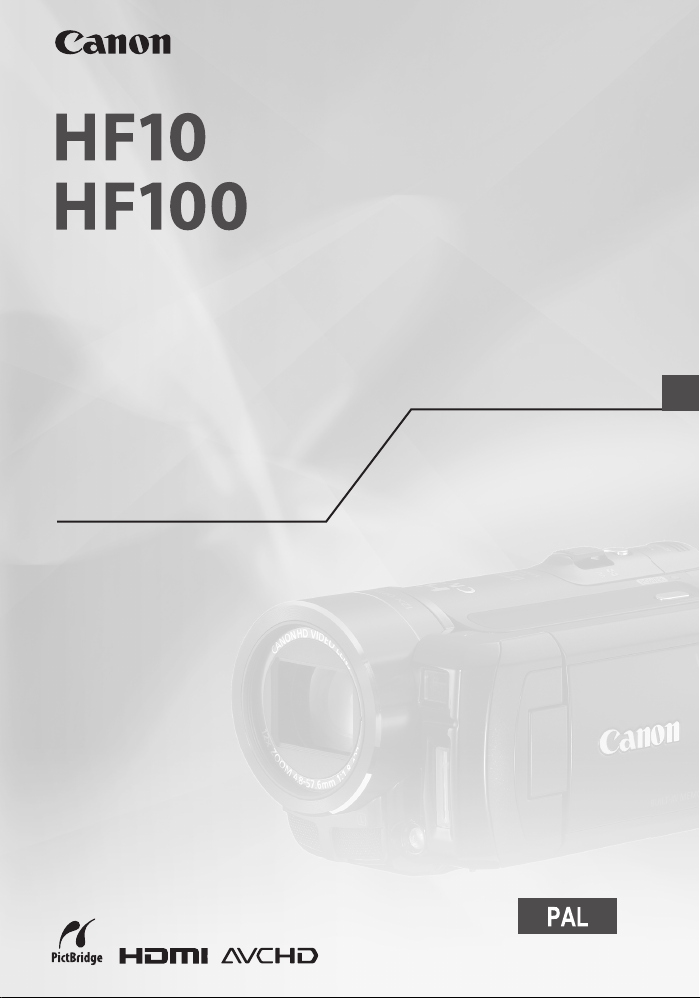
Videokamera HD
Návod na používanie
Slovensky
CEL-SH8SA2M0
Page 2

Úvod
Dbajte na tieto upozornenia
VAROVANIE!
VAROVANIE!
UPOZORNENIE:
POUŽÍVAJTE LEN ODPORÚČANÉ PRÍSLUŠENSTVO. ZAMEDZÍTE TÝM RIZIKU ÚRAZU
ELEKTRICKÝM PRÚDOM A MAXIMÁLNE OBMEDZÍTE MOŽNOSŤ RUŠENIA.
UPOZORNENIE:
AK PRÍSTROJ NEPOUŽÍVATE, VYTIAHNITE ZÁSTRČKU ZO SIEŤOVEJ ZÁSUVKY.
Sieťová zástrčka slúži aj na odpojenie zariadenia od napájacej siete. Sieť ová zástrčka by mala
byť vždy prístupná, aby ste ju mohli vytiahnuť zo zásuvky v prípade nehody.
Keď používate kompaktný sieťový adaptér, nezabaľujte ho ani ho nezakrývajte, napr. látkou, a
ani ho nemajte v príliš tesných priestoroch. Mohlo by dôjsť k nárastu teploty s následnou
deformáciou plastového puzdra, čo by mohlo viesť k úrazu elektrickým prúdom alebo k požiaru.
Identifikačný štítok CA-570 je dolu.
NEODSTRAŇUJTE KRYT (ANI ZADNÚ STENU). ZABRÁNITE TÝM RIZIKU
ÚRAZU ELEKTRICKÝM PRÚDOM. VO VNÚTRI PRÍSTROJA NIE SÚ ŽIADNE
DIELY, KTORÉ BY MOHOL OPRAVOVAŤ UŽÍVATEĽ. NA TO JE OPRÁVNENÝ
LEN KVALIFIKOVANÝ SERVISNÝ PRACOVNÍK.
NEVYSTAVUJTE PRÍSTROJ DAŽĎU ANI VLHKOSTI, HROZÍ
NEBEZPEČENSTVO ÚRAZU ELEKTRICKÝM PRÚDOM.
Akékoľvek iné zariadenie než kompaktný sieťový adaptér
CA-570 môže videokameru poškodiť.
2
Page 3
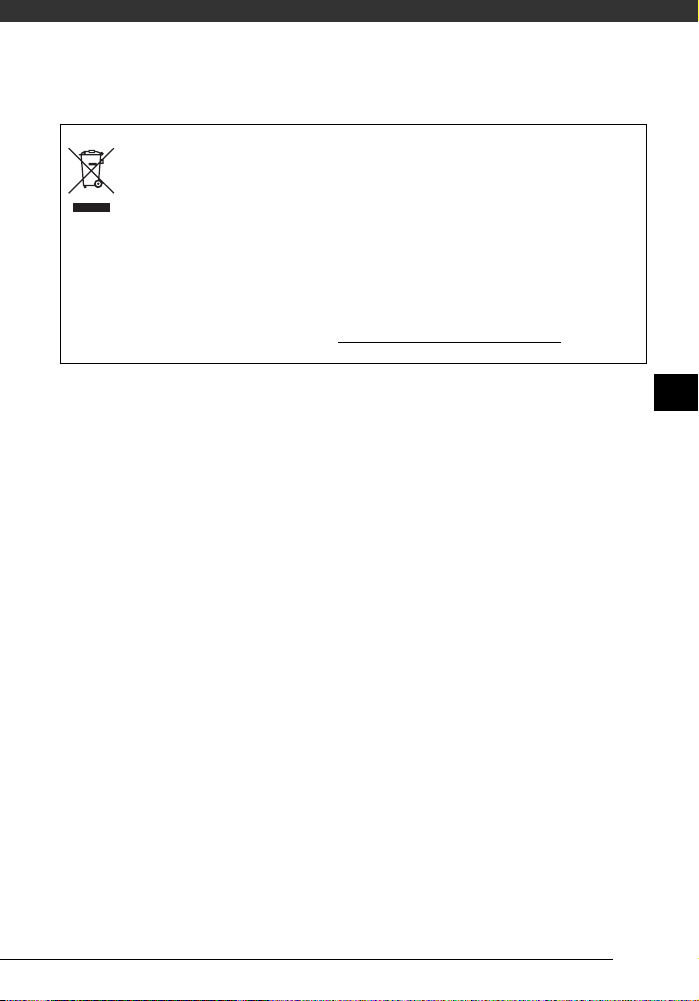
Len EÚ (a EEA).
Tento symbol označuje, že tento produkt sa podľa smernice WEEE (2002/96/EC) a
národného zákona nemá vyhadzovať do bežného domového odpadu. Má sa odovzdať
na likvidáciu na zbernom mieste na to určenom, napr. na oprávnenom zbernom mieste
na likvidáciu starých elektrických a elektronických zariadení (EEE) alebo na mieste
umožňujúcom pri zakúpení nového podobného produktu odovzdať starý produkt na
likvidáciu (formou kus za kus). Nesprávne zaobchádzanie s týmto druhom odpadu by mohlo
mať negatívny vplyv na životné prostredie a príp. aj ľudské zdravie v dôsledku potenciálne
nebezpečných substancií, ktoré sa všeobecne spájajú s EEE. Zároveň svojou spoluprácou pri
správnej likvidácii tohto produktu prispejete k efektívnemu využívaniu prírodných zdrojov. Ďalšie
informácie o tom, kam môžete odovzdať toto zariadenie na recykláciu, získate na miestnej
samospráve, inštitúcii zaoberajúcej sa odpadmi podľa WEEE alebo v miestnej službe pre
likvidáciu domového odpadu. Viac informácií o vrátení a recyklovaní opotrebených elektrických
a elektronických výrobkov nájdete na adrese www.canon-europe.com/environment
(EEA: Nórsko, Island a Lichtenštajnsko)
.
SK
3
Page 4
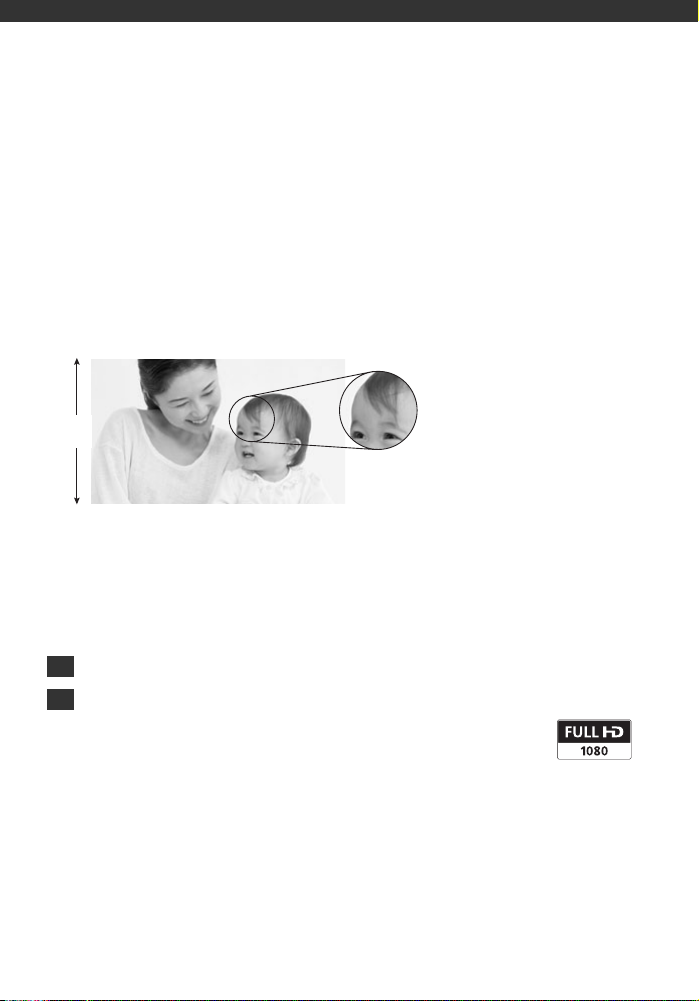
Radosť z High-Definition Video
1
s vašou videokamerou
Zachovajte si najcennejšie spomienky, či sú to nezabudnuteľné scenérie alebo
zvláštne chvíle strávené s rodinou a priateľmi, na videozáznamoch s vysokým
rozlíšením v kvalite takmer nerozoznateľnej od skutočnosti.
Čo je High-Definition Video?
1 080
riadkov
Zachyťte najjemnejšie
detaily, ako je pohyb alebo
lesk jediného pramienka
vlasov
Vaša videokamera má obrazový snímač s plným vysokým rozlíšením (Full HD CMOS),
ktorý zachytí video s rozlíšením 1 920 x 1 080 pixelov
s neprekonateľne vysokou kvalitou, jemnými detailami a živými, vernými farbami.
Aké je plné vysoké rozlíšenie v porovnaní s televíznym vysielaním so štandardným
rozlíšením?
Približne 5-násobok počtu pixelov.
5
Takmer o 90 % viac riadkov.
1.
„Full HD 1080“ označuje videokameryCanon vyhovujúce systému videa
s vysokým rozlíšením zloženému z 1 080 pixelov zvislo (riadkov).
Video sa zaznamená s týmto rozlíšením len v režime FXP. V iných záznamových režimoch sa
rozlíšenie obrazu zmení pred záznamom na 1 440 x 1 080 pixelov. Aj v takomto prípade je
zachytený obraz dostatočne podrobný pre záznamy s bohatými detailami.
1
. Preto poskytne videozáznamy
4
Page 5
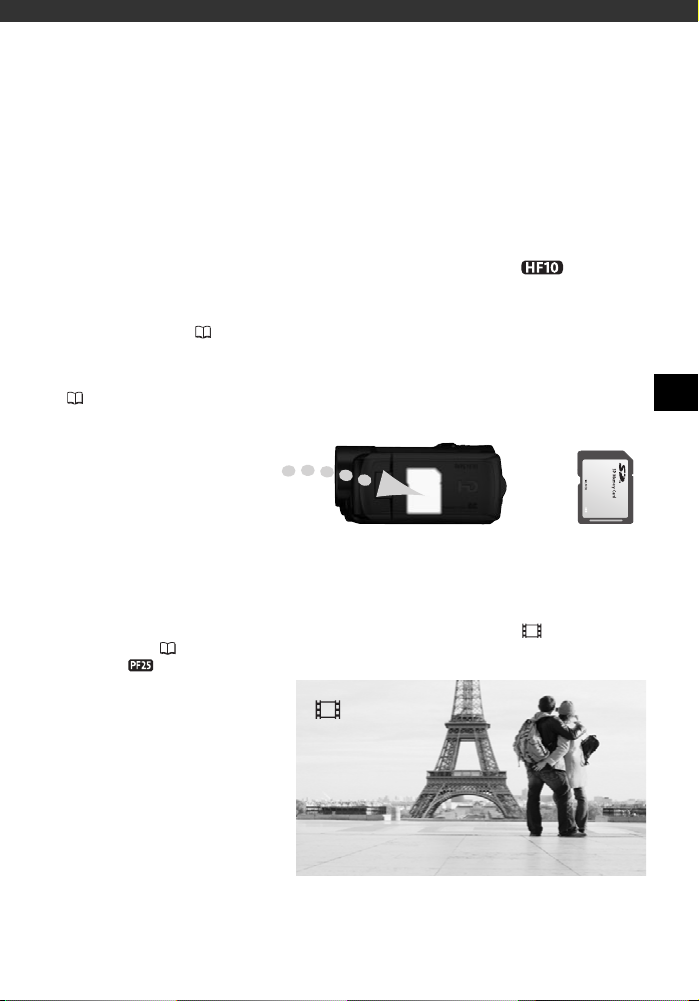
Čo je také zvláštne na záznamoch do pamäte
2
flash?
Videozábery a fotografie sa zaznamenajú do zabudovanej pamäte (len ) alebo na
pamäťovú kartu (karta SD alebo SDHC) pomocou špecifikácií AVCHD2. Záznam do pamäte
flash znamená, že žiadne pohyblivé diely nie sú v záznamovej jednotke videokamery. Pre
vás to znamená, že videokamera je menšia, ľahšia a rýchlejšia. Naozaj, keď použijete
funkciu Rýchly štart ( 34), môžete otvoriť LCD panel a v priebehu jednej sekundy môžete
začať nakrúcať.
Ak má váš televízor s vysokým rozlíšením otvor pre pamäť ovú kartu SD a podporuje
špecifikácie AVCHD, môžete svoje záznamy jednoducho prehrať priamo z pamäťovej karty
( 36).
Čo je režim Kino?
Dajte svojim záznamom vzhľad kina použitím záznamového programu [ CINE MODE/
REŽIM KINO] ( 42). Skombinujte tento program záznamu s progresívnym skenovaním
25 obr./s [ PF25], aby ste zosilnili efekt režimu kina 25p.
SK
AVCHD je nová norma pre záznam videa s vysokým rozlíšením. Pri špecifikáciách AVCHD sa
obrazový signál zaznamená pomocou kompresie MPEG-4 AVC/H.264 a zvukový signál
pomocou Dolby Digital.
5
Page 6
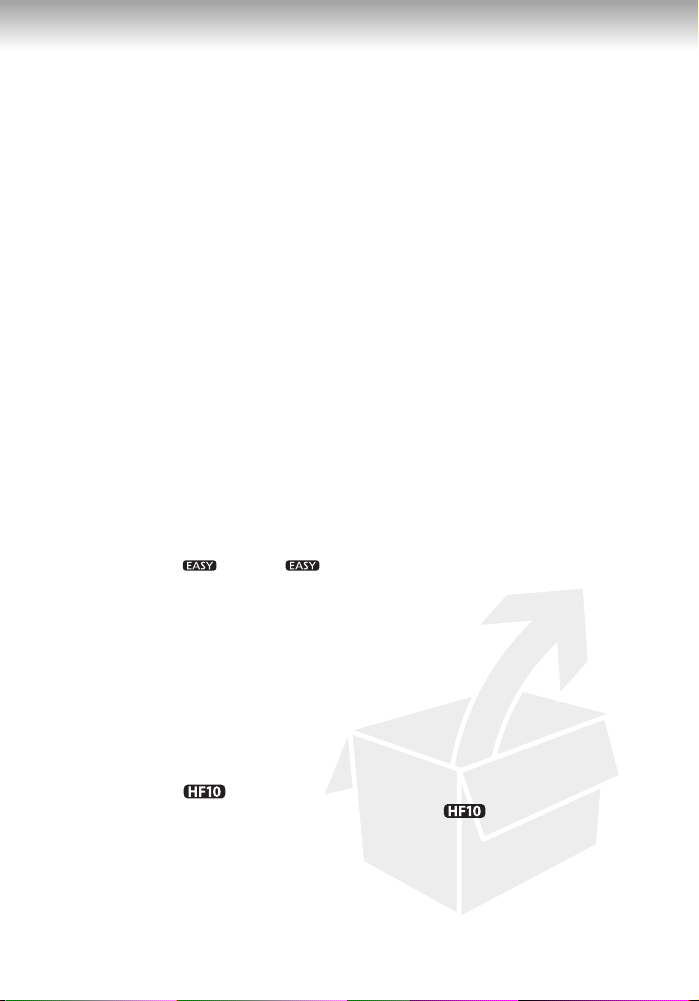
Obsah
Úvod _______________________________
4 Radosť z High-Definition Video s vašou videokamerou
10 O tomto návode
11 Zoznámenie sa s videokamerou
11 Dodané príslušenstvo
12 Sprievodca komponentmi
15 Zobrazenia na obrazovke
Príprava _____________________________
18 Oboznámenie sa s prístrojom
18 Nabíjanie akumulátora
19 Príprava diaľkového ovládača a príslušenstva
22 Nastavenie polohy a jasu LCD obrazovky
23 Základné operácie s videokamerou
23 Tlačidlo: Režim alebo flexibilný záznam
24 Prevádzkové režimy
24 Joystick a pomocník k joysticku
25 Používanie menu
27 Prvé nastavenie
27 Nastavenie dátumu a času
28 Zmena jazyka
28 Zmena časového pásma
29 Používanie pamäťovej karty
29 Odporúčané pamäťové karty
30 Vloženie a vybratie pamäťovej karty
30 Voľba pamäte pre záznam
31 Inicializácia zabudovanej pamäte (len ) alebo pamäťovej
karty
6
Page 7
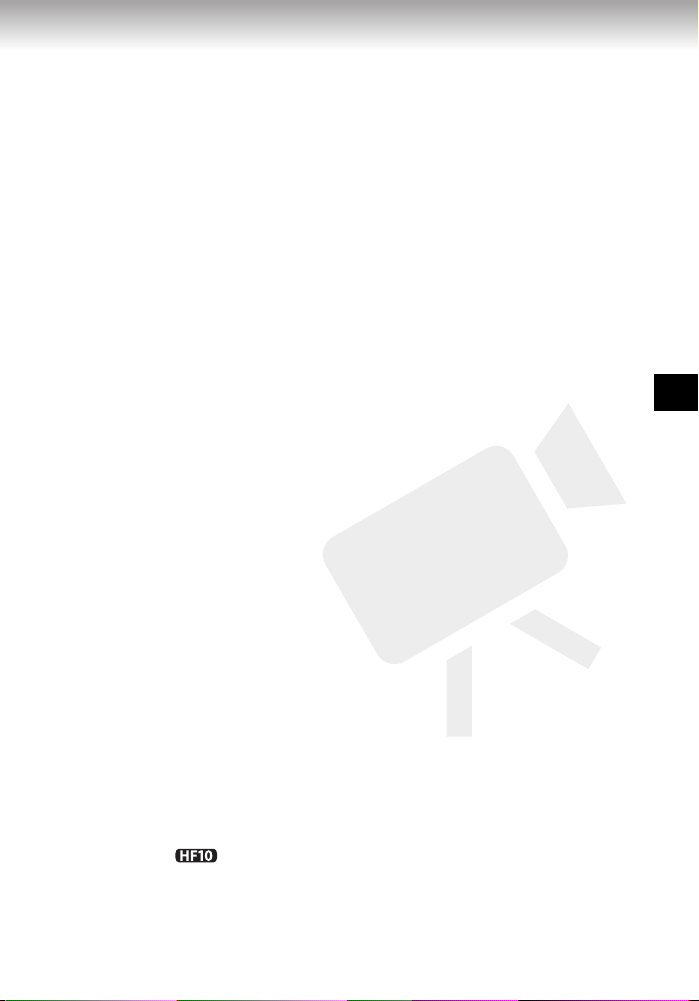
Obsah
Video ______________________________
32 Základný záznam
32 Záznam videa
33 Voľba kvality videa (režim záznamu)
34 Zoom
34 Funkcia Rýchly štart
35 Prezeranie a vymazanie poslednej zaznamenanej scény
36 Základné prehrávanie
36 Prehrávanie videa
37 Špeciálne režimy prehrávania
38 Výber scén podľa dátumu záznamu
39 Voľba bodu začiatku prehrávania na časovej osi filmu
40 Odstránenie scén
42 Pokrokové funkcie
42 Režim Kino: Pridanie dojmu kina k záznamom
42 Programy záznamu Špeciálna scéna
44 Zmena clony a času
45 Minireflektor
46 Samospúšť
46 Automatická korekcia protisvetla a ručné nastavenie expozície
47 Ručné zaostrovanie
48 Vyváženie bielej
49 Obrazové efekty
50 Digitálne efekty
51 Informácie na obrazovke a dátumový kód
52 Hlasitosť záznamu
53 Používanie slúchadiel alebo externého mikrofónu
55 Spravovanie scén a pamäte
55 Vytvorenie zoznamu prehrávok
56 Vymazanie scén zo zoznamu prehrávok
56 Presun scén v zozname prehrávok
57 Kopírovanie scén
SK
7
Page 8
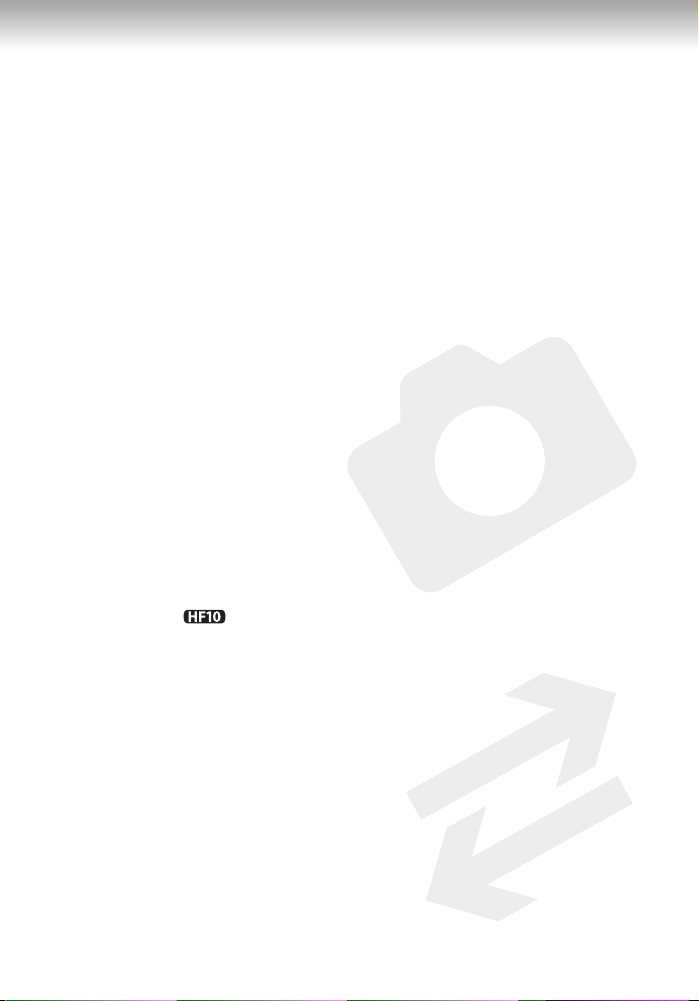
Fotografie ___________________________
58 Základný záznam
58 Fotografovanie
58 Výber veľkosti a kvality fotografie
60 Vymazanie fotografie hneď po jej zázname
60 Základné prehrávanie
60 Prezeranie fotografií
62 Zväčšenie fotografií pri prehrávaní
62 Vymazanie fotografií
63 Doplnkové funkcie
63 Blesk
64 Režim snímania: Sériové fotografovanie a stupňovanie
65 Zachytenie nepohyblivých obrázkov pri zázname filmov
66 Režim merania svetla
66 Histogram
67 Zachytenie nepohyblivého obrázka z prehrávanej scény
67 Ochrana fotografií
68 Kopírovanie fotografií
69 Iné funkcie, ktoré môžete použiť pri fotografovaní
69 Tlač fotografií
69 Tlač fotografií (priama tlač)
70 Výber nastavení tlače
73 Nastavenie výrezu
73 Objednávky tlače
expozície
(súčasný záznam)
Externé pripojenia ____________________
75 Konektory na videokamere
77 Schémy zapojenia
79 Prehrávanie na televízore
8
Page 9
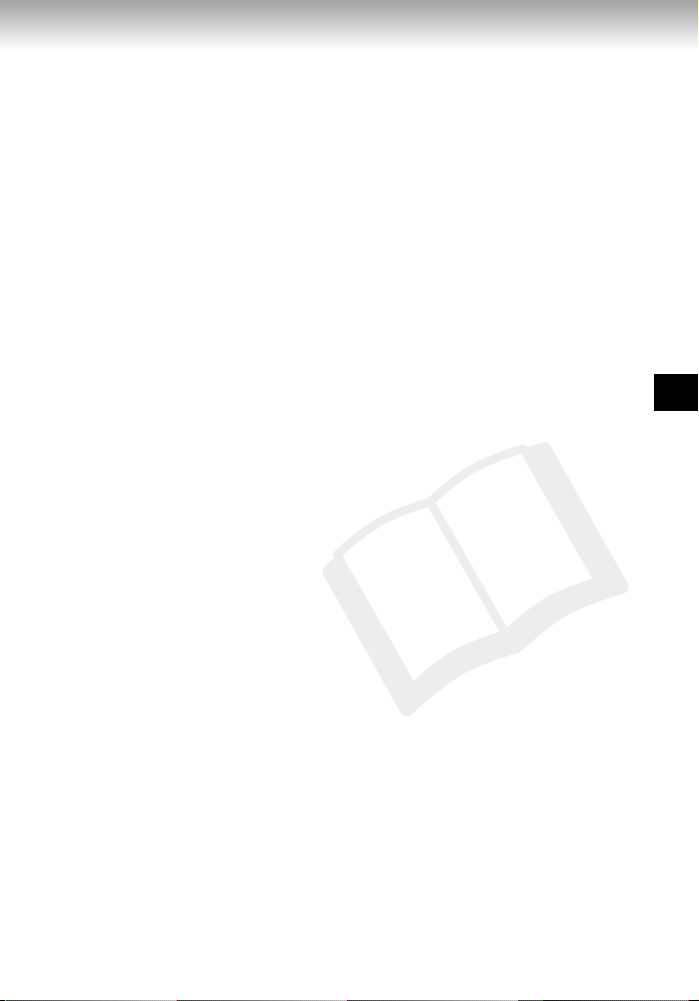
80 Ukladanie a zálohovanie záznamov
80 Zálohovanie záznamov do počítača
80 Autorizácia diskov s vysokým rozlíšením (AVCHD) a diskov
Photo DVD
83 Kopírovanie záznamov na externý videorekordér
84 Prenos fotografií do počítača (priamy prenos)
86 Objednávky prenosu
Obsah
Doplnkové informácie _________________
88 Príloha: Zoznamy volieb menu
88 Menu FUNC.
90 Menu nastavení
90 Nastavenie videokamery (Digitálny zoom, stabilizátor
obrazu atď.)
92 Práca s pamäťou (inicializácia a pod.)
93 Nastavenie zobrazovania (Jas LCD, jazyk atď.)
94 Systémové nastavenia (hlasitosť reprodukcie, pípanie
a pod.)
96 Nastavenie dátumu/času
97 Problém?
97 Odstraňovanie problémov
101 Zoznam hlásení (v abecednom poradí)
109 Čo robiť a čo nerobiť
109 Upozornenia pre obsluhu
112 Údržba/Ďalšie
113 Používanie videokamery v zahraničí
114 Všeobecné informácie
114 Schéma systému
115 Voli teľné príslušenstvo
119 Technické údaje
122 Register
SK
9
Page 10
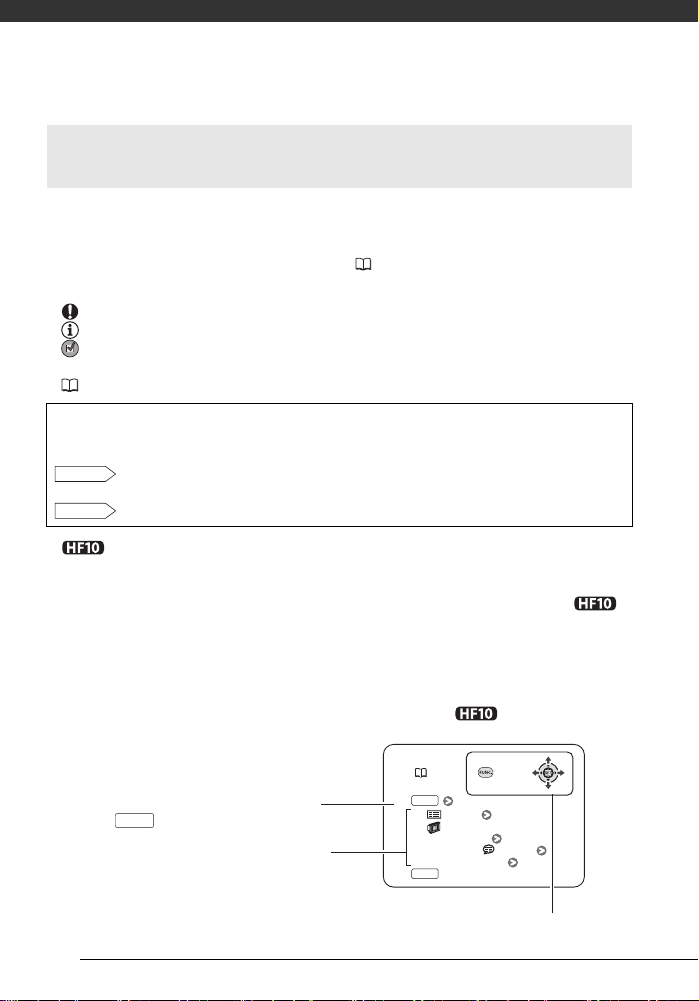
Úvod
O tomto návode
Ďakujeme, že ste si zakúpili Canon HF10/HF100. Tento návod si pozorne prečítajte
pred používaním videokamery a bezpečne si ho uchovajte pre prípadné použitie v
budúcnosti. V prípade, že videokamera nebude pracovať správne, postupujte podľa
informácií v časti Odstraňovanie problémov ( 97).
Symboly v texte použité v tomto návode
• DÔLEŽITÉ: Bezpečnostné opatrenia týkajúce sa prevádzky videokamery.
•POZNÁMKY: Ďalšie témy, ktoré dopĺňajú základné pracovné postupy.
• BODY NA SKONTROLOVANIE: Obmedzenia alebo požiadavky týkajúce sa
opisovaných funkcií.
• : Strana s odkazom v tejto príručke.
Na vykonanie niektorých operácií si budete musieť pozrieť aj iné návody na
používanie. Bude to vyznačené týmito ikonami a názvom príslušnej kapitoly alebo
časti.
DW-100
• : Text, ktorý sa týka len modelu (modelov) zobrazeného v ikone.
• V tomto návode sa používajú nasledujúce termíny:
• Fotografie v tomto návode sú simulované obrázky vyfotografované fotoaparátom.
Prečítajte si návod na používanie
DVSD
„Digital Video Software“, ktorý je vo
formáte PDF na dodanom disku CD-ROM DIGITAL VIDEO Solution Disk.
Prečítajte si návod na používanie voliteľnej DVD napaľovačky DW-100.
Ak nie je uvedené „memory card/pamäťová karta“ alebo „built-in memory/
zabudovaná pamäť“, samotný termín „memory/pamäť“ sa týka oboch (len ).
„Scene/Scéna“ označuje úsek filmu medzi stlačením tlačidla START/STOP – prvým
stlačením sa nahrávanie začne, druhým skončí.
Termíny „Photo/Fotografia“ a „still image/nepohyblivý obrázok“ sú vzájomne
zameniteľné s rovnakým významom.
Ak nie je uvedené inak, Ilustrácie a ikony menu sa týkajú .
Názvy tlačidiel a prepínačov iných než je
joystick, sú označené rámikom
Napríklad .
Zátvorky [ ] a veľké písmená slúžia na označenie
volieb menu zobrazovaných na obrazovke. V
tabuľkách v tomto návode sú predvolené hodnoty
uvedené tučným písmom.
Napríklad [ON/ZAP], [OFF/VYP].
FUNC.
„tlačidlo“.
10
FUNC.
(32)
FUNC.
M
[ ENU]
[ DISPLAY SETUP/
NAST. ZOBR.]
[LANGUAGE /JAZYK]
Požadovaný jazyk
FUNC.
Tlačidlá a spínače, ktoré treba použiť
Page 11
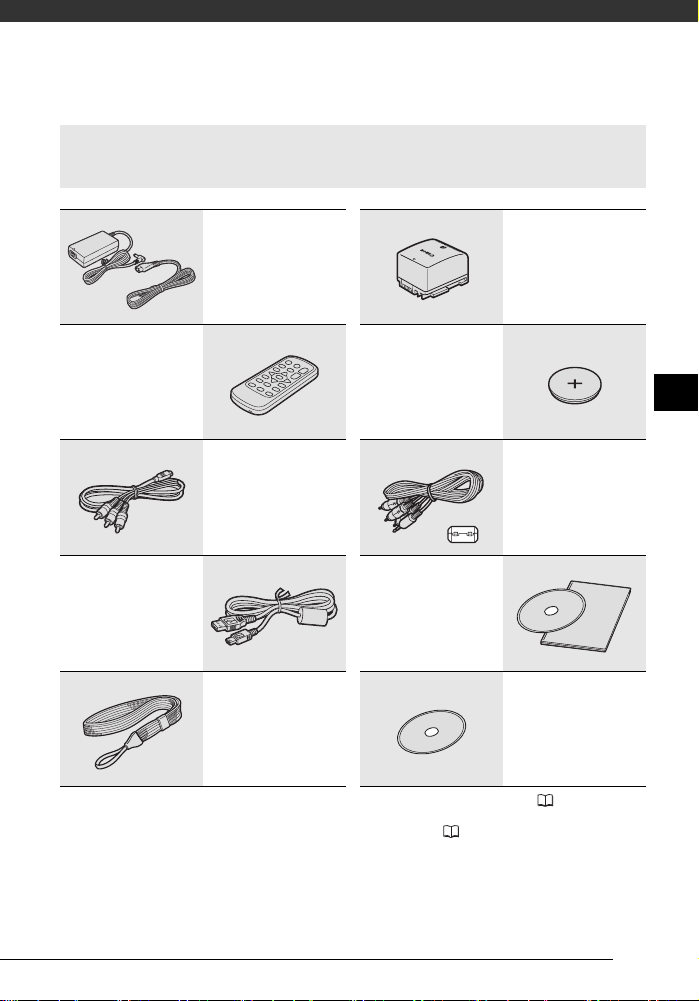
Zoznámenie sa s videokamerou
Dodané príslušenstvo
Kompaktný sieťový
adaptér CA-570
(vrátane sieťovej
šnúry)
Akumulátor BP-809
Diaľkový ovládač
WL-D88
Zložkový kábel
CTC-100/S
Červený • zelený
• modrý konektor
Kábel USB
IFC-400PCU
Prídržný remienok
WS-30
1
Softvér pre ukladanie, organizovanie, úpravu a prehrávanie filmov v počítači ( 80).
Disk CD-ROM obsahuje návod na používanie softvéru (elektronická verzia vo formáte PDF).
2
Softvér pre ukladanie, organizovanie, úpravu a tlač fotografií ( 84). Disk CD-ROM obsahuje
návod na používanie softvéru (elektronická verzia vo formáte PDF).
Lítiová gombičková
batéria CR2025 pre
diaľkový ovládač
Disk CD-ROM so
Inštalačná príručka
PIXELA ImageMixer 3
softvérom
SE
1
a
Stereofónny videokábel
STV-250 N
Žltá • Červená
• Biela zástrčka
(s feritovým jadrom)
Disk CD-ROM so
DIGITAL VIDEO
Solution Disk
softvérom
2
SK
11
Page 12
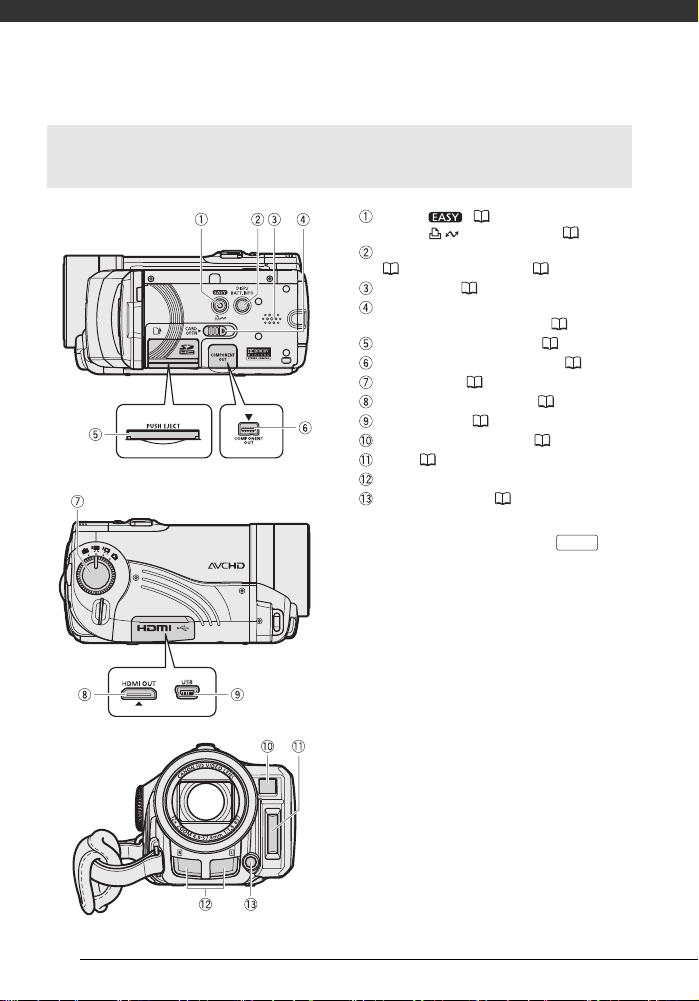
Úvod
Sprievodca komponentmi
Pohľad zľava
Pohľad sprava
Pohľad spredu
Tlačidlo ( 23)/
Tlačidlo (tlač/zdieľanie) ( 70, 84)
Tlačidlo DISP. (zobrazenie na displeji)
( 51, 39)/BATT. INFO ( 17)
Reproduktor ( 38)
Spínač CARD OPEN (otvorenie krytu
otvoru pre pamäťovú kartu) ( 30)
Otvor pre pamäťovú kartu ( 30)
Konektor COMPONENT OUT ( 77)
Volič režimov ( 24)
Mini konektor HDMI OUT ( 77, 79)
Konektor USB ( 78)
Snímač pre okamžitý AF ( 90)
Blesk ( 63)
Stereofónny mikrofón
Videominireflektor ( 45)
Názvy tlačidiel a spínačov iných než je joystick sú
označené v rámiku „tlačidla“ (napr. ).
FUNC.
12
Page 13
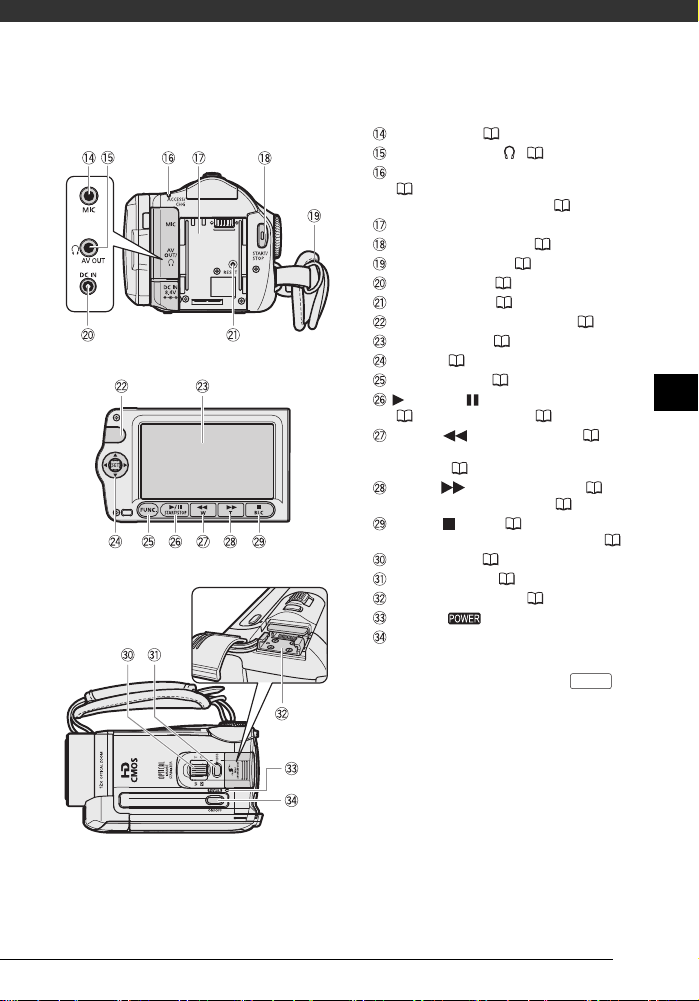
Pohľad zozadu
LCD panel
Pohľad zhora
Konektor MIC ( 54)
Konektor AV OUT/ ( 77)
Indikátor ACCESS (prístup do pamäte)
( 32, 58)/
Indikátor CHG (nabíjanie) ( 18)
Výrobné číslo
Tlačidlo START/STOP ( 32)
Očko pre remienok ( 20)
Konektor DC IN ( 18)
Tlačidlo RESET ( 99)
Snímač diaľkového ovládania ( 20)
LCD obrazovka ( 22)
Joystick ( 24)
Tlačidlo FUNC. ( 25, 88)
Tlačidlo / (Prehrávanie/pauza)
( 36)/START/STOP ( 32)
Tlačidlo (prevíjanie vzad) ( 36)/
Tlačidlo Zmenšenie W (širokouhlý
objektív) ( 34)
Tlačidlo (prevíjanie vpred) ( 36)/
Zväčšenie T (teleobjektív) ( 34)
Tlačidlo (stop) ( 36)/
Tlačidlo BLC (korekcia protisvetla) ( 46)
Páčka zoomu ( 34)
Tlačidlo PHOTO ( 58)
Vylepšené minisánky ( 54)
Indikátor
Tlačidlo ON/OFF
Názvy tlačidiel a spínačov iných než je joystick sú
označené v rámiku „tlačidla“ (napr. ).
FUNC.
SK
13
Page 14
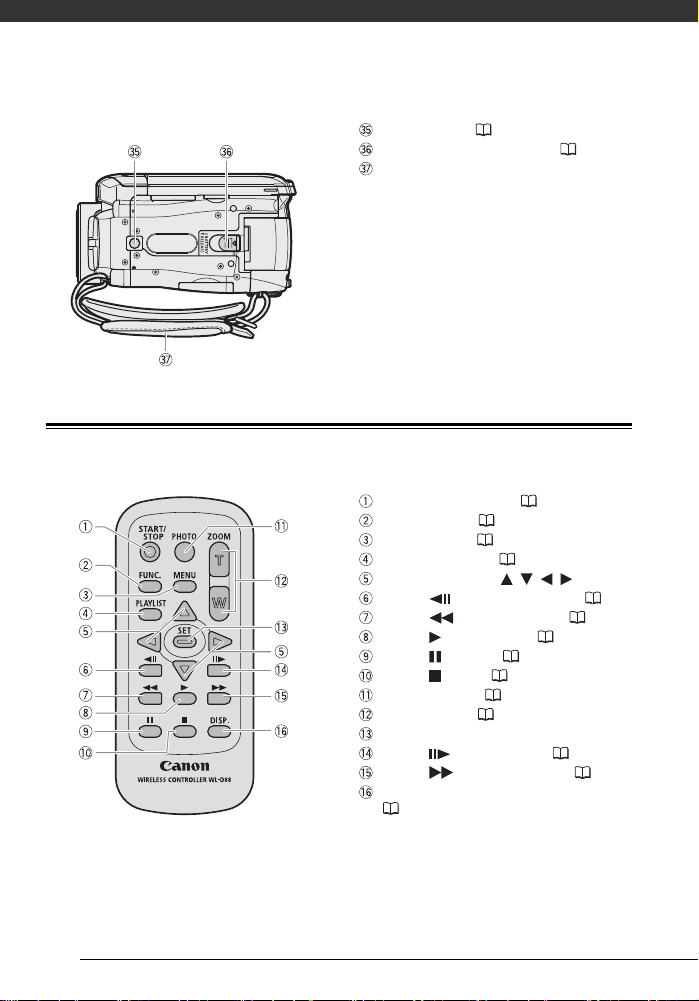
Úvod
Pohľad
zospodu
Diaľkový ovládač WL-D88
Závit pre statív ( 109)
Spínač BATTERY RELEASE ( 19)
Prídržný remeň
Tlačidlo START/STOP ( 32)
Tlačidlo FUNC. ( 25, 88)
Tlačidlo MENU ( 26, 90)
Tlačidlo PLAYLIST ( 36)
Navigačné tlačidlá ( /// )
Tlačidlo (po políčkach vzad) ( 37)
Tlačidlo (prevíjanie vzad) ( 37)
Tlačidlo (prehrávanie) ( 36)
Tlačidlo (pauza) ( 36)
Tlačidlo (stop) ( 36)
Tlačidlo PHOTO ( 58)
Tlačidlá zoomu ( 34)
Tlačidlo SET
Tlačidlo (po políčkach) ( 37)
Tlačidlo (prevíjanie vpred) ( 37)
Tlačidlo DISP. (zobrazenie na obrazovke)
( 39, 51)
14
Page 15
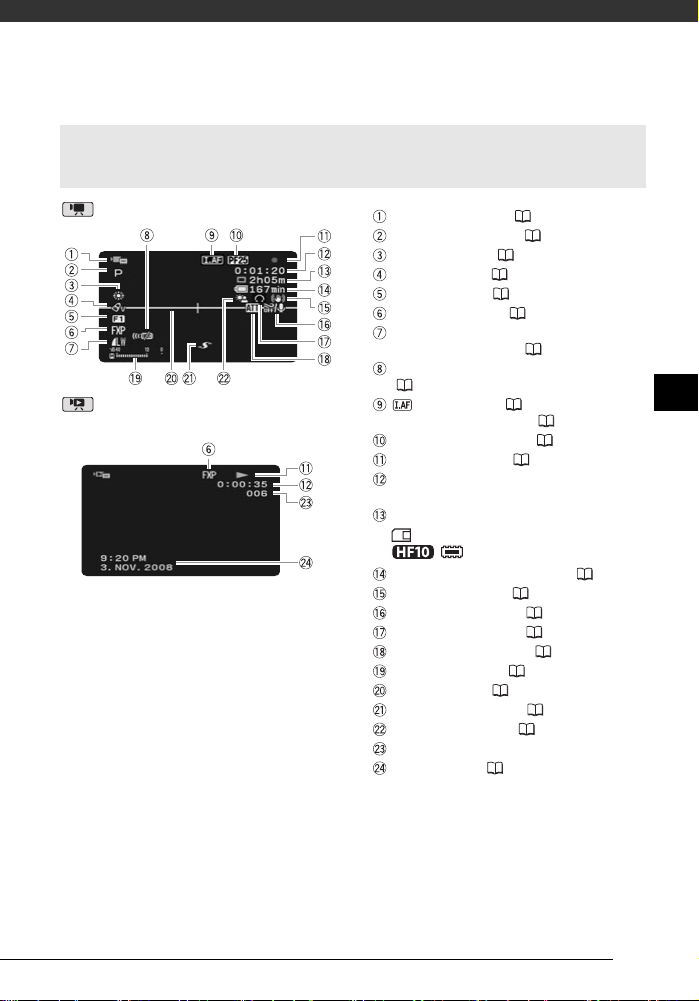
Zobrazenia na obrazovke
Záznam filmov
Prehrávanie filmov
(počas prehrávania)
Prevádzkový režim ( 24)
Záznamový program ( 42, 43)
Vyváženie bielej ( 48)
Obrazový efekt ( 49)
Digitálne efekty ( 50)
Režim nahrávania ( 33)
Kvalita/veľkosť nepohyblivého obrázka
(simultánny záznam) ( 65)
Snímač diaľkového ovládania vypnutý
( 95)
Okamžitý AF ( 90),
MF ručné zaostrovanie ( 47)
Progresívny režim 25F ( 17)
Prevádzka pamäte ( 17)
Časový kód/Doba prehrávania
(hodiny : minúty : sekundy)
Zvyšná doba nahrávania
na pamäťovú kartu
do zabudovanej pamäte
Zvyšná kapacita akumulátora ( 17)
Stabilizátor obrazu ( 91)
Veterný filter vypnutý ( 92)
Výstup pre slúchadlá ( 53)
Mikrofónnny atenuátor ( 52)
Indikátor hlasitosti ( 52)
Indikátor roviny ( 93)
Vylepšené minisánky ( 54)
Korekcia protisvetla ( 46)
Číslo scény
Dátumový kód ( 51)
SK
15
Page 16
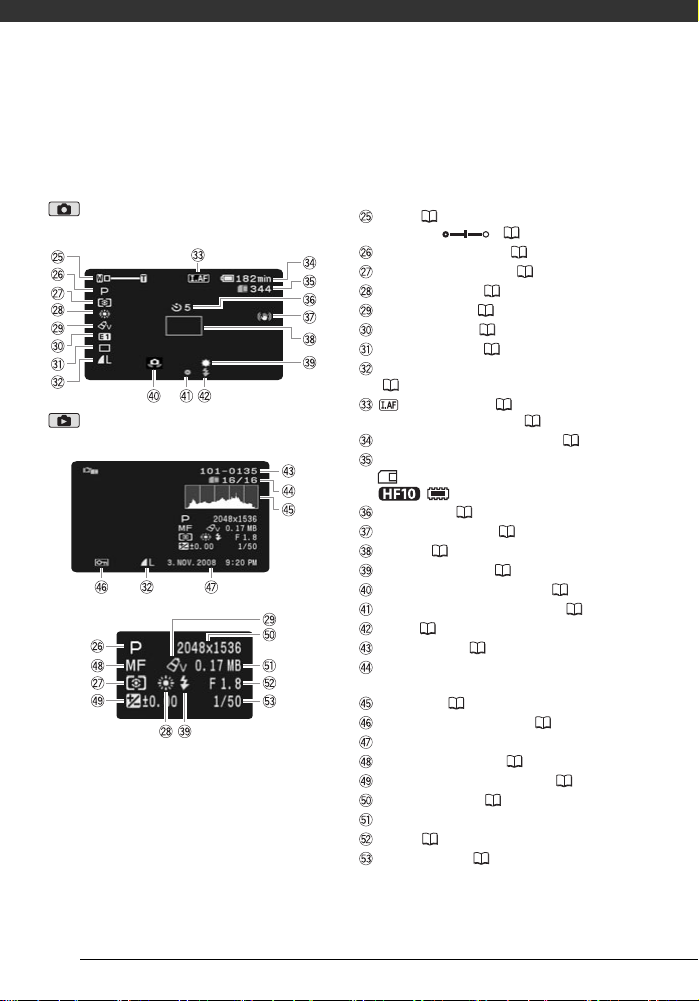
Úvod
Nahrávanie nepohyblivých
obrázkov
Prezeranie nepohyblivých
obrázkov
Zoom ( 34),
Expozícia ( 46)
Záznamový program ( 42, 43)
Režim merania svetla ( 66)
Vyváženie bielej ( 48)
Obrazový efekt ( 49)
Digitálne efekty ( 50)
Režim snímania ( 64)
Kvalita/veľkosť nepohyblivého obrázka
( 58)
Okamžitý AF ( 90),
MF ručné zaostrovanie ( 47)
Zvyšná kapacita akumulátora ( 17)
Počet dostupných nepo hyblivých obrázkov
na pamäťovej karte
do zabudovanej pamäte
Samospúšť ( 46)
Stabilizátor obrazu ( 91)
Bod AF ( 91)
Videominireflektor ( 45)
Varovanie pred rozhýbaním ( 91)
Pamäť zaostrenia a expozície ( 58)
Blesk ( 63)
Číslo obrázka ( 95)
Aktuálny obrázok/
Celkový počet obrázkov
Histogram ( 66)
Značka ochrany obrázka ( 67)
Dátum a čas záznamu
Ručné zaostrovanie ( 47)
Ručné nastavenie expozície ( 46)
Veľkosť obrázka ( 58)
Veľkosť súboru
Clona ( 43)
Expozičný čas ( 43)
16
Page 17

Progresívny režim 25F
Zvolením progresívneho režimu 25F
( 42) dodáte svojim záberom dojem
kina. Môžete kombinovať tento počet
obrázkov so záznamovým programom
[ CINE MODE/REŽIM KINO], čím
efekt zdôrazníte.
Prevádzka pamäte
Nahrávanie, pauza nahrávania,
prehrávanie, pauza prehrávania,
zrýchlené prehrávanie,
zrýchlené prehrávanie vzad,
pomalé prehrávanie,
pomalé prehrávanie vzad
po políčkach,
po políčkach vzad
Zvyšná doba nahrávania
Keď už nie je v pamäti voľné miesto,
zobrazí sa „ END/Koniec“
(zabudovaná pamäť, len ) alebo
„ END/Koniec“ (pamäťová karta) a
záznam sa zastaví.
, Zvyšná kapacita akumulátora
100% 75% 50% 25% 0%
•Keď vložíte vybitý akumulátor, môže sa
prístroj vypnúť bez zobrazenia .
• V závislosti od podmienok, v akých
používate akumulátor a videokameru,
sa nemusí kapacita akumulátora
správne zobraziť.
•Keď je videokamera vypnutá, stlačením
BATT.INFO
akumulátora. Inteligentný systém na
5 sekúnd zobrazí stav nabitia
(v percentách) a zvyšnú dobu záznamu
(v minútach). Ak je akumulátor vybitý,
táto informácia sa nezobrazí.
• Pri prezeraní nepohyblivých obrázkov
bude vždy v zelenej farbe.
• V závislosti od podmienok nahrávania
sa nemusí počet dostupných
nepohyblivých obrázkov zmenšiť
napriek tomu, že bol urobený záznam,
alebo môže naraz klesnúť o 2.
si zobrazíte stav nabitia
Počet dostupných nepohyblivých
obrázkov
červené: Nie je karta
zelené: 6 alebo viac obrázkov
žlté: 1 až 5 obrázkov
červené: Žiadne ďalšie obrázky sa
nedajú zaznamenať
SK
• Ikona zobrazuje hrubý odhad zvyšnej
kapacity ako percento z plného nabitia
akumulátora. Vedľa ikony sa zobrazuje
zvyšná doba záznamu alebo
prehrávania s týmto akumulátorom
v minútach.
•Keď sa zobrazí červeno, vymeňte
akumulátor za plne nabitý.
Číslo obrázka
Číslo obrázka označuje názov a
umiestnenie súboru na pamäťovej karte.
Napríklad názov obrazového súboru
101-0107 je „IMG_0107.JPG“, uložený
v priečinku „DCIM\101CANON“.
17
Page 18

Príprava
Táto kapitola opisuje základné operácie, ako je navigácia v menu a prvé
nastavenia, aby ste sa naučili niečo o svojej videokamere.
Oboznámenie sa
s prístrojom
Nabíjanie akumulátora
Videokamera sa môže napájať
z akumulátora alebo priamo zo siete
pomocou kompaktného sieťového
adaptéra. Pred používaním akumulátor
nabite.
Približné doby nabíjania a doby
záznamu a prehrávania s plne nabitým
akumulátorom nájdete v tabuľkách na
stranách 115-116.
1 Vypnite videokameru.
2 Pripojte akumulátor
k videokamere.
Jemne vtlačte akumulátor do
priestoru akumulátora a posuňte ho
nahor, až zaklapne na mieste.
Konektor DC IN
Indikátor CHG
(nabíjanie)
3 Koniec sieťovej šnúry zapojte do
sieťového adaptéra.
4 Zapojte zástrčku sieťovej šnúry do
zásuvky.
5 Sieťový adaptér zapojte do
konektora DC IN na videokamere.
• Indikátor CHG (nabíjanie) sa
rozbliká. Po skončení nabíjania
bude svietiť trvale.
• Ak indikátor bliká rýchlo, pozrite si
Odstraňovanie problémov ( 97).
KEĎ JE AKUMULÁTOR PLNE NABITÝ
1 Odpojte sieťový adaptér od
videokamery.
2 Nakoniec sieťovú šnúru vytiahnite
zo zásuvky aj z kompaktného
sieťového adaptéra.
18
Page 19
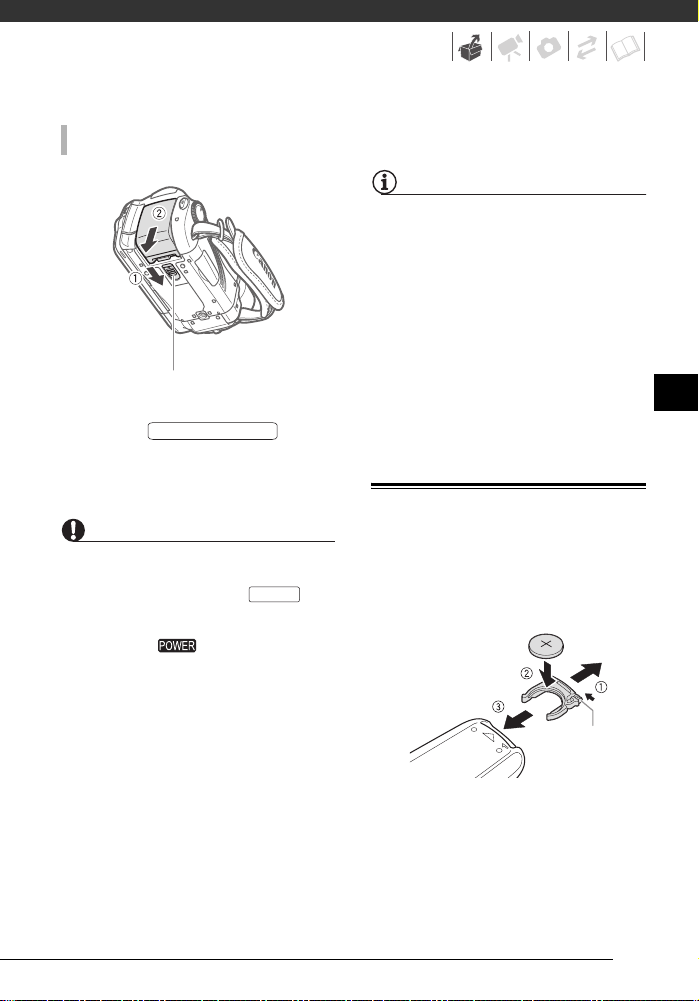
VYBERTE AKUMULÁTOR
palube lietadiel alebo lodí, napäťovým
meničom apod.
POZNÁMKY
• Ak je zvyšná doba napájania z
akumulátora kritická, môžete
videokameru napájať pomocou
kompaktného sieťového adaptéra, aby
ste celkom nevybili akumulátor.
• Nabitý napájací akumulátor sa
samočinne vybíja. Preto ho v deň
používania alebo deň vopred nabite, aby
ste mali istotu, že je úplne nabitý.
Spínač BATTERY
RELEASE
1Posuňte v
BATTERY RELEASE
• Odporúčame, aby ste si pripravili
akumulátory na dobu dva- až trikrát
dlhšiu než si myslíte, že budete
potrebovať.
smere šípky a podržte stlačené.
2Posuňte akumulátor nadol a
vytiahnite ho.
DÔLEŽITÉ
• Pred pripojením alebo odpojením
sieťového adaptéra vypnite
videokameru. Po stlačení pre
vypnutie videokamery sa dôležité údaje
v pamäti aktualizujú. Nezabudnite
vyčkať, kým indikátor nezhasne.
• Odporúčame nabíjať akumulátor pri
teplotách medzi 10 °C a 30 °C. Mimo
rozsahu teplôt od 0 °C do 40 °C sa
nabíjanie nezačne.
• Do konektora DC IN videokamery alebo
do sieťového adaptéra nezapájajte
žiadne iné elektrické zariadenie než
menovite uvedené pre túto
videokameru.
• Aby ste zabránili poruche zariadenia
alebo nadmernému zahrievaniu,
nepripájajte dodaný kompaktný sieťový
adaptér k napäťovým konvertorom pre
cesty do zámoria alebo špeciálnym
napájacím zdrojom, napr. zdrojom na
ON/OFF
Príprava diaľkového ovládača a
príslušenstva
Najprv vložte dodanú lítiovú
gombičkovú batériu CR2025 do
diaľkového ovládača.
1 Zatlačte na úchytku v smere šípky
a vytiahnite držiak batéria.
2 Lítiovú gombičkovú batériu vložte
kladnou (+) stranou nahor.
3 Vrá ťte späť držiak batérie.
SK
Úchytka
19
Page 20
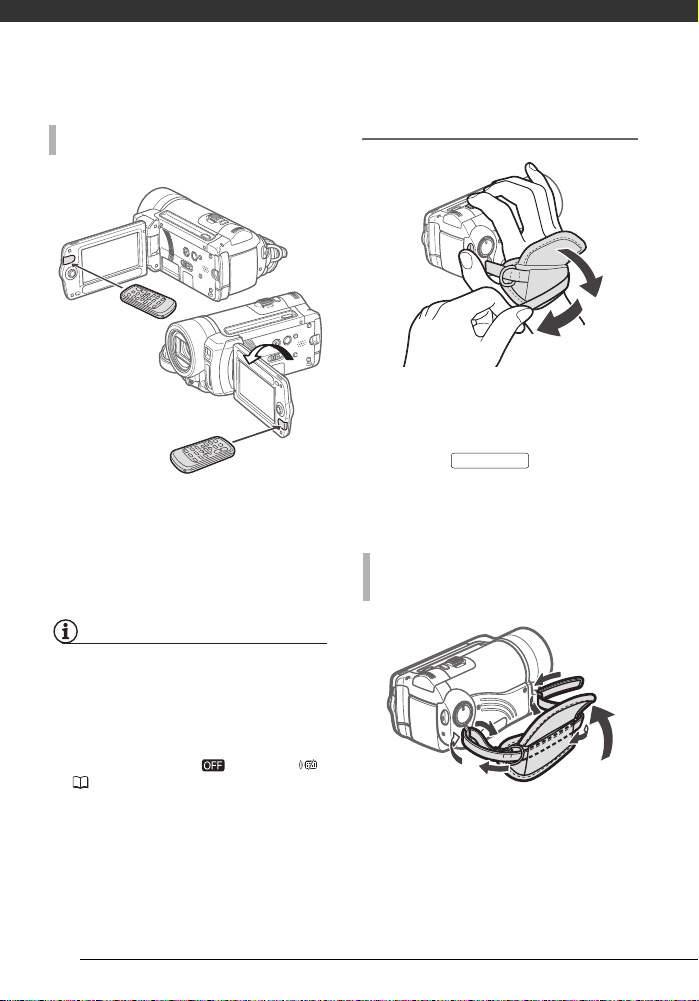
Príprava
POUŽÍVANIE DIAĽKOVÉHO OVLÁDAČA
Diaľkovým ovládačom mierte na
snímač diaľkového ovládania na
videokamere, keď stláčate tlačidlá.
LCD panel môžete otočiť o 180 stupňov,
aby ste mohli použiť diaľkový ovládač z
prednej strany videokamery.
POZNÁMKY
•Diaľkový ovládač nemusí správne
pracovať, ak na snímač diaľkového
ovládania svieti silné svetlo alebo
dopadajú slnečné lúče.
• Ak diaľkový ovládač nefunguje,
skontrolujte, či [WL.REMOTE/D.OVL.]
nie je nastavené na [ OFF/VYP ]
( 95). Inak vymeňte batériu.
Príslušenstvo
Upevnite prídržný remienok.
• Nastavte prídržný remienok tak,
aby ste dosiahli na páčku zoomu
ukazovákom a prostredníkom a na
START/STOP
tlačidlo palcom.
• Môžete odmontovať prídržný
remienok a nahradiť ho dodaným
remienkom.
ODMONTOVANIE PRÍDRŽNÉHO
REMIENKA
1 Nadvihnite čalúnenú chlopňu a
stiahnite remienok zo suchého
zipsu.
20
Page 21
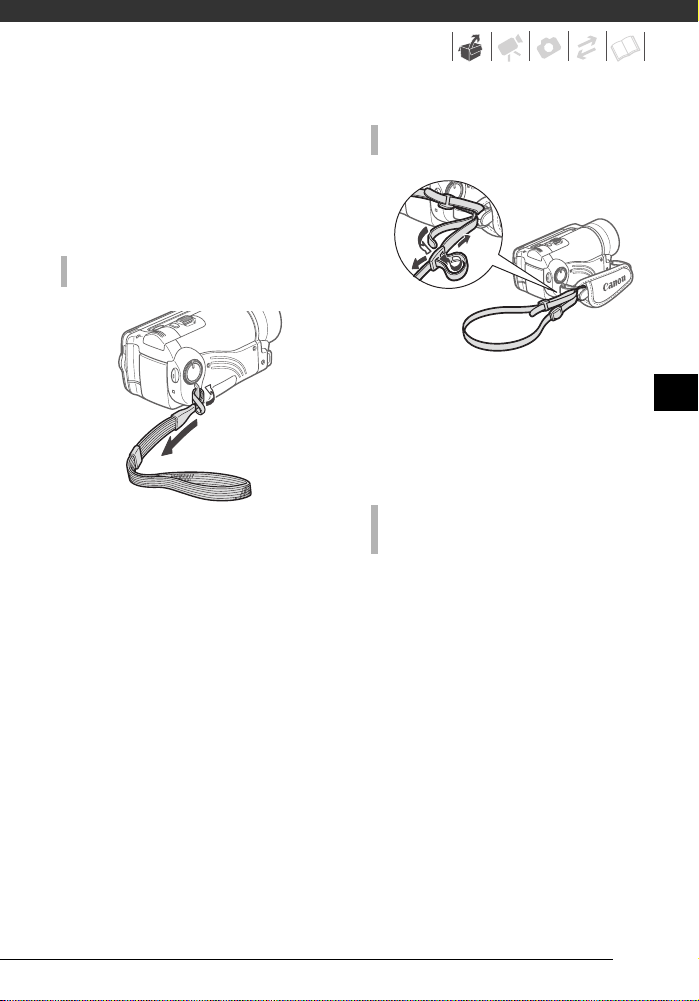
2 Potiahnutím odpojte remienok
najprv z predného držiaka na
videokamere, potom ho odpojte
od rukoväte a nakoniec ho vyberte
zo zadného držiaka na
videokamere.
PRIPOJENIE REMIENKA
PRIPOJENIE POPRUHU
Prevlečte konce popruhu cez očko
na prídržnom remienku a nastavte
dĺžku popruhu.
Môžete aj odstrániť prídržný remienok a
pripojiť popruh priamo k zadnému
držiaku na videokamere.
SK
Prevlečte pripojovací koniec
remienka cez zadný držiak na
videokamere, prevlečte ho cez
slučku a utiahnite.
Remienok môžete pripevniť aj k očku
pre remienok na prídržnom remienku,
aby ste mohli používať oba pre väčšie
pohodlie a bezpečnosť.
ZNOVUPRIPOJENIE PRÍDRŽNÉHO
REMIENKA
1 Prevlečte koniec remienka cez
zadný držiak na videokamere.
2 Prevlečte remienok cez čalúnenú
rukoväť a potom ho prevlečte cez
predný držiak na videokamere.
3Podľa potreby upevnite prídržný
remienok, upevnite ho k suchému
zipsu na rukoväti a zatvorte
chlopňu.
21
Page 22
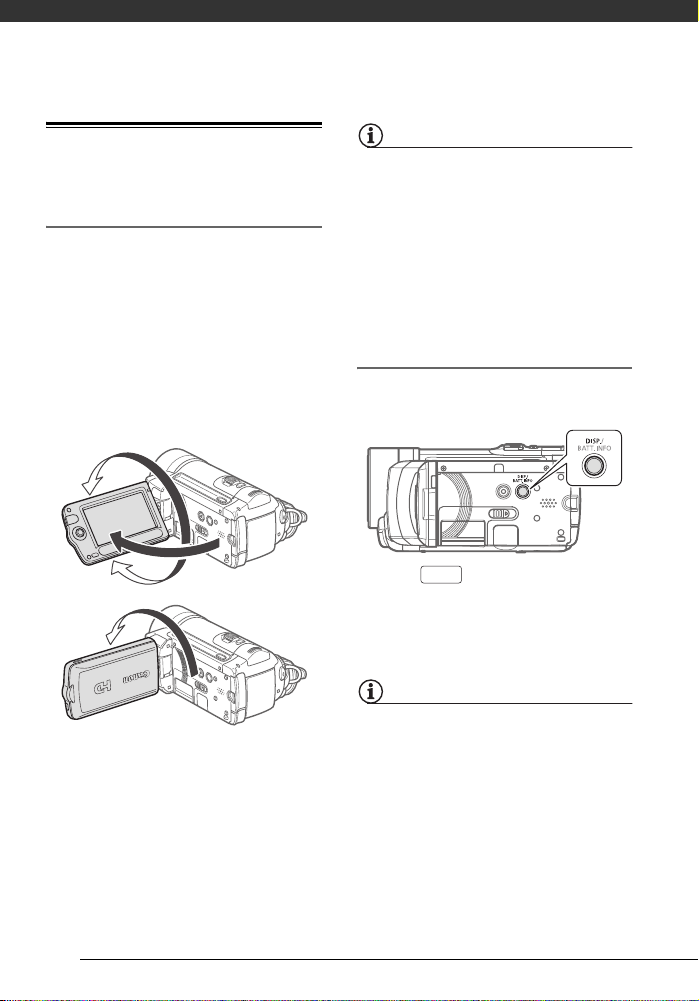
Príprava
Nastavenie polohy a jasu LCD
obrazovky
Otáčanie LCD panela
Otvorte LCD panel do uhla 90°.
• Panel môžete otočiť o 90° v smere od
videokamery.
• Panel môžete otočiť o 180 stupňov k
objektívu. Otočenie LCD panela o
180 stupňov môže byť užitočné v
týchto prípadoch:
-Keď chcete byť aj vy na zábere pri
zázname so samospúšť ou.
-Keď chcete videokameru ovládať
diaľkovým ovládačom spredu.
180°
90°
180°
Snímaná osoba môže sledovať LCD
obrazovku.
POZNÁMKY
O LCD obrazovke: Obrazovka je
vyrobená mimoriadne presnou výrobnou
technológiou, takže viac než 99,99 %
pixelov pracuje podľa údajov. Menej než
0,01 % obrazových bodov sa môže
príležitostne zobraziť chybne alebo sa
môžu javiť ako čierne, červené, modré
alebo zelené body. Nemá to však žiadny
vplyv na kvalitu zaznamenávaného obrazu
a nejde ani o chybnú funkciu zariadenia.
Podsvietenie LCD
Jas obrazovky môžete nastaviť na
normálny alebo jasný.
Podržte stlačené viac než
DISP.
2 sekundy.
Zopakovaním tejto činnosti budete
prepínať medzi nastaveniami Normal a
Bright.
POZNÁMKY
• Týmto nastavením neovplyvníte jas
záznamu.
• Nastavenie na vyšší jas skracuje
efektívnu dobu použiteľnosti (výdrž).
22
Page 23
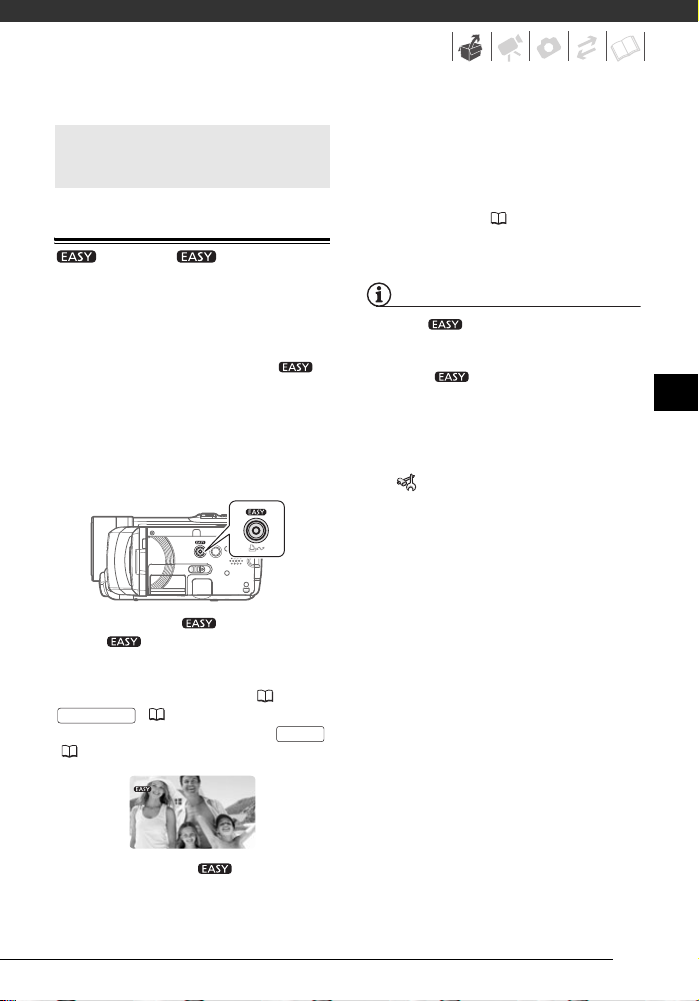
Základné operácie
s videokamerou
Tlačidlo: Režim alebo
flexibilný záznam
Videokamera ponúka dva základné
režimy pre záznam videa alebo
nepohyblivých obrázkov: Režim
pre začiatočníkov alebo ak sa nechcete
starať o detailné nastavenia
videokamery, a flexibilný režim
záznamu, v ktorom môžete meniť
nastavenia videokamery podľa vašich
potrieb.
Stlačením tlačidla prejdite do
režimu (modré svetlo tlačidla
svieti). Nemusíte sa starať o žiadne
nastavenia a video môžete snímať len
narábaním s páčkou zoomu
START/STOP
fotografie len s páčkou zoomu a
( 58).
( 32) alebo robiť
( 34) a
PHOTO
vojsť do menu a zmeniť nastavenia
podľa potreby. Aj v režime flexibilného
záznamu vám môže videokamera
pomôcť s nastaveniami. Napríklad
môžete použiť záznamové programy
Špeciálna scéna (
nastavíte všetky nastavenia na optimum
pre špeciálne záznamové podmienky.
POZNÁMKY
V režime nemôžete vojsť do menu,
ale môžete vopred zmeniť nasledujúce
nastavenia, pred nastavením videokamery
do režimu .
- Režim záznamu filmu
-Veľkosť a kvalita nepohyblivých
obrázkov
- Automatické dlhé časy
- Všetky nastavenia v menu
[ SYSTEM SETUP/SYSTÉMOVÉ
NASTAVENIA]
42), ktorými naraz
SK
Opäť stlačte tlačidlo , aby ste sa
vrátili do flexibilného režimu záznamu
(svetlo tlačidla je zhasnuté). Môžete
23
Page 24
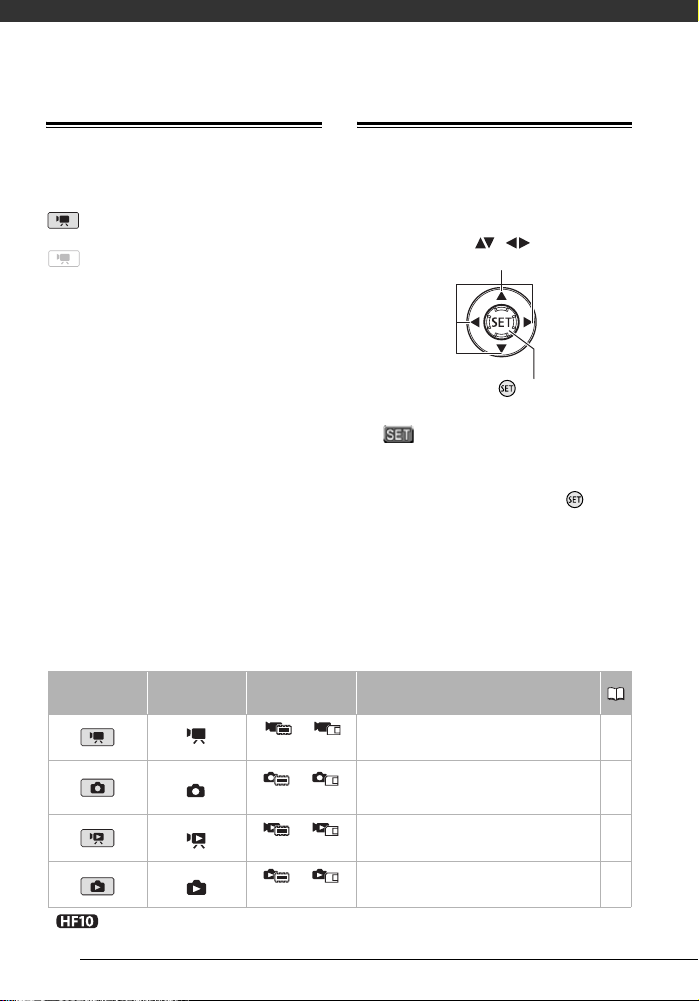
Príprava
Prevádzkové režimy
Prevádzkový režim videokamery určuje
poloha voliča režimov. V tejto príručke
označuje, že funkcia je dostupná v
zobrazenom prevádzkovom režime, a
označuje, že funkcia nie je
dostupná. Ak nie je uvedená žiadna
ikona prevádzkového režimu, funkcia je
dostupná vo všetkých režimoch.
Prevádzkový
režim
* len.
Volič režimov
Zobrazovaná
ikona
* /
(Zelený)
* /
(Modrý)
* /
(Zelený)
* /
(Modrý)
Joystick a pomocník k joysticku
Joystickom sa ovládajú menu
videokamery.
Potlačením joysticku nahor, nadol, doľava
alebo doprava ( , ) vyberiete
položku alebo zmeníte nastavenie.
Stlačením joysticku ( ) uložíte
nastavenie alebo potvrdíte činnosť. Na
obrazovkách menu je to označené ikonou
.
Joystick sa dá použiť aj v kombinácii s
pomocníkom k joysticku na ovládanie
prídavných funkcií. Stlačením
zobrazíte alebo skryjete pomocníka k
joysticku.
Funkcia, ktorá sa objaví v pomocníkovi
k joysticku, sa mení v závislosti od
prevádzkového režimu. Na ilustráciách
v tomto návode sú polohy iné než
týkajúce sa vysvetľovanej funkcie
označené šrafovaním.
Operácia
Záznam filmov do zabudovanej
pamäte*/na pamäťovu kartu
Záznam nepohyblivých obrázkov do
zabudovanej pamäte*/na pamäťovu
kartu
Prehrávanie filmov zo zabudovanej
pamäte*/pamäť ovej karty
Prezeranie nepohyblivých obrázkov zo
zabudovanej pamäte*/pamäťovej karty
32
58
36
60
24
Page 25
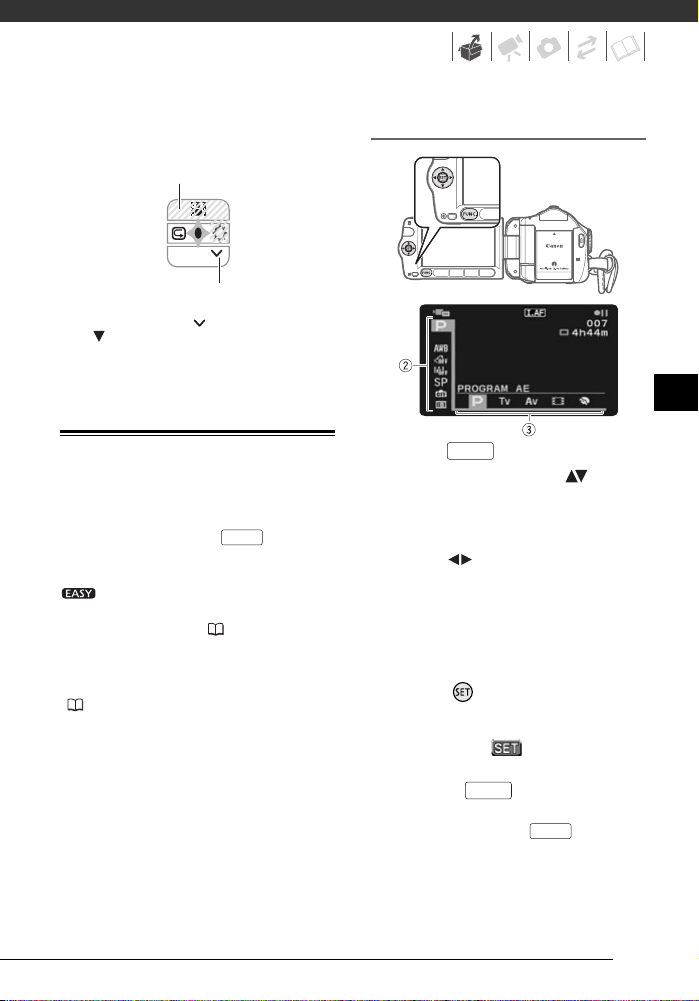
V závislosti od prevádzkového režimu
môžu byť tieto pozície prázdne alebo
zobrazovať iné ikony než sú na ilustrácii.
NEXT
Ak pomocník obsahuje viac „strán“, v
dolnej časti sa zobrazí [NEXT/ĎALEJ] a
ikona čísla strany ( ). Potlačte joystick
( ) smerom k [NEXT/ĎALEJ], aby sa
zobrazila ďalšia „strana“ príručky.
Výber voľby menu FUNC.
SK
Používanie menu
Väčšinu funkcií videokamery možno
upravovať z menu, ktoré sa otvoria po
stlačení tlačidla FUNC. Pre vstup
do menus nastavte videokameru do
režimu flexibilného záznamu. V režime
sa okrem pár výnimiek väčšina
nastavení menu vráti na svoje
predvolené hodnoty (
Ďalšie informácie o dostupných
možnostiach menu a nastaveniach
nájdete v prílohe Zoznamy volieb menu
( 88).
FUNC.
23).
1 Stlačte .
FUNC.
2 Zo stĺpca vľavo zvoľte ( ) ikonu
funkcie, ktorú chcete zmeniť.
Nedostupné položky menu budú
zobrazené sivo.
3 Zvoľte ( ) požadované
nastavenie z dostupných možností
v spodnom pruhu.
• Vybraná voľba bude zvýraznená
oranžovo.
• Pri niektorých nastaveniach budete
musieť urobiť ďalšie výbery alebo
stlačiť . Riaďte sa podľa
dodatočných pokynov pre obsluhu,
ktoré sa zobrazujú na obrazovke
(napr. ikona , malé šípky a
pod.).
4 Stlačením uložte nastavenie
a menu zatvorte.
Kedykoľvek stlačíte , menu sa
zatvorí.
FUNC.
FUNC.
25
Page 26
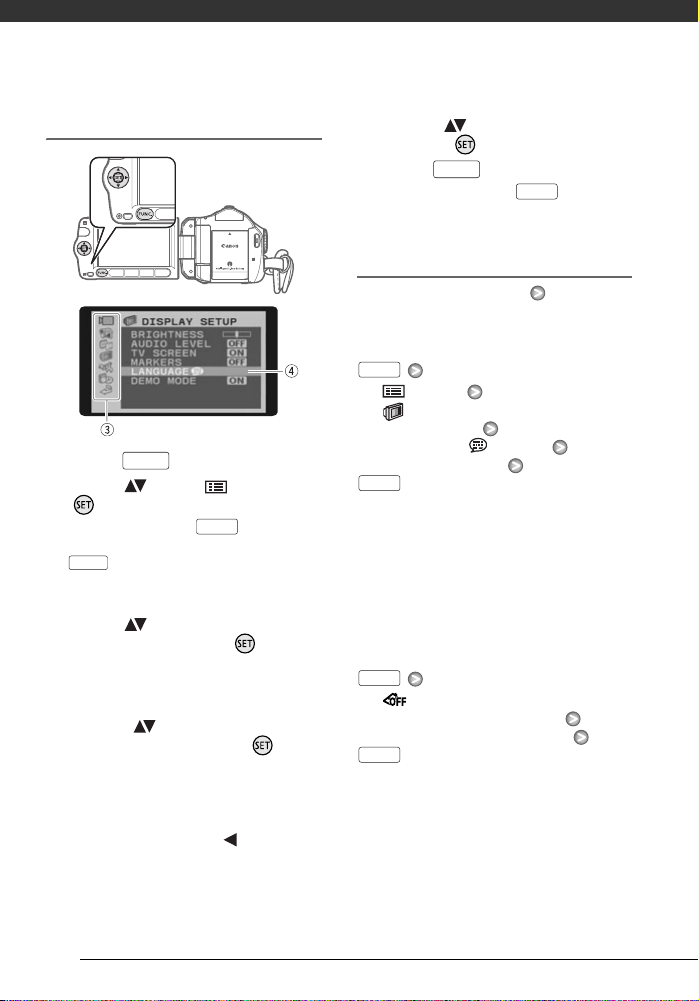
Príprava
Výber voľby z menu nastavení
1 Stlačte .
FUNC.
2 Zvoľte ( ) ikonu a stlačením
( ) otvorte menu nastavení.
Tiež môžete držať stlačené
dlhšie než 1 sekundu alebo stlačiť
MENU
na diaľkovom ovládači na
priame otvorenie obrazovky menu
nastavení.
FUNC.
3 Zvoľte ( ) požadované menu zo
stĺpca vľavo a stlačte ( ).
Nadpis vybraného menu sa
zobrazuje v záhlaví obrazovky, pod
ním je zoznam nastavení.
4 Vyberte ( ) nastavenie, ktoré
chcete zmeniť, a stlačte ( ).
• Oranžová výberová lišta označuje
aktuálne zvolené nastavenie menu.
Nedostupné položky sa zobrazujú
čierno.
•Stlačením joysticku ( ) sa vrátite
do obrazovky výberu menu
(step 3).
5 Vyberte ( ) požadovanú voľbu a
stlačením nastavenie uložte.
6 Stlačte .
Skratky výberu menu v tejto
príručke
V tejto príručke sa šípka používa na
skrátenie výberu menu. Nižšie vidíte
príklad zmeny nastavenia pomocou
menu nastavení.
FUNC.
FUNC.
Pre výberu v menu FUNC. bude
skrátená forma vždy zobrazovať
úvodnú predvolenú hodnotu. V
záznamovom režime sa jeho ikona
zobrazí na ľavej strane stĺpca, keď po
prvýkrát otvoríte menu. Ak bolo
nastavenie zmenené, zobrazí sa
namiesto toho ikona aktuálne zvolenej
možnosti.
FUNC.
FUNC.
FUNC.
Kedykoľvek stlačíte , menu sa
zatvorí.
[ MENU]
[ DISPLAY SETUP/
NAST. ZOBR.]
[LANGUAGE /JAZYK]
Požadovaný jazyk
[ IMAGE EFFECT OFF/
OBRAZOVÝ EFEKT VYP.]
Požadovaný obrazový efekt
FUNC.
26
Page 27
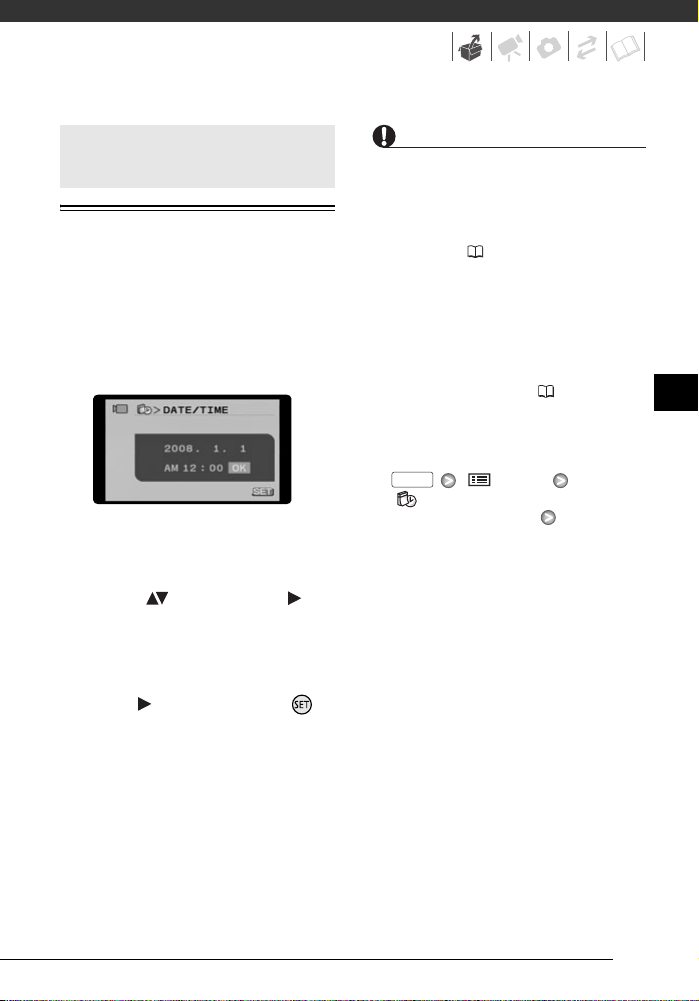
Prvé nastavenie
Nastavenie dátumu a času
Musíte nastaviť dátum a čas
videokamery predtým než ju začnete
používať. Obrazovka [DATE/TIMEDÁTUM/ČAS] sa zobrazí automaticky,
ak nie sú hodiny videokamery
nastavené.
Keď sa objaví obrazovka [DATE/TIMEDÁTUM/ČAS], rok sa bude zobrazovať
oranžovo a bude označený šípkami
nahor a nadol.
1 Zmeňte ( ) rok a prejdite ( ) na
mesiac.
2 Zmeňte ostatné polia (mesiac,
deň, hodina a minúta) rovnakým
spôsobom.
3 Zvoľte ( ) [OK] a stlačením
spustíte hodiny a zatvoríte
obrazovku nastavovania.
DÔLEŽITÉ
• Ak nebudete videokameru asi 3 mesiace
používať, môže sa zabudovaný lítiový
akumulátor vybiť a dôjde k strate
nastavenia dátumu a času. V takom
prípade dobite zabudovaný lítiový
akumulátor ( 111) a znovu nastavte
časové pásmo, dátum a čas.
• Dátum sa zobrazí vo formáte rokmesiac-deň len v prvej obrazovke
nastavení. V ďalších obrazovkách sa
dátum a čas zobrazia vo formáte deň-
mesiac-rok (napríklad, [1.JAN.2008
12:00 AM/1. jan. 2008, 12:00]). Môžete
zmeniť formát dátumu ( 96).
• Môžete tiež zmeniť dátum a čas neskôr
(nie počas úvodného nastavenia).
Otvorenie obrazovky [DATE/TIMEDÁTUM/ČAS]:
FUNC.
[ MENU]
[ DATE/TIME SETUPNAST. DÁTUM/ČAS]
[DATE/TIME-DÁTUM/ČAS]
SK
27
Page 28
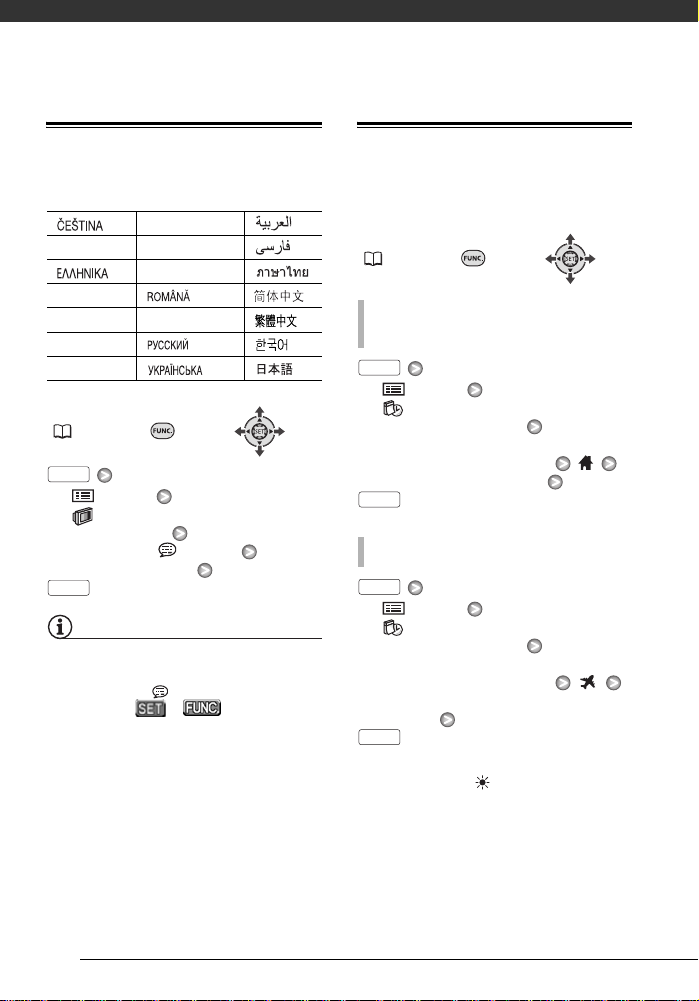
Príprava
Zmena jazyka
Voľby
[][MAGYAR][]
[DEUTSCH] [MELAYU] [ ]
[ ] [POLSKI] [ ]
[ENGLISH]
[ESPAÑOL] [TÜRKÇE] [ ]
[FRANÇAIS] [ ] [ ]
[ITALIANO] [ ] [ ]
FUNC.
(26)
FUNC.
[ MENU]
[ DISPLAY SETUP/
NAST. ZOBR.]
[LANGUAGE /JAZYK]
Požadovaný jazyk
FUNC.
POZNÁMKY
• Ak ste nedopatrením zmenili jazyk na
iný, riaďte sa pri zmene jeho nastavenia
podľa značky vedľa položky menu.
• Označenia a zobrazované v
niektorých obrazovkách menu označujú
názvy tlačidiel na videokamere a
nemenia sa so zvoleným jazykom.
Východisková hodnota
[] [ ]
Zmena časového pásma
Zmena časového pásma podľa vášho
pobytu. Predvolené nastavenie je Paríž.
FUNC.
(26)
NASTAVENIE DOMÁCEHO ČASOVÉHO
PÁSMA
FUNC.
[ MENU]
[ DATE/TIME SETUPNAST. DÁTUM/ČAS]
[T.ZONE/DSTČAS. PÁSMO/LET. ČAS]
Miestne časové pásmo*
FUNC.
WKEĎ STE NA CESTÁCH
FUNC.
[ MENU]
[ DATE/TIME SETUPNAST. DÁTUM/ČAS]
[T.ZONE/DSTČAS. PÁSMO/LET. ČAS]
Miestne časové pásmo v mieste
určenia*
FUNC.
* Pre nastavenie letného času zvoľte názov
oblasti označený .
28
Page 29
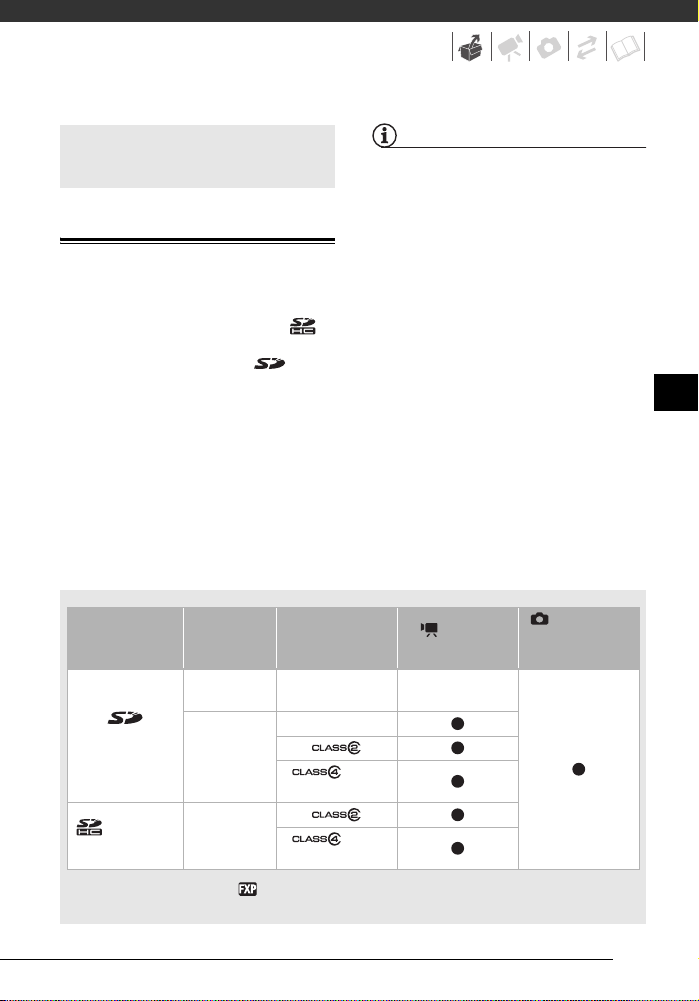
Používanie pamäťovej
karty
Odporúčané pamäťové karty
V tejto videokamere môžete použiť
bežne dostupné pamäťové karty
SDHC (SD high capacity vysokokapacitné SD) alebo SD.
V závislosti od ich triedy rýchlosti sa
však nemusia dať na ne zaznamenať
filmy. Pozrite si tabuľku nižšie.
K januáru 2008 bol záznam filmu
otestovaný s pamäťovými kartami
SD/SDHC od výrobcov Panasonic,
SanDisk a Toshiba.
Odporúčame používať pamäťové karty
triedy rýchlosti 4 alebo vyššej.
POZNÁMKY
• O pamäťových kartách SDHC: SDHC
je nový typ pamäťových karoet SD o
kapacite presahujúcej 2 GB. Všimnite si,
že technické údaje kariet SDHC sa
odlišujú od normálnych kariet SD, preto
nemôžete používať pamäťové karty s
kapacitou vyššou než 2 GB na
zariadeniach, ktoré nepodporujú SDHC.
Ale zariadenia SDHC (vrátane tejto
videokamery) sú spätne kompatibilné a
podporujú bežné pamäťové karty SD.
• O triede rýchlosti SD: Trieda rýchlosti
SD je norma, ktorá označuje minimálnu
zaručenú rýchlosť prenosu dát pre
pamäťové karty SD a SDHC. Keď si
kupujete novú pamäťovú kartu, pozrite si
logo triedy rýchlosti na obale.
SK
Pamäťová karta Kapacita
64 MB alebo
menej
Pamäťové ka rty
SD
Pamäťové
karty SDHC
1
Okrem režimu záznamu [ HIGH QUALITY 17 Mbps/VYS. KVALITA 17 Mb/s].
2
Na niektoré pamäť ové karty sa nemusia dať nahrať filmy.
128 MB
alebo viac
Nad 2 GB
Trieda rýchlosti
SD
Nepoužiteľné –
Nekompatibilné
alebo
vyššia
alebo
vyššia
Záznam
filmov
1,2
1
1
Nahrávanie
nepohyblivých
obrázkov
29
Page 30
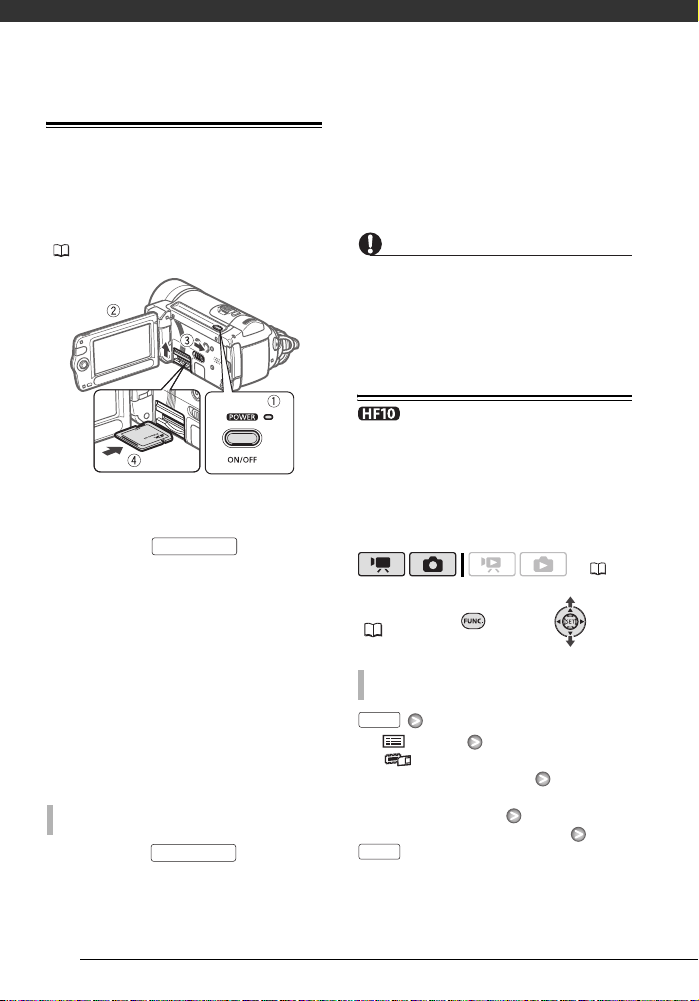
Príprava
Vloženie a vybratie pamäťovej
karty
Pred používaním pamäťových kariet v tejto
videokamere si overte, či sú inicializované
( 31).
1 Vypnite videokameru.
2 Otvorte LCD panel.
3 Posunutím doprava
otvorte kryt otvoru pamäťovej
karty.
CARD OPEN
4 Vložte pamäťovú kartu priamo, so
štítkom lícovou stranou nahor,
celkom do otvoru pamäťovej karty,
až zaklapne.
5 Zatvorte kryt otvoru pamäťovej
karty.
•Zatlačte kryt nadol, až zaklapne.
• Kryt nezatvárajte silou, pamäťová
karta nemusí byť správne vložená.
TVYBERANIE PAMÄŤOVEJ KARTY
1 Posunutím toward the
right to open the memory card slot
cover.
CARD OPEN
2 Jedným zatlačením pamäťovej
karty ju uvoľníte. Keď pamäťová
karta vyskočí, celkom ju vytiahnite.
3 Zatvorte kryt otvoru pamäťovej
karty.
Pamäťové karty majú prednú a zadnú
stranu, ktoré nie sú zameniteľné. Vloženie
nesprávne zorientovanej pamäťovej karty
môže spôsobiť chybnú funkciu
videokamery.
Môžete si zvoliť, či zaznamenáte film a
nepohyblivé obrázky do zabudovanej
pamäte alebo na pamäťovú kartu.
Zabudovaná pamäť je predvolené
médium pre záznam oboch.
FUNC.
(26)
ZMENA MÉDIA PRE ZÁZNAM FILMOV
FUNC.
[ MENU]
[ MEMORY OPER./
PRÁCA S PAMÄŤOU]
[MEDIA:MOVIES/
MÉDIUM:FILMY]*
Pamäť, ktorú chcete použiť
FUNC.
* Zvolením [MEDIA:IMAGES/
MÉDIUM:OBRÁZKY] zmeníte médium,
ktoré sa použije pre záznam nepohyblivých
obrázkov.
DÔLEŽITÉ
Voľba pamäte pre záznam
( 24)
30
Page 31

POZNÁMKY
Keď si volíte pamäť pre záznam,
informácie o aktuálne zvolenej pamäti
(celková kapacita, veľkosť použitej pamäte
a voľné miesto) sa zobrazia na obrazovke.
Odhadované hodnoty zvyšnej doby
záznamu alebo počtu nepohyblivých
obrázkov sú približné a vychádzajú z
aktuálne použitých nastavení režimu
záznamu a veľkosti a kvality
nepohyblivých obrázkov.
Inicializácia zabudovanej pamäte
(len ) alebo pamäťovej karty
Pamäťové karty inicializujte, keď ich po
prvýkrát používate v tejto videokamere.
Môžete inicializovať pamäťovú kartu
alebo zabudovanú pamäť (len ) aj
vtedy, keď chcete natrvalo zmazať
všetky záznamy na nej. Inicializovaním
pamäte eliminujete aj jej fragmentáciu.
Fragmentácia začína byť vážnou, keď
sa opakovane pridávajú a odstraňujú
záznamy, a prípadne môže mať za
následok aj zníženie výkonnosti.
Voľby
[INITIALIZE/INICIALIZOVAŤ]
Vymaže tabuľku umiestnenia súborov
(FAT), ale fyzicky neodstráni uložené
dáta.
[COMPL.INIT./ÚPLNÁ INIC.]
Celkom odstráni všetky dáta.
FUNC.
(26)
FUNC.
[ MENU]
[ MEMORY OPER./
PRÁCA S PAMÄŤOU]
[INITIALIZE/INICIALIZOVAŤ]
Pamäť, ktorú chcete inicializovať
Spôsob inicializácie
[YES/ÁNO]* [OK]
FUNC.
FUNC.
[ MENU]
[ MEMORY OPER./
PRÁCA S PAMÄŤOU]
[INITIALIZE/INICIALIZOVAŤ]
Spôsob inicializácie
[YES/ÁNO]* [OK]
FUNC.
*Stlačením zrušíte celú inicializáciu,
ktorá prebieha. Všetky záznamy sa
odstránia a pamäť budete môcť používať
bez akéhokoľvek problému.
DÔLEŽITÉ
• Inicializácia pamäte natrvalo odstráni
všetky záznamy. Stratené pôvodné
nahrávky sa nedajú obnoviť.
Nezabudnite si vopred zálohovať
dôležité záznamy na externé zariadenie
( 80).
•Počas inicializácie neodpájajte
napájanie ani nevypínajte videokameru.
SK
31
Page 32

Video
Táto kapitola opisuje funkcie týkajúce sa snímania filmov vrátane
záznamu, prehrávania, volieb menu a práce s pamäťou.
Základný záznam
Záznam videa
( 24)
1 Nastavte volič režimov na .
2 Videokameru zapnite.
Môžete si zvoliť pamäť , ktorá
sa použije pre záznam filmov
( 30).
3 Stlačením začnite
nahrávať.
• Záznam začne; opätovným
stlačením pozastavíte
záznam.
• Tiež môžete stlačiť na
LCD paneli.
START/STOP
START/STOP
START/STOP
PO SKONČENÍ ZÁZNAMU
1 Skontrolujte, či indikátor ACCESS
nesvieti.
2 Vypnite videokameru.
3 Zatvorte LCD panel.
DÔLEŽITÉ
Keď indikátor ACCESS svieti alebo bliká,
dodržte nasledujúce varovania. Ak to
neurobíte, môže dôjsť k trvalej strate dát
alebo poškodeniu pamäte.
- Neotvárajte kryt otvoru pamäťovej karty.
- Neodpájajte napájanie ani nevypínajte
videokameru.
-Nemeňte polohu voliča režimov.
POZNÁMKY
• O režime šetrenia energiou: V záujme
úspory energie sa videokamera
napájaná z akumulátora automaticky
vypne, ak ju ponecháte bez obsluhy
5 minút ( 95). Stlačením
zapnite videokameru.
• Na jasných miestach môže byť ť ažké
nahrávať s LCD obrazovkou. V takom
prípade zmeňte jas LCD obrazovky
( 22, 93).
ON/OFF
32
Page 33

Voľba kvality videa (režim
záznamu)
Videokamera ponúka 4 záznamové
režimy. Zmena záznamového režimu
zmení aj dostupnú dobu záznamu do
pamäte. Pre lepšiu kvalitu filmu zvoľte
režim FXP alebo XP+; pre dlhšiu dobu
záznamu zvoľte režim LP. Nasledujúca
tabuľka uvádza približné doby
záznamu.
POZNÁMKY
• Videokamera používa na kódovanie
videa premenlivú bitovú rýchlosť (VBR),
preto sa skutočné doby nahrávania budú
meniť v závislosti od obsahu scén.
• Videokamera si zapamätá posledné
použité nastavenie, aj keď ju nastavíte
do režimu .
( 24)
FUNC.
(25)
FUNC.
[ STANDARD PLAY 7 Mbps/
ŠTANDARD 7 Mb/s]
Požadovaný režim záznamu
FUNC.
Približné doby záznamu
Režim
nahrávania
Pamäť
Zabudovaná
pamäť
2 GB pamäťová
karta
4 GB pamäťová
karta
8 GB pamäťová
karta
* Zaznamenané s rozlíšením 1 920 x 1 080. Filmy sa v iných režimoch záznamu
zaznamenajú s rozlíšením 1 440 x 1 080.
FXP* XP+ SP
2 h 5 min 2 h 50 min 4 h 45 min 6 h 5 min
15 min 20 min 35 min 45 min
30 min 40 min 1 h 10 min 1 h 30 min
1 h 1 h 25 min 2 h 20 min 3 h
Predvolená hodnota
SK
LP
33
Page 34

VIDEO
Zoom
( 24)
Režim : Okrem optického zoomu je
k dispozícii aj digitálny zoom ( 90).
W
W
T
W Oddialenie T Priblíženie
T
12-násobný optický zoom
Ak chcete predmet oddialiť
(širokouhlý záber), posuňte páčku
zoomu smerom k W. Posunutím
smerom k T približujete - zväčšujete
(teleobjektív).
Jemne stlačte pre pomalé zoomovanie,
silnejšie stlačte pre rýchlejšie
zoomovanie. Môžete aj nastaviť [ZOOM
SPEED/RÝCHLOSŤ ZOOMU] ( 90)
na niektorú z troch konštantných
rýchlostí (3 je najrýchlejšia, 1
najpomalšia).
POZNÁMKY
• Držte sa aspoň 1 m od snímaného
predmetu. Pri širokouhlom zábere
môžete zaostriť na predmet, ktorý je
vzdialený len 1 cm od objektívu.
•Keď je položka [ZOOM SPEED/
RÝCHLOSŤ ZOOMU] nastavená na
[ VARIABLE/PREMENLIVÁ]:
-Keď použijete tlačidlá T a W na
diaľkovom ovládači alebo LCD paneli,
rýchlosť zoomovania bude konštantne
na [ SPEED 3/RÝCHLOSŤ 3].
- Rýchlosť zoomovania bude vyššia v
režime pauzy záznamu než pri
skutočnom zázname.
Funkcia Rýchly štart
Keď zatvoríte LCD panel a videokamera
je zapnutá, prejde kamera do
pohotovostného režimu.
V pohotovostnom režime videokamera
spotrebúva len asi polovicu energie
potrebnej pri zázname, takže šetrí
energiu pri používaní akumulátora.
Okrem toho, keď znova otvoríte LCD
panel, videokamera je pripravená začať
záznam v priebehu asi 1 sekundy, čo
zabezpečuje, že neprídete o žiadne
dôležité príležitosti na nakrúcanie.
(24)
1 Keď je videokamera zapnutá a je v
režime záznamu, zatvorte LCD
panel.
Ozve sa pípnutie a indikátor
zmení farbu na oranžovú, čím
oznámi, že videokamera je v
pohotovostnom režime.
34
Page 35

2 Keď chcete pokračovať v
zázname, otvorte LCD panel.
Za menej než 1 sekundu indikátor
opäť ozelenie a videokamera
je pripravená na záznam.
(24)
DÔLEŽITÉ
Počas pohotovostného režimu (keď svieti
indikátor oranžovo).
POZNÁMKY
• Ak LCD panel zatvoríte za istých
okolností (napríklad počas záznamu,
keď je zobrazené menu alebo keď je
otvorený kryt otvoru pamäťovej karty),
videokamera nemusí prejsť do
pohotovostného režimu. Skontrolujte, či
sa indikátor zmenil na oranžový.
• Videokamera sa vypne, ak je ponechaná
v pohotovostnom režime 10 minút, bez
ohľadu na nastavenie [POWER SAVE/
ÚSPORA ENERGIE] ( 95). Stlačením
ON/OFF
• Môžete si zvoliť dobu do vypnutia alebo
zapnite videokameru.
vypnúť funkciu Rýchly štart nastavením
[QUICK START/RÝCHLY ŠTART]
95).
(
Prezeranie a vymazanie
poslednej zaznamenanej scény
Aj v režime si môžete prehrať
poslednú zaznamenanú scénu, aby ste
ju skontrolovali. Počas prezerania
môžete scénu aj vymazať.
1 Ak sa pomocník k joysticku
neobjaví na obrazovke, stlačením
ho zobrazíte.
Ak sa nezobrazí v pomocníkovi k
joysticku, opakovaným stláčaním
joysticku ( ) smerom k [NEXT/
ĎALEJ] ho zobrazíte.
2 Pritlačte joystick ( ) smerom k
.
Videokamera prehrá poslednú scénu
(ale bez zvuku) a vráti sa do režimu
pauzy nahrávania.
Vymazanie scény po zázname
Po zaznamenaní scény:
1 Prezrite si scénu podľa opisu v
predchádzajúcej časti.
2 Počas prezerania scény zvoľte ( )
ikonu a stlačte .
3 Zvoľte ( ) [YES/ÁNO] a stlačte
.
POZNÁMKY
•Keď scénu vymazávate, nerobte žiadne
iné činnosti s videokamerou.
• Nemôžete vymazať scénu, ak ste po jej
zázname zmenili prevádzkový režim
alebo vypli videokameru.
SK
35
Page 36

VIDEO
Základné prehrávanie
Prehrávanie videa
( 24)
1 Nastavte volič režimov na .
2 Videokameru zapnite.
Indexové zobrazenie scén sa objaví
o pár sekúnd.
3 Presuňte ( , ) výberový
rámik na scénu, ktorú chcete
prehrať.
Keď ste zaznamenali veľký počet
scén, stlačením alebo sa
pohybujte medzi obrazovkami indexov.
4 Stlačením alebo začnite
prehrávať.
• Prehrávanie začne od vybranej
scény a bude pokračovať až do
konca poslednej zaznamenanej
scény.
• Opätovným stlačením
prehrávanie pozastavte.
/
/
•Stlačením zastavíte
prehrávanie a vrátite sa k
indexovému zobrazeniu scén.
VÝBER SCÉN PRE PREHRÁVANIE
Po vytvorení zoznamu prehrávok
(
55) môžete prepínať medzi
originálnymi filmami a zoznamom
prehrávok, ktorý ste si upravili podľa
svojho výberu. Môžete prepínať
aj medzi scénami alebo zoznamom
prehrávok zaznamenanými v
zabudovanej pamäti a zaznamenanými
na pamäťovej karte.
1 V obrazovke indexov presuňte
( ) oranžový výberový rámik na
karty v hornej časti obrazovky.
2Zvoľte ( ) umiestnenie scén,
ktoré si chcete prehrať.
3Vráťte sa ( ) do obrazovky
indexov pre výber scény.
Originálne filmy v zabudovanej pamäti*
Originálne filmy na pamäťovej karte
Zoznam prehrávok v zabudovanej pamäti*
Zoznam prehrávok na pamäť ovej karte
* len .
DÔLEŽITÉ
•Keď indikátor ACCESS svieti alebo
bliká, dodržte nasledujúce varovania. Ak
to neurobíte, môže dôjsť k trvalej strate
dát.
36
Page 37

- Neotvárajte kryt otvoru pamäťovej
karty.
- Neodpájajte napájanie ani nevypínajte
videokameru.
-Nemeňte polohu voliča režimov.
• Filmy, ktoré ste zaznamenali na
pamäťovú kartu touto videokamerou, sa
nemusia dať prehrať na inom AVCHD
zariadení. V takom prípade prehrajte
filmy na pamäťovej karte pomocou tejto
videokamery.
• Filmy, ktoré ste zaznamenali na inom
POZNÁMKY
• V závislosti od podmienok záznamu
môžete vidieť krátke zastavenia
prehrávaného obrazu alebo zvuku medzi
scénami.
•Stlačením na diaľkovom
PLAYLIST
ovládači prepínate medzi obrazovkou
indexov pôvodných filmov a zoznamom
prehrávok príslušnej pamäte.
Špeciálne režimy prehrávania
AVCHD zariadení, sa nemusia dať
prehrať touto videokamerou.
Špeciálne režimy prehrávania
Pre vstup do špeciálnych režimov prehrávania môžete použiť tlačidlá na LCD paneli alebo
diaľkovom ovládači (
Špeciálny režim
prehrávania
Zrýchlené prehrávanie Normálne prehrávanie , : Stlačte alebo
Pomalé prehrávanie Pauza prehrávania , : Stlačte alebo
Prehrávanie po políčkach Pauza prehrávania : Stlačením alebo sa
Preskakovanie scén:
Na začiatok nasledujúcej
scény
Na začiatok
predchádzajúcej scény
Na predchádzajúcu scénu : Dvakrát stlačte joystick ( )
Koniec špeciálneho
prehrávania
Počas niektorých špeciálnych režimov prehrávania môžete zaznamenať určité anomálie
(štvorčekovanie, prúžkovanie a pod.) v prehrávanom obraze.
* Rýchlosť uvedená na obrazovke je približná.
14). Počas špeciálnych režimov prehrávania nie je počuť zvuk.
Úvodný režim
Normálne prehrávanie : Stlačte joystick ( )
Ktorýkoľvek špeciálny
režim prehrávania
Ovládanie na videokamere ( )
alebo na diaľkovom ovládači ( )
Ďalším stlačením zvýšite rýchlosť
prehrávania na 5-násobok
násobok
→
rýchlosti*
posuniete vzad alebo vpred o jedno
políčko, trvalým stlačením sa bude
prehrávať po políčkach.
60-násobok normálnej
Ďalším stlačením znížite rýchlosť
prehrávania na 1/8
rýchlosti
: Stlačte
: Stlačte joystick ( )
: Stlačte
: Dvakrát stlačte
: Stlačte
: Stlačte
→
/
→
15-
1/4 normálnej
SK
37
Page 38

VIDEO
HLASITOSŤ
1 Ak sa pomocník k joysticku
neobjaví na obrazovke, stlačením
ho zobrazíte.
2 Nastavte ( ) hlasitosť.
• Pre úplné stiahnutie hlasitosti držte
joystick stlačený ( ) smerom k
, kým sa ikona hlasitosti
nezmení na .
• Môžete znova stlačiť , aby ste
skryli pomocníka k joysticku počas
prehrávania.
Výber scén podľa dátumu
záznamu
Môžete vyhľadávať záznamy, ktoré ste
urobili v určitý deň, napríklad nájsť
všetky filmy, ktoré ste nejakej udalosti.
( 24)
1 Zvoľte obrazovku indexov
originálnych filmov.
Môžete si zvoliť originálne
filmy v zabudovanej pamäti alebo na
pamäťovej karte.
2 Otvorte zoznam záznamov.
FUNC.
[ SELECT DATE/
VÝBER DÁTUMU]
• Zoznam záznamov ukáže všetky
dátumy, kedy ste nakrúcali.
Oranžový výberový rámik bude na
dni.
• Zmenšenina ukazuje nepohyblivý
obrázok z prvej scény
zaznamenanej v ten deň. Pod ňou
sa objaví počet zaznamenaných
scén a celková doba záznamu v
ten deň.
3 Zmeňte ( ) deň a prejdite ( )
na mesiac alebo rok.
4 Ostatné polia zmeňte rovnakým
spôsobom, aby ste zvolili
požadovaný dátum, a stlačte .
Zobrazí obrazovka indexov s
výberovým rámikom na prvej scéne
zaznamenanej vo zvolený deň.
Výber z kalendára
BODY NA SKONTROLOVANIE
Výber scén podľa dátumu záznamu je k
dispozícii len z obrazovky indexov
originálnych filmov.
Výber zo zoznamu záznamov
FUNC.
(25)
38
1 Zvoľte obrazovku indexov
originálnych filmov.
Môžete si zvoliť originálne
filmy v zabudovanej pamäti alebo na
pamäťovej karte.
Page 39

2 Posuňte páčku zoomu k W.
• Zobrazí sa kalendár.
• Dátumy, ktoré obsahujú scény
(filmy, ktoré boli zaznamenané v
ten deň) budú biele. Dátumy bez
záznamov budú čierne.
3 Presuňte ( , ) kurzor na
požadovaný dátum.
•Keď presuniete kurzor na dátum
zobrazený bielo, vedľa kalendára
sa objaví zmenšenina s
nepohyblivým obrázkom z prvej
scény zaznamenanej v ten deň.
Pod ňou sa objaví počet
zaznamenaných scén a celková
doba záznamu v ten deň.
• Môžete si zvoliť ( ) pole s rokom
alebo mesiacom a zmeniť ()
rok alebo mesiac, aby ste sa medzi
kalendárnymi mesiacmi pohybovali
rýchlejšie.
•Stlačením alebo môžete
skočiť priamo na predchádzajúci
alebo nasledujúci dátum, ktorý
obsahuje scény.
4 Stlačením sa vrátite do
obrazovky indexov.
Oranžový výberový rámik sa zobrazí
na prvej scéne zaznamenanej vo
zvolený deň.
Voľba bodu začiatku prehrávania
na časovej osi filmu
Môžete si zobraziť časovú os scény a
vybrať si, kde má začať prehrávanie. Je
to veľmi pohodlné, keď chcete prehrať
dlhú scénu od určitého miesta.
(24)
1 V obrazovke indexov zvoľte
scénu, ktorú chcete vidieť, a
DISP.
stlačte .
• Zobrazí sa časová os. Veľká
zmenšenina zobrazí prvé políčko
scény. Pod ňou sa na pravítku
časovej osi v pravidelných
intervaloch zobrazujú políčka zo
scény.
• Ďalším stlačením sa vrátite
do obrazovky indexov.
DISP.
SK
POZNÁMKY
• Môžete zmeniť deň, ktorým začína
týždeň v kalendári ( 94).
•Stlačením sa kedykoľvek vrátite
do obrazovky indexov.
FUNC.
39
Page 40

VIDEO
Interval medzi políčkami
Dátum a čas záznamu
Aktuálna scéna / Celkový počet
Políčko zvolené pre začiatok prehrávania
Posuvník strán
Pravítko časovej osi
Dĺžka scény
scén
2 Na pravítku časovej osi zvoľte
() počiatočný bod prehrávania.
3 Stlačením začnite prehrávať.
VOĽBA INEJ SCÉNY
Presuňte ( ) oranžový výberový
rámik na veľkú zmenšeninu a zmeňte
( ) scénu.
POHYB MEDZI STRANAMI PRAVÍTKA
ČASOVEJ OSI
Presuňte ( ) oranžový výberový
rámik na posuvník pod pravítkom a
zobrazte ( ) predchádzajúcich
alebo nasledujúcich 5 políčok scény.
ZMENA INTERVALU MEDZI POLÍČKAMI
FUNC.
Požadovaný interval
FUNC.
Odstránenie scén
Scény, ktoré už nechcete uchovávať,
môžete odstrániť. Vymazaním scén si
môžete aj uvoľniť miesto v pamäti.
(24)
Vymazanie jednej scény alebo
všetkých scén zo zvoleného dňa
Voľby
[ALL SCENES (THIS DATE)/VŠETKY
SCÉNY (TENTO DEŇ)]
Odstráni všetky scény zaznamenané v
ten istý deň ako zvolená scéna.
[ONE SCENE/JEDNA SCÉNA]
Odstráni len zvolenú scénu.
FUNC.
(25)
1 Zvoľte ( , ) scénu, ktorú
chcete odstrániť, alebo scénu
zaznamenanú v deň, ktorý chcete
odstrániť.
Vopred vyberte pamäť, z
ktorej chcete odstrániť scény
(
36).
2 Odstráňte scénu alebo scény.
FUNC.
[ DELETE/
ODSTRÁNIŤ]
Požadovaná voľba
[YES/ÁNO] [OK]
FUNC.
40
Page 41

Vymazanie všetkých scén
Vopred vyberte pamäť, z ktorej
chcete odstrániť scény (
FUNC.
36).
[ MENU]
[ MEMORY OPER./
PRÁCA S PAMÄŤOU]
[DEL.ALL MOVIES/
ZMAZAŤ VŠETKY FILMY]
[YES/ÁNO]* [OK]
FUNC.
* Ak chcete činnosť prerušiť v jej priebehu,
dvakrát stlačte .
POZNÁMKY
• Vymazanie scény z indexového
zobrazenia pôvodných scén vymaže túto
scény aj zo zoznamu prehrávok.
• Pre vymazanie všetkých filmov a
uvoľnenie všetkého dostupného
zaznamenateľného miesta je lepšie
inicializovať pamäť ( 31).
• Nemôžete zmazať scény zaznamenané
alebo upravené iným zariadením.
DÔLEŽITÉ
• Pri odstraňovaní pôvodnú nahrávok
buďte opatrní. Pôvodnú scénu nemôžete
po odstránení obnoviť.
• Pred vymazávaním si zálohujte dôležité
scény ( 80).
•Keď indikátor prístupu ACCESS svieti
alebo bliká (počas vymazávania scén),
dodržte nasledujúce bezpečnostné
opatrenia.
- Neotvárajte kryt otvoru pamäťovej
karty.
- Neodpájajte napájanie ani nevypínajte
videokameru.
-Nemeňte polohu voliča režimov.
SK
41
Page 42

VIDEO
Pokrokové funkcie
Režim Kino: Pridanie dojmu kina
k záznamom
Dajte svojim záznamom vzhľad kina
použitím záznamového programu
[ CINE MODE/REŽIM KINO].
Skombinujte tento program záznamu s
progresívnym skenovaním 25 obr./s
[ PF25], aby ste zosilnili efekt
režimu kina 25p.
( 24)
FUNC.
(25)
NAS [ TAVENIE PROGRAMU
ZÁZNAMU]
FUNC.
[ PROGRAM AE/
PROGRAMOVÁ AE]
[ CINE MODE/REŽIM KINO]
FUNC.
CINE MODE/REŽIM KINO
ZMENA OBRAZOVÉHO KMITOČTU
FUNC.
[ MENU]
[ CAMERA SETUP/
NASTAVENIE KAMERY]
[FRAME RATE/
OBRAZOVÝ KMITOČET]
[ PF25]
FUNC.
Programy záznamu Špeciálna
scéna
Zhotovovanie nahrávok na zjazdovkách
pod ostrým slnkom, zachytenie farebnej
nádhery zapadajúceho slnka alebo
zábery ohňostroja sa stávajú
jednoduchou záležitosťou vďaka
jednoduchému výberu programu
nahrávania špeciálnej scény. Ďalšie
informácie o dostupných voľbách
nájdete v stručnosti na strane 43.
( 24)
FUNC.
(25)
42
FUNC.
[ PROGRAM AE/
PROGRAMOVÁ AE]
[ PORTRAIT/PORTRÉT]
Stlačením si zobrazte
záznamové programy
Špeciálna scéna (SCN)
Požadovaný program záznamu
FUNC.
Page 43

POZNÁMKY
• [ NIGHT/NOC]
- Pohybujúce sa objekty môžu mať za
sebou obrazovú stopu.
- Kvalita obrazu nemusí byť rovnako
dobrá ako v iných režimoch.
- Na obrazovke sa môžu zobrazovať
biele body.
- Automatické zaostrovanie nemusí
pracovať rovnako dobre ako v iných
režimoch. V takom prípade zaostrite
ručne.
• [ FIREWORKS/OHŇOSTROJ]
- Aby ste sa vyhli rozhýbaniu záberu,
odporúčame použiť statív. Statív
použite hlavne v režime , pretože
sa predĺži expozičný čas.
• [ PORTRAIT/PORTRÉT]/
[ SPORTS/ŠPORT]/[ BEACH/
PLÁŽ]/[ SNOW/SNEH]
- Prehrávaný obraz nemusí byť úplne
plynulý.
• [ PORTRAIT/PORTRÉT]
- Efekt rozostrenia pozadia sa zvyšuje s
nastavením zoomu na väčšie
priblíženie (T).
• [ SNOW/SNEH]/[ BEACH/PLÁŽ]
- Objekt môže byť v zamračených
dňoch alebo na tienistých miestach
preexponovaný. Kontrolujte scénu na
obrazovke.
SK
[ PORTRAIT/
PORTRÉT]
Videokamera zvolí
väčšie otvorenie
clony, a tým
dosiahne pri zaostrenom objekte
rozostrenie iných rušiacich detailov.
[ SPORTS/
ŠPORT]
Tento režim je
určený pre záznam
športu, napr. tenisu
alebo golfu.
[ NIGHT/NOC]
Tento režim je
určený pre
nahrávanie za
slabého osvetlenia.
[ SNOW/SNEH]
Tento režim je
vhodný pre záznam
v lyžiarskych
strediskách.
Zabraňuje podexponovaniu objektu.
[ BEACH/PLÁŽ]
Tento režim zvoľte
pri nahrávaní na
slnečných plážach.
Zabraňuje
podexponovaniu objektu.
[SUNSET/
ZÁPAD SLNKA]
Tento režim použite
pre záznam
zapadajúceho slnka
v pôsobivých farbách.
[ SPOTLIGHT/
BODOVÉ SVETLO]
V tomto režime
nahrávajte bodovo
osvetlené scény.
[FIREWORKS/
OHŇOSTROJ]
V tomto režime
nahrávajte
ohňostroje.
43
Page 44

VIDEO
Zmena clony a času
Automatický expozičný (AE) program
použite pre funkcie ako je vyváženie
bielej alebo obrazové efekty, alebo pre
predvoľbu clony alebo času.
Kratšie expozičné časy použite pre
záznam rýchlo sa pohybujúcich
predmetov. Dlhšie expozičné časy
použite, ak chcete pridať pohybového
rozmazania, pre zdôraznenie vnemu
pohybu.
Menšie clonové čísla (väčšie otvorenie
clony) použite na rozostrenie pozadia
pri portrétoch. Väčšie clonové čísla
(menšie otvorenie clony) dávajú väčšiu
hĺbku ostrosti, vhodnú pre krajiny, kde
má byť všetko ostré.
( 24)
Voľby
[ [PROGRAM AE/PROGRAMOVÁ AE]
Videokamera automaticky nastaví clonu
a čas, aby dosiahla optimálnu expozíciu
objektu.
[ SHUTTER-PRIO.AE/PREDVOĽBA
ČASU]
Nastavte expozičný čas. Videokamera
automaticky nastaví príslušnú clonu.
[ APERTURE-PRIO.AE/PREDVOĽBA
CLONY]
Nastavte clonové číslo. Videokamera
automaticky nastaví príslušný expozičný
čas.
FUNC.
(25)
Východisková hodnota
44
FUNC.
[ PROGRAM AE/
PROGRAMOVÁ AE]
Požadovaný záznamový program
FUNC.
NASTAVENIE EXPOZIČNÉHO ČASU
ALEBO CLONY
Keď zvolíte [ SHUTTER-PRIO.AE/
PREDVOĽBA ČASU] alebo
[ APERTURE-PRIO.AE/
PREDVOĽBA CLONY], zobrazí sa
vedľa ikony programu nahrávania
číselná hodnota.
1 Ak sa pomocník k joysticku objaví
na obrazovke, stlačením ho
skryjete.
2 Nastavte ( ) expozičný čas alebo
clonu na požadovanú hodnotu.
Tipy pre expozičný čas
Majte na pamäti, že na obrazovke sa
zobrazuje len menovateľ – [ 250]
označuje expozičný čas 1/250 sekundy atď.
1/2*, 1/3*, 1/6, 1/12, 1/25
Pre záznam na slabo osvetlených
miestach.
1/50
Pre záznam za bežných podmienok.
1/120
Pre záznam športu v interiéri.
1/250, 1/500, 1/1000**
Pre záznamy z rýchlo idúcehp auta
alebo vlaku, alebo na snímanie rýchlo sa
pohybujúcich predmetov, ako sú
rýchlodráhy v zábavných parkoch.
1/2000**
Pre záznam športu v exteriéri za
slnečného dňa.
* len režim .
**len režim .
Page 45

Dostupné hodnoty clony
[1,8], [2,0], [2,4], [2,8], [3,4], [4,0], [4,8],
[5,6], [6,7], [8,0]
POZNÁMKY
• Pri nastavovaní číselnej hodnoty (clony
alebo času) bude číselné zobrazenie
blikať, ak clona alebo čas
nezodpovedajú podmienkam pri
zázname. V takom prípade zvoľte inú
hodnotu.
• [ SHUTTER-PRIO.AE/PREDVOĽBA
ČASU]
- Ak nahrávate na tmavých miestach s
dlhým časom, môžete dosiahnuť
jasnejší záber, ale na úkor kvality
obrazu, a automatické zaostrovanie
nemusí pracovať dobre.
- Pri nahrávaní s krátkymi expozičnými
časmi môže obraz blikať .
• [ APERTURE-PRIO.AE/
PREDVOĽBA CLONY]
Skutočný rozsah dostupných clonových
čísel, z ktorých sa dá vyberať, sa líši v
závislosti od východiskového nastavenia
zoomu.
Minireflektor
Pri nakrúcaní filmov alebo zázname
fotografií na tmavých miestach môžete
zapnúť mini videoreflektor.
( 24)
1 Ak sa pomocník k joysticku
neobjaví na obrazovke, stlačením
ho zobrazíte.
Ak sa nezobrazí v pomocníkovi k
joysticku, stlačte joystick ( )
smerom k [NEXT/ĎALEJ] ho
zobrazíte.
2 Pritlačte joystick ( ) smerom k .
• Na obrazovke sa zobrazí .
• Ďalším stlačením joysticku ( )
vypnete mini videoreflektor.
POZNÁMKY
Odporúčame nepoužívať videoreflektor,
keď je pripojený voliteľný širokouhlý alebo
tele konvertor; Jeho tieň by sa mohol
objaviť na obrazovke.
SK
45
Page 46

VIDEO
Samospúšť
Automatická korekcia protisvetla
a ručné nastavenie expozície
( 24)
FUNC.
(26)
FUNC.
[ MENU]
[
CAMERA SETUP/
NASTAVENIE KAMERY]
[SELF TIMER/SAMOSPÚŠŤ]
[ON/ZAP ]
FUNC.
Zobrazí sa .
Režim :
V režime pauzy záznamu stlačte
START/STOP
.
Videokamera začne nahrávať po 10sekundovom odpočte *. Odpočítavanie
samospúšte sa zobrazuje na
obrazovke.
Režim :
Stlačte , najprv do polovice,
PHOTO
aby sa aktivovalo automatické
zaostrovanie, potom celkom.
Videokamera zaznamená nepohyblivý
obrázok po 10-sekundovom odpočte*.
Odpočítavanie samospúšte sa
zobrazuje na obrazovke.
* 2 sekundy pri použití diaľkového ovládača.
POZNÁMKY
Ak chcete zrušiť samospúšť, keď už začal
odpočet, môžete stlačiť (pri
nakrúcaní filmov), celkom stlačiť
(pri zázname nepohyblivých obrázkov)
alebo vypnúť videokameru.
START/STOP
PHOTO
Občas sa objekty v protisvetle môžu
zdať príliš tmavé (podexponované),
zatiaľčo objekty vo veľmi ostrom svetle
príliš svetlé alebo oslňujúce
(preexponované). Ak to chcete
napraviť, môžete ručne nastaviť
expozíciu alebo použiť automatickú
korekciu protisvetla.
Zvoľte režim záznamu iný než
[ FIREWORKS/OHŇOSTROJ].
Automatická korekcia protisvetla
Pri snímaní predmetov, za ktorými je
silný zdroj svetla, môžete nechať
videokameru automaticky korigovať
protisvetlo stlačením jediného tlačidla.
Stlačte .
• Zobrazí sa .
• Ďalším stlačením ukončíte režim
korekcie protisvetla.
( 24)
BODY NA SKONTROLOVANIE
BLC
BLC
46
Page 47

Ručné nastavenie expozície
1 Ak sa pomocník k joysticku
neobjaví na obrazovke, stlačením
ho zobrazíte.
Ak sa [EXP] nezobrazí v
pomocníkovi k joysticku,
opakovaným stláčaním joysticku ( )
smerom k [NEXT/ĎALEJ] ho
zobrazíte.
2 Pritlačte joystick ( ) smerom k
[EXP].
Na obrazovke sa zobrazí indikátor
nastavenia expozície a
neutrálna hodnota „±0“.
3 Podľa potreby upravte ( ) jas
obrázka.
Rozsah nastavenia a dĺžka indikátora
nastavenia expozície sa menia v
závislosti od úvodného jasu obrázka.
4 Stlačte .
• Indikátor nastavenia expozície
zmení farbu na bielu a expozícia sa
zapamätá (zablokuje).
• Zmenou zoomu pri zablokovanej
expozícii sa môže zmeniť jas
obrazu.
•Keď je expozícia zapamätaná,
ďalším stlačením a potlačením
joysticku ( ) smerom k [EXP]
vrátite videokameru do režimu
automatickej expozície.
Ručné zaostrovanie
Automatické zaostrovanie nemusí
dobre pracovať pri ďalej uvedených
typoch objektov. V takom prípade
zaostrite ručne.
• Lesklé povrchy.
• Objekty s nízkym kontrastom alebo
bez zvislých čiar.
• Rýchlo sa pohybujúce objekty.
• Cez mokré okno.
•Nočné scény.
( 24)
BODY NA SKONTROLOVANIE
Zoom upravte pred začiatkom postupu.
1 Ak sa pomocník k joysticku
neobjaví na obrazovke, stlačením
ho zobrazíte.
Ak sa [FOCUS/ZAOSTROVANIE]
nezobrazí v pomocníkovi k joysticku,
opakovaným stláčaním joysticku ( )
smerom k [NEXT/ĎALEJ] ho
zobrazíte.
2 Pritlačte joystick ( ) smerom k
[FOCUS/ZAOSTROVANIE].
Zobrazí sa „MF“.
3 Jedným pritlačením joysticku ( )
alebo ( ) si overíte, či je obraz
zaostrený.
Stred obrazovky sa zväčší ako
pomôcka pre jednoduchšie
zaostrenie. Zaostrovacieho
pomocníka môžete aj vypnúť
( 91).
SK
47
Page 48

VIDEO
4 Nastavte ( ) zaostrenie podľa
potreby.
5 Stlačte .
• Zaostrenie sa zamkne.
•Počas zapamätania zaostrenia
ďalším stlačením a
pritlačením joysticku ( ) smerom k
[FOCUS/ZAOSTROVANIE] vrátite
videokameru do automatického
zaostrovania.
Zaostrenie na nekonečno
Túto funkciu použite, keď chcete
zaostriť na vzdialené objekty, napr. hory
alebo ohňostroj.
Namiesto kroku 2 v predchádzajúcom
postupe:
Pritlačte joystick ( ) smerom k
[FOCUS/ZAOSTROVANIE] a podržte
ho pritlačený dlhšie než 2 sekundy.
• Zobrazí sa .
• Opätovným pritlačením joysticku ( )
smerom k [FOCUS/ZAOSTROVANIE]
vrátite videokameru do automatického
zaostrovania.
• Ak pracujete so zoomom alebo
joystickom ( ), sa zmení na
„MF“ a videokamera sa vráti do
režimu ručného zaostrovania.
Vyváženie bielej
Vyváženie bielej pomáha presnejšie
reprodukovať farby za rôznych
podmienok osvetlenia, aby sa biele
predmety vždy zobrazovali v
záznamoch bielo.
( 24)
BODY NA SKONTROLOVANIE
Zvoľte režim záznamu iný než
Špeciálna scéna.
Voľby
[AUTO]
Nastavenie automaticky urobí
videokamera. Toto nastavenie používajte
pre exteriérové scény.
[ DAYLIGHT/DENNÉ SVETLO]
Fotografovanie v exteriéri za jasného
počasia.
[ SHADE/TIEŇ]
Pre nahrávanie na tienistých miestach.
[CLOUDY/ZAMRAČENÉ]
Pre nahrávanie v zamračenom dni.
[ TUNGSTEN/ŽIAROVKA]
Pre nahrávanie na miestach osvetlených
žiarovkou a žiarivkou žiarovkového typu
(3-pásmovou).
[ FLUORESCENT/ŽIARIVKA]
Pre nahrávanie na miestach s teplým
bielym svetlom, studeným bielym
svetlom alebo teplým bielym žiarivkovým
svetlom (3-pásmovým).
[ FLUORESCENT H/ŽIARIVKA H]
Pre nahrávanie cez deň alebo pod
žiarivkovým svetlom s dennou farbou
svetla (3-pásmové).
[ SET/NASTAVIť]
Nastavením užívateľského vyváženia
bielej dosiahnete, že biele objekty sa pri
sfarbenom osvetlení zobrazia bielo.
FUNC.
(25)
Východisková hodnota
48
Page 49

FUNC.
[ AUTO]
Požadovaná voľba*
FUNC.
*Keď zvolíte [ SET/NASTAVIŤ], nestlačte
FUNC.
, ale namiesto toho pokračujte
nasledujúcim postupom.
NASTAVENIE UŽÍVATEĽSKÉHO
VYVÁŽENIA BIELEJ
1 Nasmerujte videokameru na biely
objekt, priblížte tak, aby vyplnil
celú obrazovku a stlačte .
Po dokončení nastavovania prestane
blikať a bude sa zobrazovať
nepretržite. Videokamera si pamätá
užívateľské nastavenie aj po vypnutí.
2Stlačením uložte
nastavenie a menu zatvorte.
POZNÁMKY
•Keď zvolíte užívateľské vyváženie
bielej:
- Na dostatočne osvetlenom mieste
nastavte užívateľské vyváženie bielej.
- Vypnite digitálny zoom (
- Pri zmene osvetlenia resetujte
vyváženie bielej.
- V závislosti od svetelného zdroja
nemusí symbol „ “ prestať blikať.
Aj tak bude výsledkom lepšie
vyváženie než s nastavením
[ AUTO].
• Užívateľským vyvážením bielej môžete v
ďalej uvedených prípadoch dosiahnuť
lepšie výsledky:
- Meniace sa svetelné podmienky.
- Pri detailoch.
- Objekty v jednej farbe (obloha, more
alebo les).
- Pri osvetlení ortuťovými výbojkami
alebo určitými typmi žiariviek.
• V závislosti od typu žiarivkového
osvetlenia sa nedá pri nastavení
[ FLUORESCENT/ŽIARIVKA] alebo
FUNC.
90).
[ FLUORESCENT H/ŽIARIVKA H]
dosiahnuť optimálne farebné vyváženie.
Ak farba vyzerá neprirodzene, upravte ju
pomocou [ AUTO] alebo [ SET/
NASTAVIŤ].
Obrazové efekty
Pomocou obrazových efektov môžete
meniť farebnú sýtosť a kontrast, ak
chcete zaznamenať obrázky so
špeciálnymi farebnými efektmi.
( 24)
BODY NA SKONTROLOVANIE
Zvoľte iný režim záznamu než
Špeciálna scéna.
Voľby
[ IMAGE EFFECT OFF/OBRAZOVÝ
EFEKT VYP.]
Nahrávky bez efektov pre zvýraznenie
obrázkov.
[ VIVID/ŽIVÉ]
Zdôrazňuje kontrast a farebnú sýtosť.
[ NEUTRAL/NEUTRÁLNE]
Potlačuje kontrast a farebnú sýtosť.
[ LOW SHARPENING/
MALÁ OSTROSŤ]
Objekt sa zaznamená so zmäkčenými
obrysmi.
[ SOFT SKIN DETAIL/MÄKKÝ
DETAIL TVÁRE]
Zjemňuje detaily v oblasti s tónom pleti s
cieľom dosiahnuť pekný vzhľad. Najlepší
efekt dosiahnete, keď budete s týmto
nastavením nahrávať osobu zblízka.
Majte na pamäti, že v plochách vo farbe
pleti môžu chýbať detaily.
Východisková hodnota
SK
49
Page 50

VIDEO
[ CUSTOM/UŽÍVATEĽSKÉ]
Umožňuje vám nastaviť farebnú hĺbku,
jas, kontrast a ostrosť obrazu.
[COL.DEPTH/FAR. HĹBKA]:
(–) Plytšie, menej výrazné farby,
(+) Bohatšia farebná tonalita
[BRIGHTN./JAS]:
(–) Tmavší obraz,
(+) Svetlejší obraz
[CONTRAST/KONTRAST]:
(–) Plochší obraz,
(+) Lepšie definované svetlá a tiene
[SHARPNESS/OSTROSŤ]:
(–) Menej jasné obrysy,
(+) Ostrejšie obrysy
FUNC.
(25)
FUNC.
[ IMAGE EFFECT OFF/
OBRAZOVÝ EFEKT VYP.]
Požadovaná voľba*
FUNC.
*Keď zvolíte [ CUSTOM/UŽÍVATEĽSKÉ],
nestlačte , ale namiesto toho
pokračujte nasledujúcim postupom.
FUNC.
NASTAVENIE UŽÍVATEĽSKÉHO
OBRAZOVÉHO EFEKTU
Digitálne efekty
( 24)
Voľby
Východisková hodnota
[ D.EFFECT OFF/D.EFEKT VYP.]
Toto nastavenie zvoľte, ak nechcete
použiť digitálne efekty.
[ FADE-T/STMIEVANIE] (spínač
stmievania), [ WIPE/OPONA]
Zvoľte niektorý z prechodov pre začiatok
alebo koniec záberu, pri ktorom bude
záber začínať alebo končiť čiernou
obrazovkou.
[ BLK&WHT/ČB]
Obrázky sa zaznamenávajú čiernobielo.
[ SEPIA]*
Obrázky sa zaznamenajú v tónoch
sépie, získajú „starobylý“ štýl.
[ ART/UMEL.]
Tento efekt zvoľte, ak chcete pridať
záznamom zvláštny rys.
* Len tieto digitálne efekty sú dostupné v
režime .
Nastavenie
1Stlačte a zvoľte ( ) voľby
užívateľského nastavenia.
2 Nastavte ( ) každé nastavenie
podľa potreby.
3Keď dokončíte všetky nastavenia,
stlačte a potom , aby
FUNC.
ste uložili nastavenie a zatvorili
menu.
50
FUNC.
(25)
FUNC.
[ D.EFFECT OFF/
D.EFEKT VYP.]
Požadovaný prechod medzi
zábermi/efekt*
FUNC.
**
* Digitálny efekt si môžete prezrieť na
obrazovke.
**
Objaví sa ikona zvoleného digitálneho efektu.
Page 51

Uplatnenie
1 Ak sa pomocník k joysticku
neobjaví na obrazovke, stlačením
ho zobrazíte.
Ak sa nezobrazí v pomocníkovi k
joysticku, opakovaným stláčaním
joysticku ( ) smerom k [NEXT/
ĎALEJ] ho zobrazíte.
2 Pritlačte joystick ( ) smerom k
.
• Ikona vybraného efektu zmení
svoju farbu na zelenú.
• Znova pritlačte joystick ( ) pre
zrušenie digitálneho efektu (jeho
ikona znova zmení farbu na bielu).
ROZTMIEVANIE
Zapnite zvolené roztmievanie v režime
pauzy záznamu ( ), potom stlačte
START/STOP
roztmievaním.
STMIEVANIE
, aby záznam začal
Režim : Zapnite zvolený efekt a
potom stlačením zaznamenajte
nepohyblivý obrázok.
POZNÁMKY
• Pri uplatnení prechodu sa prechodom
nezmení len obraz, ale bude sa aj
zoslabovať/zosilňovať zvuk. Pri uplatnení
efektu sa zvuk nahrá normálne.
• Videokamera zachová posledné použité
nastavenie, aj keď vypnete digitálne
efekty alebo zmeníte program záznamu.
Informácie na obrazovke a
PHOTO
SK
dátumový kód
S každou zaznamenanou scénou alebo
nepohyblivým obrázkom videokamera
zaznamená aj dátumový kód, ktorý
obsahuje dátum, čas a informácie o
nastavení kamery v dobe záznamu. Pre
prezeraní nepohyblivého obrázka sa
všetky dáta zobrazia ako informačné
ikony. Počas prehrávania filmu si môžete
nastavením [DATA CODE/DÁTUMOVÝ
KÓD] ( 93) zvoliť, čo sa má zobraziť.
Väčšinu informácií na obrazovke môžete
zapnúť alebo vypnúť.
Zapnite zvolené stmievanie počas
záznamu ( ), potom stlačením
START/STOP
pozastavte záznam.
spusťte stmievanie a
AKTIVOVANIE EFEKTU
Režim: Zvolený efekt zapnite
počas záznam alebo v režime pauzy
záznamu.
Opakovane stlačte , aby ste
zapli alebo vypli zobrazovanie
informácií v nasledujúcom slede:
DISP.
51
Page 52

VIDEO
Režimy , :
• Zobrazovanie všetkých informácií
zapnuté
•Väčšina informácií vypnutá*
Režim :
• Zobrazovanie všetkých informácií
zapnuté
• Len dátumový kód
• Všetky informácie vypnuté
Režim :
• Zobrazovanie všetkých informácií
zapnuté
• Len normálne zobrazenie (odstráni
histogram a informačné ikony)
• Všetky informácie vypnuté
* Nasledujúce ikony sa zobrazia, aj keď sú
všetky ostatné informácie na obrazovke
vypnuté: Ikony a (v režime ),
ikona a body AF, keď je automatické
zaostrovanie zapamätané (v režime ),
značky na obrazovke (oba režimy
záznamu).
Hlasitosť záznamu
Hlasitosť záznamu môžete nastaviť tak
pre zabudovaný, ako aj pre externý
mikrofón. Počas záznamu si môžete
zobraziť indikátor hlasitosti.
( 24)
Ručné nastavenie hlasitosti
záznamu
1 Ak sa pomocník k joysticku
neobjaví na obrazovke, stlačením
ho zobrazíte.
Ak sa [ MIC/MIKR.] nezobrazí v
pomocníkovi k joysticku,
opakovaným stláčaním joysticku ( )
smerom k [NEXT/ĎALEJ] ho
zobrazíte.
2 Pritlačte joystick ( ) smerom k
[ MIC/MIKR.].
Ikona ručného nastavenia sa
objaví vľavo od indikátora hlasitosti a
prúžok ručného nastavenia (zelený)
je pod ním.
Ručné nastavenie hlasitosti
Indikátor hlasitosti
Prúžok nastavenia
hlasitosti
3 Nastavte ( ) hlasitosť podľa
potreby.
•Pritlačením joysticku ( ) smerom
k zvyšujete hlasitosť záznamu,
pritlačením ( ) smerom k ju
znižujete.
• Základným pravidlom je nastaviť
hlasitosť záznamu tak, aby merač
úrovne hlasitosti prešiel na pravú
stranu značky pre -12 dB len
príležitostne.
4 Stlačením uložíte nastavenie a
skryjete pomocníka k joysticku.
• Zvolená hlasitosť sa zapamätá a
prúžok pre nastavenie hlasitosti sa
z indikátora stratí.
•Počas ručného nastavovania
stlačte a pritlačte joystick ( )
smerom k [ MIC/MIKR.], aby sa
videokamera vrátila do
automatického nastavovania
hlasitosti.
52
Page 53

POZNÁMKY
•Keď značka pre 0 dB sčervenie, zvuk
bude skreslený.
• Ak je hlasitosť príliš vysoká a zvuk
skreslený, zapnite zoslabovač mikrofónu
( 90).
• Na kontrolu zvuku pri nastavovaní
hlasitosti záznamu alebo keď je zapnutý
zoslabovač mikrofónu, odporúčame
použiť slúchadlá ( 53).
ZOBRAZENIE MERAČA ÚROVNE
HLASITOSTI
Obyčajne sa indikátor hlasitosti
zobrazuje len po ručnom nastavení
záznamovej úrovne zvuku. Môžete si
zvoliť, aby sa zobrazoval aj pri
automatickom nastavovaní hlasitosti.
FUNC.
(26)
FUNC.
[ MENU]
[ DISPLAY SETUP/
NAST. ZOBR.]
[AUDIO LEVEL/HLASITOSŤ]
[ON/ZAP]
FUNC.
Používanie slúchadiel alebo
externého mikrofónu
Používanie slúchadiel
Slúchadlá môžete použiť pri prehrávaní
alebo kontrole hlasitosti zvuku pri
nahrávaní.
Slúchadlá sa pripojujú do konektora
AV OUT/ , ktorý sa používa aj pre
slúchadlá aj pre výstup audio/video.
Pred pripojením slúchadiel dodržte
nižšie uvedený postup pre zmenu
funkcie konektora z výstupu AV na
výstup (slúchadlá).
(24)
SK
FUNC.
(25)
FUNC.
[ MENU]
[ SYSTEM SETUP/
SYSTÉMOVÉ NASTAVENIA]
[AV/PHONES-AV/SLÚCHADLÁ]
[PHONES/SLÚCHADLÁ]
FUNC.
Zobrazí sa.
53
Page 54

VIDEO
NASTAVENIE HLASITOSTI
SLÚCHADIEL
V režime nastavte hlasitosť
slúchadiel nastavením [PHONES VOL./
HLAS.SLÚCH.] ( 94). V režime
nastavte hlasitosť v slúchadlách
rovnakým spôsobom ako nastavujete
hlasitosť reproduktora ( 38).
DÔLEŽITÉ
• Ak používate slúchadlá, nezabudnite
znížiť hlasitosť na patričnú úroveň.
• Nepripájajte slúchadlá do konektora
AV OUT/ , ak sa ikona
nezobrazila na obrazovke. Ak
pripojíte slúchadlá, keď je konektor
nastavený na výstup AV, bude počuť
len šum.
POZNÁMKY
• Použite bežne dostupné slúchadlá s
minijackom ∅ 3,5 mm a káblom
maximálne 3 m dlhým.
•Keď vypnete videokameru alebo
zmeníte prevádzkový režim, nastavenie
[AV/PHONES-AV/SLÚCHADLÁ] v
režime sa vráti na [ AV].
Používanie smerového
stereofónneho mikrofónu DM-100
Vytiahnite krytvylepšených m inisánok a
zapojte do nich voliteľný smerový
stereofónny smerovýmikrofón DM-100.
Podrobnosti nájdete v návode na
používanie mikrofónu.
Keď je vo vylepšených minisánkach
zasunuté kompatibilné príslušenstvo,
naobrazovk e sa objaví.
Používanie iných mikrofónov
Môžete použiť aj iné bežne dostupné
mikrofóny, nie kompatibilné s
vylepšenými minisánkami pre
príslušenstvo, ak zapojíte externý
mikrofón do konektora MIC. Použite
bežne dostupné kondenzátorové
mikrofóny s vlastným napájaním a
káblom nie dlhším než 3 m. Pripojiť
môžete takmer akýkoľvek stereofónny
mikrofón s konektorom ∅ 3,5 mm, ale
záznamová úroveň zvuku sa môže líšiť.
54
Page 55

POZNÁMKY
•Keď je k videokamere pripojený externý
mikrofón, [WIND SCREEN/VETERNÝ
FILTER] sa automaticky nastaví na
[ OFF/VYP ].
• Príslušenstvo určené pre
vylepšené sánky pre
príslušenstvo nemožno
použiť s touto
videokamerou. Hľadajte
video príslušenstvo s týmto logom, aby
bola zabezpečená kompatibilita s
vylepšenými minisánkami.
• Ak je hlasitosť príliš vysoká a zvuk je
skreslený, zapnite mikrofónny
zoslabovač ( 90) alebo nastavte
záznamovú úroveň zvuku ručne
( 52).
Spravovanie scén
a pamäte
Vytvorenie zoznamu prehrávok
Vytvorte si zoznam prehrávok na
prehrávanie len tých scén, ktoré chcete
a v požadovanom poradí.
Premiestnenie alebo vymazanie scén
zo zoznamu prehrávok neovplyvní
originálne záznamy.
Voľby
[ALL SCENES (THIS DATE)/
VŠETKY SCÉNY (TENTO DEŇ)]
Pridá do zoznamu prehrávok všetky
scény, ktoré boli zaznamenané v ten istý
deň ako zvolená scéna.
[ONE SCENE/JEDNA SCÉNA]
Pridá do zoznamu prehrávok len zvolenú
scénu.
( 24)
FUNC.
(25)
1 V obrazovke indexov originálnych
filmov zvoľte ( , ) scénu,
ktorú chcete pridať do zoznamu
prehrávok, alebo scénu
zaznamenanú v deň, ktorý chcete
pridať do zoznamu prehrávok.
2 Pridajte scénu (scény) do
zoznamu prehrávok.
FUNC.
[ ADD TO PLAYLIST/PRIDAŤ
K ZOZNAMU PREHRÁVOK]
Požadovaná voľba [YES/ÁNO]
• Po dokončení operácie sa zobrazí
[ADDED TO PLAYLIST/PRIDANÉ
DO ZOZNAMU PREHRÁVOK].
55
SK
Page 56

VIDEO
• Pre skontrolovanie zoznamu
prehrávok zvoľte ( , )
indexové zobrazenie zoznamu
prehrávok z kariet v hornej časti
obrazovky indexov ( 36).
POZNÁMKY
• Zoznam prehrávok sa vytvorí v
tej istej pamäti, z ktorej prehrávate.
Vopred zvoľte umiestnenie scén, ktoré
chcete prehrať ( 36). Môžete aj
skopírovať scény zo zabudovanehj
pamäte na pamäťovú kartu ( 57), aby
ste mohli do svojho zoznamu prehrávok
dať filmy zaznamenané na oboch.
• Do zoznamu prehrávok sa nemusia dať
pridať scény, ak boli zaznamenané
alebo upravované v inom zariadení,
alebo ak nie je dosť voľného miesta v
pamäti.
Vymazanie scén zo zoznamu
prehrávok
Vymazanie scén zo zoznamu prehrávok
neovplyvní originálne záznamy.
( 24)
Vymazanie jednej scény
FUNC.
(25)
1 Z kariet vo vrchnej časti obrazovky
indexov zvoľte ( , ) indexové
zobrazenie zoznamu prehrávok.
Môžete si zvoliť zoznam
prehrávok v zabudovanej pamäti
alebo zoznam prehrávok na
pamäťovej karte ( 36).
2 Zvoľte ( , ) scénu, ktorú
chcete zmazať.
3 Vymažte scény.
FUNC.
[ DELETE/
ODSTRÁNIŤ]
[YES/ÁNO]
Vymazanie celého zoznamu
prehrávok
FUNC.
[ MENU]
[ MEMORY OPER./
PRÁCA S PAMÄŤOU]
[DEL.PLAYLIST/
ODSTR.ZOZ.PREHR.]
[YES/ÁNO]
FUNC.
Presun scén v zozname
prehrávok
Presuňte scény v zozname prehrávok,
aby sa prehrávali v poradí podľa vášho
výberu.
( 24)
FUNC.
(25)
1 Z kariet vo vrchnej časti obrazovky
indexov zvoľte ( , ) indexové
zobrazenie zoznamu prehrávok.
Môžete si zvoliť zoznam
prehrávok v zabudovanej pamäti
alebo zoznam prehrávok na
pamäťovej karte ( 36).
2 Zvoľte ( , ) scénu, ktorú
chcete presunúť.
3 Otvorte obrazovku presunu scén.
FUNC.
[ MOVE/PREMIESTNIŤ]
56
Page 57

4 Premiestnite ( , ) oranžovú
značku na požadovanú polohu
scény a stlačte .
Pôvodná poloha scény a aktuálna
poloha značky sa zobrazia v dolnej
časti obrazovky.
5 Pre premiestnenie scény zvoľte
( ) [YES/ÁNO] a stlačte .
POZNÁMKY
Nemusia sa dať premiestniť scény v
zozname prehrávok, ak nie je dosť
voľného miesta v pamäti.
Kopírovanie scén
Môžete si skopírovať originálne filmy alebo
celý zoznam prehrávok zo zabudovanej
pamäte na príslušné miesto na pamäť ovej
karte.
( 24)
Voľby pre kopírovanie originálnych
filmov
[ALL SCENES/VŠETKY SCÉNY]
Skopíruje všetky scény na pamäťovú
kartu.
[ALL SCENES (THIS DATE)/
VŠETKY SCÉNY (TENTO DEŇ)]
Skopíruje na pamäťovú kartu všetky
scény, ktoré boli zaznamenané v ten istý
deň ako zvolená scéna.
[ONE SCENE/JEDNA SCÉNA]
Skopíruje na pamäťovú kartu len zvolenú
scénu.
FUNC.
(25)
1 Zvoľte niektorú z obrazoviek
indexov filmov zaznamenaných v
zabudovanej pamäti (originálne
filmy alebo zoznam prehrávok).
Pozri Výber scén, ktoré sa majú
prehrať
( 36).
2 Zvoľte ( , ) scénu, ktorú
chcete skopírovať na pamäťovú
kartu, alebo scénu zaznamenanú v
deň, ktorý chcete skopírovať.
3 Skopírujte scénu alebo scény.
FUNC.
[ COPY/
KOPÍROVAŤ]
Požadovaná voľba*
[YES/ÁNO]**
[OK]
* Len pri kopírovaní originálnych filmov.
Z indexového zobrazenia zoznamu
prehrávok sa dá skopírovať len celý
zoznam prehrávok, takže tento krok nie je
potrebný.
**Ak chcete činnosť prerušiť v jej priebehu,
dvakrát stlačte .
•Keď indikátor ACCESS svieti alebo
bliká, dodržte nasledujúce varovania.
Ak to neurobíte, môže dôjsť k trvalej
strate dát.
- Neotvárajte kryt otvoru pamäťovej
- Neodpájajte napájanie ani nevypínajte
-Nemeňte polohu voliča režimov.
• Ak je kryt otvoru pamäťovej karty
otvorený alebo je spínač LOCK na
pamäťovej karte nastavený na ochranu
proti zápisu, nemôžete kopírovať filmy
na pamäťovú kartu.
FUNC.
DÔLEŽITÉ
karty.
videokameru.
SK
57
Page 58

Fotografie
V tejto kapitole nájdete ďalšie informácie o fotografovaní – od
zachytenia a prehratia obrázkov po ich tlač.
Základný záznam
Fotografovanie
1 Nastavte volič režimov na .
2 Videokameru zapnite.
Môžete si zvoliť pamäť , ktorá
sa použije pre záznam
nepohyblivých obrázkov ( 30).
3 Stlačte do polovice.
PHOTO
• Po automatickom zaostrení sa
značka zmení na zelenú a
zobrazí sa jeden alebo viac
zelených rámikov AF.
•Keď stlačíte na diaľkovom
ovládači, nepohyblivý obrázok sa
PHOTO
( 24)
zaznamená, len čo sa dosiahne a
zaistí automatické zaostrenie.
4 Stlačte úplne.
Keď indikátor ACCESS svieti alebo bliká,
dodržte nasledujúce varovania. Ak to
neurobíte, môže dôjsť k trvalej strate dát.
- Neotvárajte kryt otvoru pamäťovej karty.
- Neodpájajte napájanie ani nevypínajte
videokameru.
-Nemeňte polohu voliča režimov.
• Ak nie je objekt vhodný pre automatické
zaostrovanie, zmení svoju farbu na
žltú. Nastavte zaostrenie ručne (
• Ak je objekt príliš svetlý, rozbliká sa
„OVEREXP./PREEXP.“. V takom prípade
použite voliteľný neutrálny sivý filter
FS-H37U ND.
PHOTO
Indikátor prístupu ACCESS bude
blikať počas záznamu nepohyblivého
obrázka.
DÔLEŽITÉ
POZNÁMKY
47).
Výber veľkosti a kvality
fotografie
Nepohyblivé obrázky sa
zaznamenávajp ako súbory JPG.
Všeobecne platí, že väčšia veľkosť
obrázka dáva vyššiu kvalitu. Zvoľte
veľkosť [LW 1920x1080] pre fotografie s
pomerom strán 16:9.
58
Page 59

( 24)
Voľby
Možnosti veľkostí obrazu a približný
počet nepohyblivých obrázkov, ktoré
možno zaznamenať na pamäťové karty
rôznych veľkostí, sú uvedené v tabuľke
nižšie.
FUNC.
(25)
FUNC.
[ 2048x1536]
Požadovaná veľkosť obrazu*
Požadovaná kvalita obrazu*
FUNC.
*Stláčaním ( ) sa presúvate vpred a vzad
medzi výberom veľkosti a kvality. Číslo
zobrazené v pravom rohu označuje približný
počet obrázkov, ktoré sa dajú zaz namenať s
aktuálnym nastavením kvality a veľkosti.
POZNÁMKY
• V závislosti od počtu obrázkov na
pamäťovej karte (Windows: 1 800 alebo
viac obrázkov; Macintosh: 1 000 alebo
viac obrázkov), nemusíte dokázať
preniesť obrázky do počítača. Skúste
použiť čítačku kariet.
• Pripojenie k tlačiarni kompatibilnej s
PictBridge nebude fungovať, ak
pamäťová karta obsahuje 1 800 alebo
viac obrázkov. Kvôli čo najlepšej
výkonnosti odporúčame udržiavať počet
obrázkov na pamäťovej karte pod 100.
• Videokamera si zapamätá posledné
použité nastavenie, aj keď ju nastavíte
do režimu .
SK
Približný počet nepohyblivých obrázkov na pamäťovej karte
Východisková hodnota
Pamäťová karta 128 MB 512 MB 1 GB
Kvalita obrazu1 →
Veľkosť obrazu ↓
LW 1920x1080 85 130 260 350 525 1,035 705 1 055 2 080
L 2048x1536
55 85 175 230 345 700 470 700 1 400
M 1440x1080 115 175 345 470 700 1,365 940 1 400 2 740
SW 848x480
S 640x480 585 845 1 525 2 315 3 350 6 030 4 640 6 705
1
: [SUPER FINE/VEĽMI JEMNÁ], : [FINE/JEMNÁ], : [NORMAL/NORMÁLNA].
2
Táto veľkosť je dostupná len pri súčšasnom zázname nepohyblivého obrázka a videa
(simultánny záznam) ( 65).
3
Približný počet nepohyblivých obrázkov, ktoré sa dajú skutočne zaznamenať na pamäťovú
kartu.
(Maximálny počet zvyšných nepohyblivých obrázkov zobrazený na obrazovke je 9999.)
2
450 635 1 275 1 775 2 515 5 030 3 550 5 030
10 060
12 070
3
3
59
Page 60

Fotografie
• Pri tlači nepohyblivých obrázkov dodržte
nasledujúce rady pre voľbu veľkosti tlače.
Veľkosť obrazu Odporúčané použitie
L 2048x1536 Na tlač fotografií do
M 1440x1080 Na tlač fotografií do
S 640x480 Na posielanie obrázkov
LW 1920x 1080,
SW 848x480
veľkosti A4.
veľkosti L (9 x 13 cm)
alebo pohľadnice
(10 x 14,8 cm).
vo forme príloh k
e-mailom alebo na
posielanie na web.
Pre tlač fotografií s
pomerom strán 16:9.
Vyžaduje sa širokouhlý
fotoapapier.
Vymazanie fotografie hneď po jej
zázname
Môžete vymazať posledný
zaznamenaný nepohyblivý obrázok,
keď si ho prezeráte v čase vybranom
pre voľbu [REVIEW/PREZERANIE]
(alebo bezprostredne po jeho zázname,
ak je položka [REVIEW/PREZERANIE]
nastavená na [ OFF/VYP]).
( 24)
Pri prezeraní obrázka bezprostredne po
jeho zázname:
1
Pritlačte joystick ( ) smerom k .
2 Zvoľte ( ) [ERASE/VYMAZAŤ] a
stlačte .
Základné prehrávanie
Prezeranie fotografií
( 24)
1 Nastavte volič režimov na .
2 Videokameru zapnite.
3 Stláčaním joysticku ( ) sa
premiestňujte medzi obrázkami.
Pritlačte joystick ( ) a podržte ho
stlačený, aby ste sa medzi obrázkami
pohybovali rýchlejšie.
Funkcia Preskakovanie obrázkov
Keď máte zaznamenaý veľký počet
nepohyblivých obrázkov, môžete naraz
preskočiť 10 alebo 100 nepohyblivých
obrázkov.
60
Page 61

1 Ak sa pomocník k joysticku
neobjaví na obrazovke, stlačením
ho zobrazíte.
2Pritlačte joystick ( ) smerom k
.
3Zvoľte ( ) [ JUMP 10
IMAGES/SKOK 10 OBRÁZKOV]
alebo [ JUMP 100 IMAGES/
SKOK 100 OBRÁZKOV].
4Skočte ( ) o zvolený počet
obrázkov a stlačte .
Môžete znova stlačiť , aby ste
skryli pomocníka k joysticku.
DÔLEŽITÉ
•Keď indikátor ACCESS svieti alebo
bliká, dodržte nasledujúce varovania.
Ak to neurobíte, môže dôjsť k trvalej
strate dát.
- Neotvárajte kryt otvoru pamäťovej
karty.
- Neodpájajte napájanie ani nevypínajte
videokameru.
-Nemeňte polohu voliča režimov.
• Nasledujúce sa nemusí zobrazovať
správne.
- Obrázky nezaznamenané touto
videokamerou.
- Obrázky upravené na počítači alebo z
počítača načítané.
- Obrázky so zmenenými názvami
súborov.
Prezentácia
Môžete si prehrať prezentáciu všetkých
nepohyblivých obrázkov.
1 Zvoľte ( ) prvý nepohyblivý
obrázok prezentácie.
2 Stlačením prehrajte
nepohyblivé obrázky postupne
jeden za druhým.
Stlačením zastavíte
prezentáciu.
/
Indexové zobrazenie
1 Posuňte páčku zoomu k W.
Objaví sa indexové zobrazenie
nepohyblivých obrázkov.
2 Zvoľte ( , ) obrázok.
• Premiestnite oranžový rámik
výberu na obrázok, ktorý si chcete
prezrieť.
• Opakovaným stláčaním alebo
rozšírte výberový rámik a
prehľadávajte celé strany indexov.
3 Stlačte .
Indexové zobrazenie sa zruší a
zobrazí sa zvolený obrázok.
VÝBER NEPOHYBLIVÝCH
OBRÁZKOV NA PREHRATIE
Môžete prepínať aj medzi
nepohyblivými obrázkami
zaznamenanými v zabudovanej pamäti
a zaznamenanými na pamäťovej karte.
1 V obrazovke indexov presuňte ( )
oranžový výberový rámik na karty
v hornej časti obrazovky.
2Zvoľte ( ) umiestnenie
nepohyblivých obrázkov, ktoré si
chcete prehrať.
SK
61
Page 62

Fotografie
3Vráťte sa ( ) do obrazovky
indexov pre výber nepohyblivého
obrázka.
Nepohyblivé obrázky v zabudovanej pamäti
Nepohyblivé obrázky na pamäť ovej karte
Zväčšenie fotografií pri
prehrávaní
Počas prehrávania môžete nepohyblivé
obrázky zväčšiť až 5-krát.
( 24)
1 Posuňte páčku zoomu k T.
• Obrázok je zväčšený 2x a
zobrazovaný rámik označuje
miesto zväčšenej oblasti.
• Ak chcete obraz ešte viac zväčšiť,
pritlačte páčku zoomu k T. Ak
chcete zväčšenie zmenšiť na
menej než dvojnásobok, posuňte ju
k W.
• Symbol „ “ sa zobrazuje pri
obrázkoch, ktoré sa nedajú
zväčšovať.
62
2 Premiestnite ( , ) rámik na tú
časť obrázka, ktorú chcete vidieť
zväčšenú.
Ak chcete zväčšenie zrušiť, posuňte
páčku zoomu smerom k W tak, aby
sa rámik prestal zobrazovať.
Vymazanie fotografií
Nepohyblivé obrázky, ktoré už nechcete
uchovávať, môžete odstrániť.
( 24)
BODY NA SKONTROLOVANIE
Vopred zvoľte pamäť, z ktorej
chcete odstrániť nepohyblivé obrázky
( 61).
Zmazanie jednotlivých obrázkov
1 Ak sa pomocník k joysticku
neobjaví na obrazovke, stlačením
ho zobrazíte.
2 Pritlačte joystick ( ) smerom k
.
3 Zvoľte ( ) [ERASE/VYMAZAŤ] a
stlačte .
Vymazanie všetkých obrázkov
FUNC.
(26)
Page 63

FUNC.
[ MENU]
[ MEMORY OPER./
PRÁCA S PAMÄŤOU]
[ERASE ALL IMAGES/
VYMAZ. VŠET. OBR.]
[YES/ÁNO]* [OK]
FUNC.
* Ak chcete činnosť prerušiť v jej priebehu,
dvakrát stlačte .
DÔLEŽITÉ
Pri mazaní obrázkov buďte opatrní.
Zmazané obrázky sa nedajú obnoviť.
POZNÁMKY
Zmazané obrázky sa nedajú obnoviť.
Doplnkové funkcie
Blesk
Pri zázname nepohyblivých obrázkov
na tmavých miestach môžete použiť
blesk. Blesk má funkciu redukcie javu
červených očí.
( 24)
Voľby
(auto)
Blesk sa automaticky spúšťa podľa jasu
objektu.
(automatika s redukciou javu
červených očí)
Blesk sa automaticky spúšťa podľa jasu
objektu. Rozsvieti sa pomocné svetlo pre
potlačenie efektu červených očí.
(zapnutý blesk)
Blesk sa spustí vždy.
(vypnutý blesk)
Blesk sa nespustí.
Východisková hodnota
SK
1 Ak sa pomocník k joysticku
neobjaví na obrazovke, stlačením
ho zobrazíte.
Ak sa nezobrazí v pomocníkovi k
joysticku, stlačte joystick ( )
smerom k [NEXT/ĎALEJ] ho
zobrazíte.
63
Page 64

Fotografie
2 Pritlačte joystick ( ) smerom k .
• Opakovaným stláčaním joysticku
( ) budete cyklicky prechádzať
režimami blesku.
• Zobrazí sa ikona režimu blesku.
zmizne po 4 sekundách.
3 Stlačte najprv do
• Blesk sa nespustí v týchto prípadoch:
-Keď ručne upravíte expozíciu v režime
- Pri automatickom stupňovaní
- V programe nahrávania
• O pomocnom svetle AF: Keď stlačíte
tmavý, pomocné svetlo sa nakrátko
rozsvieti, aby mohla videokamera
presnejšie zaostriť (pomocné svetlo AF).
- Môžete nastaviť [AF AST LAMP/POM.
PHOTO
polovice, aby ste aktivovali
automatické zaostrovanie, a
potom celkom, aby ste
zaznamenali nepohyblivý obrázok.
POZNÁMKY
(Auto) alebo (Redukcia javu
červených očí).
expozície.
[ FIREWORKS/OHŇOSTROJ].
PHOTO
do polovice a predmet je príliš
SVETLO AF] na [ OFF/VYP], aby
sa pomocné svetlo nerozsvietilo
( 90).
- Videokamera nemusí byť schopná
zaostriť napriek tomu, že svieti
pomocné svetlo AF.
• Praktický dosah blesku je asi 1 až 2 m.
Skutočný dosah závisí od podmienok pri
snímaní.
• V režime sériového fotografovania sa
zníži dosah blesku.
• Aby bola redukcia červených očí účinná,
musí sa snímaná osoba pozerať do
pomocného svetla. Účinnosť redukcie
závisí od vzdialenosti a je individuálna.
• Režim blesku sa nedá vybrať pri
zablokovanej expozícii.
• Odporúčame nepoužívať blesk, keď je
pripojený voliteľný širokouhlý alebo tele
konvertor. Jeho tieň by sa mohol objaviť
na obrazovke.
Režim snímania: Sériové
fotografovanie a stupňovanie
expozície
Zhotoví sa séria obrázkov
pohybujúceho sa objektu alebo sa
nahrá tá istá scéna s 3 nastaveniami
expozície, aby ste si z nich mohli neskôr
vybrať ten najlepší obrázok.
( 24)
Maximálny počet obrázkov v slede
Počet záberov za sekundu
Normálna rýchlosť 2,5 obrázka
Vysoká rýchlosť 4,1 obrázka
S bleskom 1,7 obrázka
Uvedené čísla sú len približné a menia sa v závislosti od podmienok nahrávania a objektu.
Skutočný počet políčok za sekundu bude nižší, ak je expozičný čas 1/25 alebo dlhší.
Maximálny počet obrázkov v slede
60 obrázkov
64
Page 65

BODY NA SKONTROLOVANIE
Zvoľte režim záznamu iný než
FIREWORKS/OHŇOSTROJ].
[
Voľby
[ SINGLE/PO OBR.]
Zaznamená jeden nepohyblivý obrázok.
[ CONT.SHOOT./SÉRIOVÉ] (Sériové
fotografovanie), [ HISPEED
CONT.SHOOT./RÝCHLE SÉRIOVÉ]
(Rýchle sériové fotografovanie)
Zaznamenáva rad nepohyblivých
obrázkov po celú dobu držania tlačidla
stlačeného. Počet záberov za
PHOTO
sekundu nájdete v stručnosti na
strane 64.
[ AEB] (Automatické stupňovanie
expozície)
Videokamera zaznamená nepohyblivý
obrázok s troma rôznymi expozíciami
(tmavý, normálny, svetlý, odstupňované
po 1/2 EV ), čím vám umožní vybrať
obrázok s najlepšou expozíciou.
FUNC.
(25)
Východisková hodnota
AUTOMATICKÉ STUPŇOVANIE
EXPOZÍCIE
PHOTO
Stlačte najprv do polovice,
aby ste aktivovali automatické
zaostrovanie, a potom celkom, aby
ste zaznamenali nepohyblivé
obrázky.
Zaznamenajú sa tri nepohyblivé
obrázky s rôznou expozíciou.
Zachytenie nepohyblivých
obrázkov pri zázname filmov
(súčasný záznam)
Nepohyblivé obrázky môžete
zaznamenať, aj keď je videokamera
nastavená do režimu . Okrem toho
môžete zachytiť nepohyblivý obrázok
zároveň so záznamom videa.
Nepohyblivé obrázky zaznamenané
súčasným záznamom majú rovnaký
pomer strán ako filmy (16:9).
( 24)
SK
FUNC.
[ SINGLE/PO OBR.]
Požadovaná voľba
FUNC.
SÉRIOVÉ FOTOGRAFOVANIE/
RÝCHLE SÉRIOVÉ FOTOGRAFOVANIE
1Stlačením do polovice
aktivujte automatické zaostrovanie.
2 Úplne stlačte a takto
pridržte.
Zaznamenávať sa bude rad
nepohyblivých obrázkov po celú
dobu držania tlačidla.
PHOTO
PHOTO
FUNC.
(25)
FUNC.
[ STILL I.REC OFF/
ZÁZNAM FOTO VYP]
Požadovaná veľkosť obrazu*
Požadovaná kvalita obrazu*
FUNC.
*Stláčaním ( ) sa presúvate vpred a vzad
medzi výberom veľkosti a kvality. Číslo
zobrazené v prav om rohu označuje približný
počet obrázkov, ktoré sa dajú zaznamenať
s aktuálnym nastavením kvality a veľkosti.
65
Page 66

Fotografie
Počas záznamu alebo pauzy
záznamu stlačením zachytíte
PHOTO
nepohyblivý obrázok.
POZNÁMKY
• Nepohyblivý obrázok sa nedá súčasne
zaznamenať na pamäťovú kartu, keď je
aktivovaný digitálny zoom alebo digitálny
efekt.
• Nepohyblivé obrázky odporúčame
zaznamenávať v režime , ktorý pre
ne ponúka najlepšiu kvalitu.
Nepohyblivý obrázok sa
•
zaznamená do pamäte zvolenej pre
záznam nepohyblivých obrázkov
( 30).
[ SPOT/BODOVÉ]
Meria len oblasť v rámiku pre bod
bodového AE. Toto nastavenie zvoľte pre
úpravu expozície tak, aby zodpovedala
objektu uprostred obrazovky.
FUNC.
(25)
FUNC.
FUNC.
Histogram
Režim merania svetla
Videokamera zmeria svetlo odrazené
od objektu, aby vypočítala optimálnu
expozíciu. V závislosti od objektu
môžete chcieť zmeniť spôsob, akým sa
svetlo meria a vyhodnocuje.
( 24)
Voľby
[ EVALUATIVE/POMEROVÉ]
Vhodné pre štandardné podmienky
fotografovania vrátane scén v
protisvetle. Videokamera rozdelí obraz
na niekoľko oblastí a vo všetkých týchto
oblastiach zmeria svetlo tak, aby
dosiahla optimálnu expozíciu objektu.
[ CENT.WEIGHT.AVERAGE/INTEGR.
ZDÔR.]
Spriemeruje svetlo zmerané z celej
snímanej plochy s dôrazom na objekt
uprostred.
Východisková hodnota
Pri prezeraní nepohyblivých obrázkov
môžete zobraziť histogram a ikony
všetkých funkcií, ktoré boli použité v
dobe záznamu. Pomocou histogramu si
môžete overiť správnosť expozície
nepohyblivého obrázka.
Oblasť vpravo v histograme
reprezentuje svetlé miesta, oblasť vľavo
tmavé miesta. Nepohyblivý obrázok,
ktorého histogram stúpa doprava, je
relatívne svetlý, iný, ktorého histogram
stúpa doľava, je relatívne tmavý.
[ EVALUATIVE/POMEROVÉ]
Požadovaná voľba
( 24)
Počet pixelov
Tmavšie
miesta
Svetlejšie
miesta
66
Page 67

POZNÁMKY
Histogram sa zobrazí aj po zázname
nepohyblivého obrázka, keď si ho
prezeráte v čase vybranom pre voľbu
[REVIEW/PREZERANIE] (alebo
bezprostredne po jeho zázname, ak je
položka [REVIEW/PREZERANIE]
nastavená na [ OFF/VYP]). Histogram
môžete vypnúť stlačením
DISP.
( 51).
Zachytenie nepohyblivého
obrázka z prehrávanej scény
Políčka zo scény môžete zachytiť ako
nepohyblivé obrázky. Veľkosť
zachyteného nepohyblivého obrázka
bude LW 1920x1080 a nedá sa zmeniť,
ale môžete si zvoliť kvalitu obrazu.
( 24)
BODY NA SKONTROLOVANIE
Nastavte [TV TYPE/TYP TV] na
[ WIDE TV/ŠIROKOUHLÝ TV]
ešte pred použitím tejto funkcie ( 95).
FUNC.
(26)
FUNC.
[ MENU]
[ SYSTEM SETUP/
SYSTÉMOVÉ NASTAVENIA]
[IMG QUALITY/
KVALITA OBRAZU]
Požadovaná kvalita obrazu*
FUNC.
* Číslo zobrazené dolu označuje približný
počet obrázkov, ktoré sa dajú zaznamenať
s aktuálnym nastavením kvality.
ZACHYTENIE NEPOHYBLIVÉHO
OBRÁZKA
1 Prehrajte scénu obsahujúcu
obraz, ktorý chcete zachytiť.
2 Pozastavte prehrávanie v bode,
ktorý chcete zachytiť.
3Stlačte úplne.
PHOTO
POZNÁMKY
• Dátumový kód nepohyblivého obrázka
bude obsahovať dátum a čas záznamu
originálnej scény.
• Nepohyblivý obrázok zachytený zo
scény s množstvom rýchlych pohybov
môže byť rozmazaný.
Nepohyblivý obrázok sa
•
zaznamená do pamäte zvolenej pre
záznam nepohyblivých obrázkov
( 30).
Ochrana fotografií
Nepohyblivé obrázky môžete ochrániť
pred náhodným vymazaním.
( 24)
FUNC.
(25)
1 Otvorte obrazovku pre výber
obrázkov.
FUNC.
[ PROTECT/
OCHRÁNIŤ]
[ PROTECT/OCHRÁNIŤ] sa
zobrazí na obrazovke.
2 Zvoľte ( ) nepohyblivý obrázok,
ktorý chcete ochrániť.
67
SK
Page 68

Fotografie
3 Stlačením ochránite
nepohyblivý obrázok.
sa zobrazuje na dolnej lište a
obrázok sa nedá zmazať. Ďalším
stlačením zrušíte ochranu
obrázka.
4 Na ochranu ďalších obrázkov
zopakujte kroky 2-3, alebo
dvojnásobným stlačením
zatvorte menu.
DÔLEŽITÉ
Inicializácia pamäte ( 31) trvale vymaže
všetky záznamy, vrátane chránených
obrázkov.
Kopírovanie fotografií
Môžete skopírovať nepohyblivé obrázky
zo zabudovanej pamäte na pamäťovú
kartu alebo naopak.
BODY NA SKONTROLOVANIE
Vopred zvoľte pamäť, z ktorej chcete
kopírovať nepohyblivé obrázky (
Kopírovanie jednotlivých obrázkov
FUNC.
(25)
FUNC.
[ COPY/KOPÍROVAŤ]
[YES/ÁNO]
FUNC.
FUNC.
( 24)
61).
Kopírovanie obrázkov z obrazovky
indexov
Voľby
[ALL IMAGES/VŠETKY OBRÁZKY]
Skopíruje všetky nepohyblivé obrázky.
[ONE IMAGE/JEDEN OBRÁZOK]
Skopíruje len zvolený nepohyblivý
obrázok.
FUNC.
(25)
1 Posuňte páčku zoomu k W.
Objaví sa indexové zobrazenie
nepohyblivých obrázkov.
2 Zvoľte pamäť, z ktorej chcete
kopírovať nepohyblivé obrázky.
Pozri Výber nepohyblivých obrázkov,
ktoré sa majú prehrať (
61).
3 Ak chcete skopírovať len jeden
obrázok, zvoľte ( , )
nepohyblivý obrázok pre
kopírovanie.
4 Skopírujte nepohyblivý obrázok
(obrázky).
FUNC.
[
COPY/KOPÍROVAŤ]
Požadovaná voľba [YES/ÁNO]*
[OK]**
* Pri kopírovaní všetkých nepohyblivých
obrázkov dvakrát stlačte , ak chcete
prerušiť činnosť, ktorá už prebieha.
**Len pri kopírovaní všetkých nepohyblivých
obrázkov.
FUNC.
68
Page 69

DÔLEŽITÉ
Keď indikátor ACCESS svieti alebo bliká,
dodržte nasledujúce varovania. Ak to
neurobíte, môže dôjsť k trvalej strate dát.
- Neotvárajte kryt otvoru pamäťovej karty.
- Neodpájajte napájanie ani nevypínajte
videokameru.
-Nemeňte polohu voliča režimov.
POZNÁMKY
• Ak nie je dosť voľného miesta v cieľovej
pamäti, videokamera skopíruje toľko
nepohyblivých obrázkov, koľko sa dá, a
potom sa zastaví.
• Ak je kryt otvoru pamäťovej karty
otvorený alebo je spínač LOCK na
pamäťovej karte nastavený na ochranu
proti zápisu, nemôžete nepohyblivé
obrázky kopírovať na pamäť ovú kartu.
Iné funkcie, ktoré môžete použiť pri fotografovaní
Môžete použiť aj nasledujúce
funkcie...
Nasledujúce funkcie a vlastnosti
videokamery sa dajú použiť buď pre
snímanie videa alebo na
fotografovanie. Spôsob ich
nastavovania a využitia už bol
podrobne vysvetlený, preto vás
odkazujeme na príslušnú stranu v časti
„Video“.
• Zoom ( 34)
• Rýchly štart ( 34)
• Programy záznamu ( 42, 43)
• Videominireflektor ( 45)
• Samospúšť ( 46)
• Automatická korekcia protisvetla a
ručné nastavenie expozície ( 46)
•Ručné zaostrovanie ( 47)
• Vyváženie bielej ( 48)
• Obrazové efekty ( 49)
• Digitálne efekty ( 50)
Tlač fotografií
Tlač fotografií (priama tlač)
Videokamera sa dá pripojiť ku
ktorejkoľvek tlačiarni kompatibilnej s
PictBridge. Vopred môžete označiť
nepohyblivé obrázky, ktoré chcete
vytlačiť, a nastaviť požadovaný počet
kópií ako objednávku tlače ( 73).
SK
Tlačiarne Canon: Tlačiarne SELPHY
radu CP, DS a ES, a atramentové
tlačiarne označené logom PictBridge.
( 24)
Pripojenie videokamery k tlačiarni
1 Vložte pamäťovú kartu
obsahujúcu nepohyblivé obrázky,
ktoré chcete vytlačiť.
Vopred zvoľte pamäť, z ktorej
chcete tlačiť nepohyblivé obrázky
( 61).
2 Zapnite tlačiareň.
3 Videokameru pripojte k tlačiarni
pomocou dodaného kábla USB.
• Pripojenie . Pozri Schémy
pripojenia ( 77).
• Ak sa objaví obrazovka výberu
typu zariadenia, zvoľte [ PC/
PRINTER-PC/TLAČIAREŇ] a
stlačte .
• Zobrazovaný symbol sa zmení
na .
69
Page 70

Fotografie
•Tlačidlo (Tlač/zdieľanie) sa
rozsvieti a na asi 6 sekúnd sa
zobrazí aktuálne nastavenie tlače.
DÔLEŽITÉ
• Ak stále bliká (dlhšie než 1 minútu)
alebo sa nezobrazí , videokamera nie
je správne pripojená k tlačiarni. V takom
prípade odpojte kábel USB a vypnite
videokameru a tlačiareň. Po krátkej
chvíli oba prístroja opäť zapnite,
nastavte videokameru do režimu a
obnovte pripojenie.
• Pri nasledujúcich činnostiach nedôjde
k rozoznaniu tlačiarne, aj keď ju pripojíte
k videokamere.
- Vymazanie všetkých nepohyblivých
obrázkov
- Zmazanie všetkých objednávok
prenosu
- Zmazanie všetkých objednávok tlače
POZNÁMKY
• Symbol „ “ sa bude zobrazovať pri
obrázkoch, ktoré sa nedajú vytlačiť.
• Odporúčame napájať videokameru
kompaktným sieťovým adaptérom.
• Pozri tiež návod na používanie tlačiarne.
• Ak nechcete použiť voliteľnú
napaľovačku DVD DW-100, môžete
nastaviť [USB SETTING/NASTAVENIE
USB] na [ PC/PRINTER-PC/
TLAČIAREŇ]
obrazovka výberu typu zariadenia
neobjaví pri každom pripojení
videokamery k tlačiarni.
( 94), takže sa
Tlač pomocou tlačidla
(Tlač/zdieľanie)
Nepohyblivý obrázok môžete bez
zmeny nastavení vytlačiť jednoduchým
stlačením .
1 Zvoľte ( ) nepohyblivý obrázok,
ktorý chcete vytlačiť.
2 Stlačte .
•Začne tlač. Tlačidlo bliká a po
dokončení tlače svieti nepretržite.
• Ak chcete pokračovať v tlači,
vyberte ( ) iný nepohyblivý
obrázok.
Výber nastavení tlače
Pre tlač môžete vybrať počet kópií a
ďalšie nastavenia. Voľby nastavení sú
dané modelom tlačiarne.
( 24)
70
Page 71

Voľby
[PAPER/PAPIER]
[ PAPER SIZE/VEĽKOSŤ PAPIERA]:
Dostupné veľkosti papiera sú dané
modelom tlačiarne.
[ PAPER TYPE/TYP PAPIERA]: Zvoľte
[PHOTO/FOTOG.], [FAST PHOTO/
RÝCHLY FOTOG.], [PLAIN/OBYČAJNÝ]
alebo [DEFAULT/PREDVOLENÉ].
[ PAGE LAYOUT/ROZLOŽENIE STRANY]:
Zvoľte [DEFAULT/PREDVOLENÉ],
[BORDERED/S OKRAJMI] alebo niektoré z
ďalej dostupných rozložení strany.
[BORDERLESS/BEZ OKRAJOV]: Obraz sa
zväčší a môže byť mierne orezaný, aby sa
zmestil a papier.
[2-UP], [4-UP], [8-UP], [9-UP], [16-UP]:
Pozrite si tabuľku nižšie.
[] (Tlač dátumu)
Zvoľte [ON/ZAP], [OFF/VYP] alebo
[DEFAULT/PREDVOLENÉ].
[] (Tlačový efekt)
Dostupné len s tlačiarňami kompatibilnými s
funkciou optimalizácie obrazu. Zvoľte [ON/
ZAP], [OFF/VYP] alebo [DEFAULT/
PREDVOLENÉ].
Atramentové tlačiarne Canon/SELPHY
DS: Môžete zvoliť aj [VIVID/ŽIVÉ], [NR] a
[VIVID+NR/ŽIVÉ+NR].
[] (Počet kópií)
Zvoľte 1-99 kópií.
POZNÁMKY
Voľby nastavení tlače a nastavení
[DEFAULT/PREDVOLENÉ] sa líšia podľa
modelu tlačiarne. Podrobnosti nájdete v
návode na používanie tlačiarne.
Tlač po zmene nastavení tlače
1 Ak sa pomocník k joysticku
neobjaví na obrazovke, stlačením
ho zobrazíte.
2 Pritlačte joystick ( ) smerom
k .
Zobrazí sa menu pre nastavenie
tlače.
Tlač viacerých obrázkov na ten istý list papiera [2-UP], [4-UP], atď.
Ak tlačíte na tlačiarňach Canon, môžete na jednom liste vytlačiť viac rovnakých
nepohyblivých obrázkov. Nasledujúcu tabuľku použite ako pomôcku pre odporúčaný
počet kópií v závislosti od nastavenia [ PAPER SIZE/VEĽKOSŤ PAPIERA].
[ PAPER SIZE/
VEĽKOSŤ PAPIERA]
Tlačiareň Canon ↓
Atramentové tlačiarne
SELPHY DS
SELPHY CP/ES 2, 4 alebo 8
1
Môžete použiť aj špeciálne hárky s nálepkami.
2
S nastavením [8-UP] môžete použiť aj špeciálne hárky s nálepkami.
SELPHY CP: Keď použijete širokouhlý fotopapier s nastavením [DEFAULT/PREDVOLENÉ],
môžete použiť aj [2-UP] alebo [4-UP].
[CREDITCAR
→
D/KREDITNÁ
KARTA]
– –
2
[9 x 13 cm] [10 x 14.8 cm/
2 alebo 4 2 alebo 4 –
10 x 14,8 cm]
2, 4, 9 alebo
1
16
[A4]
SK
4
71
Page 72

Fotografie
Nastavenia orezania ( 73)
Aktuálne nastavenie papiera (veľkosť
papiera, typ papiera a rozloženie
Nastavenie papiera
strany)
Počet kópií
Tlačový efekt
Tlač dátumu
3 V menu nastavení tlače zvoľte
(, ) nastavenie, ktoré chcete
zmeniť, a stlačte .
4 Zvoľte ( ) požadovanú voľbu
nastavenia a stlačte .
5 Zvoľte ( , ) [PRINT/TLAČ] a
stlačte .
•Začne tlač. Po dokončení tlače sa
prestane zobrazovať menu pre
nastavenie tlače.
• Ak chcete pokračovať v tlači,
vyberte ( ) iný nepohyblivý
obrázok.
ZRUŠENIE TLAČE
1Pri tlači stlačte .
2Zvoľte ( ) [OK] a stlačte .
CHYBY TLAČE
Ak dôjde k chybe počas tlače, na
videokamere sa objaví chybové hlásenie,
napríklad [NO PAPER/NIE JE PAPIER].
Problém vyriešte pomocou zoznamu
chybových hlásení
používanie tlačiarne.
•
Tl Tlačiarne Canon kompatibilné s
PictBridge:
vyriešení problému automaticky, zvoľte
[CONTINUE/POKRAČOVAŤ] a stlačením
pokračujte v tlači. Ak táto voľba nie je
dostupná, zvoľte [STOP] a stlačte , a
potom reštartujte tlač od začiatku.
• Iné tlačiarne alebo ak s tlačiarňou
Canon chyba stále pretrváva: Ak sa
tlač neobnoví automaticky, odpojte kábel
USB a vypnite videokameru. Po chvíli
videokameru opäť zapnite a znova
pripojte kábel USB.
DÔLEŽITÉ
•Na tlačiarni kompatibilnej s PictBridge sa
nemusia dať správne vytlačiť
nepohyblivé obrázky, ktorých názvy
súborov boli zmenené, alebo ktoré boli
zaznamenané, vytvorené, upravené
alebo zmenené akýmkoľvek iným
zariadením než je táto videokamera.
• Ak sa hlásenie [BUSY/OBSAD.]
neprestane zobrazovať, odpojte kábel
USB a po krátkej chvíli obnovte
pripojenie.
( 106) a návodu na
Ak tlač nepokračuje po
PO SKONČENÍ TLAČE
Odpojte kábel od videokamery a tlačiarne
a vypnite videokameru.
72
Page 73

Nastavenie výrezu
Veľkosť papiera a rozloženie strany
nastavte pred zmenou nastavenia
výrezu.
1 Otvorte menu pre nastavenie
tlače.
Pozrite si kroky 1-2 v časti Tlač po
zmene nastavení tlače ( 71).
2 Zvoľte ( , ) [TRIMMING/
VÝREZ] a stlačte .
Zobrazí sa rámik výrezu.
3 Zmeňte veľkosť rámika výrezu.
•Posuňte páčku zoomu k T, ak
chcete rámik zmenšiť, alebo ju
posuňte k W, ak ho chcete zväčšiť.
Stlačením zmeníte orientáciu
rámika (na výšku alebo na šírku).
• Pre zrušenie nastavení orezania
posuňte páčku zoomu k W, až
rámik výrezu zmizne.
5 Stlačením sa vrátite do
menu nastavení tlače.
• Zvolená oblasť tlače bude v
zmenšenine nepohyblivého
obrázka označená zeleným
rámikom.
• Pre zmenu iných nastavení tlače a
tlač zvolenej oblasti si pozrite kroky
3-5 v časti Tlač po zmene
nastavení tlače ( 71).
POZNÁMKY
• Nastavenia výrezu platia len pre jeden
obrázok.
• Nastavenia výrezu sa zrušia v týchto
prípadoch:
- Vypnutím videokamery.
- Odpojením kábla USB.
-Zväčšením rámika výrezu nad jeho
maximálnu veľkosť.
- Zmenou nastavenia [PAPER SIZE/
VEĽKOSŤ PAPIERA].
• Pre nepohyblivý obrázok, ktorý nebol
zhotovený touto videokamerou,
nemusíte môcť nastaviť výrez.
FUNC.
Objednávky tlače
SK
4 Premiestnite ( , ) rámik
výrezu na tú časť obrázka, ktorú
chcete vytlačiť.
Vopred môžete označiť nepohyblivé
obrázky, ktoré chcete vytlačiť, a
nastaviť požadovaný počet kópií ako
objednávku tlače. Neskôr môžete
jednoducho vytlačiť objednávky tlače
pripojením videokamery k tlačiarni
vyhovujúcej PictBridge ( 69).
Objednávku tlače môžete nastaviť až
pre 998 nepohyblivých obrázkov.
( 24)
73
Page 74

Fotografie
Výber nepohyblivých obrázkov pre
tlač (objednávka tlače)
BODY NA SKONTROLOVANIE
Nastavte objednávky tlače pred
pripojením kábla USB k videokamere.
FUNC.
(25)
1 Otvorte obrazovku pre výber
obrázkov.
FUNC.
[ PRINT ORDER/
OBJED. TLAČE]
Na obrazovke sa zobrazí .
2 Zvoľte ( ) nepohyblivý obrázok,
ktorý chcete označiť pre
objednávku tlače.
3 Stlačením nastavte
objednávku tlače.
Počet kópií bude oranžový.
4 Nastavte ( ) požadovaný počet
kópií a stlačte .
Pre zrušenie objednávky tlače
nastavte počet kópií na 0.
5 Na označenie ďalších obrázkov
pre objednávku tlače zopakujte
kroky 2-4, alebo dvojnásobným
stlačením zatvorte menu.
FUNC.
Tlač nepohyblivých obrázkov
označených objednávkou tlače
FUNC.
(26)
1 Videokameru pripojte k tlačiarni
pomocou dodaného kábla USB.
Pripojenie . Pozri Schémy
pripojenia ( 77).
2 Otvorte menu pre nastavenie tlače.
FUNC.
[ MENU]
[ PRINT/TLAČ]
74
• Zobrazí sa menu pre nastavenie
tlače.
• Ak nie sú žiadne nepohyblivé
obrázky označené pre objednávku
tlače, objaví sa [SET PRINT
ORDER/NASTAVTE OBJED.
TLAČE ].
3 Zvoľte ( , ) [PRINT/TLAČ] a
stlačte .
Začne tlač. Po dokončení tlače sa
prestane zobrazovať menu pre
nastavenie tlače.
POZNÁMKY
• V závislosti od pripojenej tlačiarne
môžete pred krokom 3 zmeniť niektoré
nastavenia tlače ( 70).
• Ak chcete zrušiť tlač, podrobnosti sú na
strane 72.
• Znovuspustenie tlače: Otvorte menu
nastavení tlače podľa vysvetlenia v
kroku 2. V menu nastavení tlače zvoľte
[RESUME/POKRAČOVAŤ]* a stlačte
. Vytlačia sa zvyšné obrázky.
Tlač sa nedá reštartovať, keď bolo
zmenené nastavenie objednávky tlače
alebo keď bol odstránený nepohyblivý
obrázok uvedený v objednávke.
* V prípade, ak bola objednávka tlače
prerušená po prvom nepohyblivom
obrázku, sa táto voľba menu objaví
namiesto nej ako [PRINT/TLAČ].
Zmazanie všetkých objednávok tlače
FUNC.
(25)
FUNC.
[ MENU]
[ MEMORY OPER./
PRÁCA S PAMÄŤOU]
[ERASE ALL ORD/
VYMAZ. VŠETKY OBJ.]
[YES/ÁNO]
FUNC.
Page 75

Externé pripojenia
Táto kapitola vysvetľuje, ako pripojiť videokameru k externému
zariadeniu, akým je televízor, videorekordér alebo počítač.
Konektory na videokamere
Konektor COMPONENT OUT*
Prístup: Otvorte LCD panel a kryt konektorov.
Konektor pre zložkové video je len pre obraz.
Keď používate pripojenie typu ,
nezabudnite pre zvuk použiť konektor
AV OUT/ .
Konektor AV OUT/
Prístup: Otvorte zadný kryt konektorov.
Pri stereofónnom videokábli STV-250N
zapojenom do videokamery nebude zo
zabudovaného reproduktora počuť žiadny
zvuk.
Minikonektor HDMI OUT*
Prístup: Posuňte prídržný remienok a otvorte
kryt konektorov.
Minikonektor HDMI OUT ponúka vysoko
kvalitné digitálne prepojenie, ktoré spája zvuk
aj obraz do jedného pohodlného kábla.
Konektor USB
Prístup: Posuňte prídržný remienok a otvorte
kryt konektorov.
* Peri pripájaní kábla k videokamere nezabudnite zarovnať trojuholníkové značky na konektoroch
kábla a videokamery ( ).
SK
75
Page 76

Externé pripojenia
Pripojenie feritového jadra
Priložené feritové jadro namontujte pred pripojením stereofónneho videokábla
STV-250N k videokamere.
Namontujte feritové jadro na kábel asi 10 mm od
konca so zástrčkou (zástrčka, ktorý patrí do
videokamery) na kábli STV-250N.
Pretlačte kábel stredom jadra a prehnite ho okolo jadra,
potom zatvorte jednotku, až zaklapne shut.
10 mm
76
Page 77

Schémy zapojenia
Pripojenia, ktoré sa dajú použiť na pripojenie videokamery k televízoru, sú uvedené v
poradí podľa klesajúcej kvality obrazu. Pripojenia, ktoré si vyžadujú káble alebo
príslušenstvo nedodané s videokamerou, sú označené hviezdičkou; potrebné
zariadenie si pripravte vopred.
Typ: Digitálne Kvalita: Vysoké rozlíšenie Len výstup
Pripojenie *
Pripojte k televízoru s vysokým rozlíšením (HDTV) cez vstupný konektor
HDMI.
Pripojenie
Kábel HTC-100 HDMI
(voliteľný)
Typ: Analógové Kvalita: Záleží na nastavení Len výstup
Pripojte k televízoru s vysokým rozlíšením (HDTV) alebo bežnému
televízoru cez vstupné konektory zložkového videa. Na videokamere
zmeňte nasledujúce nastavenia:
- [COMP.OUT/ZLOŽK. VÝSTUP] podľa televízora (bežný alebo s
vysokým rozlíšením) ( 95)
- [AV/PHONES-AV/SLÚCHADLÁ] na [ AV] ( 94)
Pr/Cr
Pb/Cb
AUDIO
Y
L
R
Zložkový kábel CTC-100/S
(dodaný)
Stereofónny videokábel STV-250N
(dodaný)
Červený
Modrý
Zelený
Biely
Červený
SK
77
Page 78

Externé pripojenia
Typ: Analógové Kvalita: Štandardné rozlíšenie Len výstup
Pripojte k bežnému televízoru alebo VCR cez vstupné konektory audio/
Pripojenie
Pripojenie *
Pripojenie
video. Na videokamere zmeňte nasledujúce nastavenia:
- [TV TYPE/TYP TV] podľa televízora (širokouhlý alebo 4:3), ak televízor
- [AV/PHONES-AV/SLÚCHADLÁ] na [ AV] ( 94)
Parametre presne tie isté ako pripojenie vyššie.
Pripojte k bežnému televízoru alebo VCR cez vstupný konektor SCART.
Vyžaduje si adaptér SCART (bežne dostupný).
Typ: Digitálne dátove prepojenie
Pripojte k počítaču pre prenos a zálohovanie záznamov, k voliteľnej
napaľovačke DVD DW-100 pre vytvorenie diskov DVD z nich, alebo k
tlačiarni pre vytlačenie fotografií.
nedokáže automaticky zistiť a zmeniť pomer strán ( 95)
Žltý
Biely
Stereofónny videokábel STV-250N
Stereofónny videokábel STV-250N
(dodaný)
(dodaný)
Červený
Červený
Biely
Žltý
Adaptér SCART
(bežne dostupný)
VIDEO
AUDIO
L
R
78
Kábel USB
(dodaný)
Page 79

Prehrávanie na televízore
Pripojte videokameru k televízoru, aby
ste sa mohli tešiť zo záznamov spolu s
rodinou a priateľmi. Prehrávanie na
HDTV pomocou niektorého z prepojení
pre vysoké rozlíšenie zabezpečí
najlepšiu kvalitu prehrávania.
( 24)
1 Vypnite videokameru a televízor.
2 Pripojte videokameru k televízoru.
Pozri Schémy pripojení ( 77) a
vyberte si najvhodnejšie pripojenie
pre váš televízor.
POZNÁMKY
• Odporúčame napájať videokameru
kompaktným sieťovým adaptérom.
• Pri stereofónnom videokábli STV-250N
zapojenom do videokamery nebude zo
zabudovaného reproduktora počuť
žiadny zvuk.
• Pripojenie alebo : Keď
prehrávate filmy 16:9 na bežnom
televízore s pomerom strán 4:3,
televízor automaticky prepne na
širokouhlý režim, ak je kompatibilný so
systémom WSS. V ostatných prípadoch
zmeňte pomer strán obrazu na
televízore ručne.
3 Zapnite pripojený televízor.
Na televízore ako vstup videa zvoľte
konektor, do ktorého je pripojená
videokamera. Pozri tiež návod na
používanie pripojeného televízora.
4 Zapnite videokameru a nastavte ju
do režimu ( 36) alebo
( 60).
Spusťte prehrávanie filmov alebo
nepohyblivých obrázkov.
O konektore HDMI
Pripojenie HDMI (High-Definition Multimedia Interface) – druh pripojenia ( ) –
predstavuje pohodlné plne digitálne pripojenie obrazu aj zvuku jedným káblom. Keď
pripojíte videokameru k HDTV vybavenému konektorom HDMI, môžete si prehrávať
obraz aj zvuk v najvyššej kvalite.
- Minikonektor HDMI OUT na videokamere je len pre výstup. Nepripájajte ho k
výstupnému konektoru HDMI na externom zariadení, lebo to môže poškodiť
videokameru.
- Správnu činnosť nemožno zaručiť pri pripojení videokamery k monitorom DVI.
- V závislosti od HDTV nemusí byť správne prehrávanie osobného videa možné pri pripojení
. Skúste niektoré iné pripojenie.
-Keď je videokamera pripojená k HDTV pomocou pripojenia , na žiadnom inom
konektore nie je výstup videa.
SK
79
Page 80

Externé pripojenia
Ukladanie a zálohovanie
záznamov
Zálohovanie záznamov do
počítača
Filmy zaznamenané touto
videokamerou sa ukladajú na pamäťovú
kartu alebo do zabudovanej pamäte (len
). Pretože miesto v pamäti je
obmedzené, nezabudnite si pravidelne
zálohovať filmy do počítača.
PIXELA ImageMixer 3 SE
So softvérom, dodaným na disku
CD-ROM PIXELA ImageMixer 3 SE si
môžete vybrať scény a zálohovať ich na
pevný disk počítača, a neskôr, v prípade
potreby, ich obnoviť do videokamery.
V počítači môžete pohodlne
organizovať všetky video záznamy do
albumov a pridávať komentáre pre
rýchle a jednoduché vyhľadávanie.
Môžete aj upravovať scény, konvertovať
ich a meniť ich rozmery pre posielanie
na webovú stránku alebo prenášanie v
prenosnom video prehrávači a pod.
Podropbnosti o dostupných funkciách
nájdete v návode na používanie
softvéru (súbor PDF). Podrobnosti o
inštalácii softvéru sú v materiáli PIXELA
ImageMixer 3 SE Inštalačná príručka.
80
Ukladanie záznamov bez počítača
Nasledujúce voľby sú tiež k dispozícii,
ak uprednostňujete ukladanie
záznamov bez použitia počítača.
• Pre vytváranie diskov s vysokým
rozlíšením (AVCHD) s vašimi filmami
a Photo DVD s vašimi nepohyblivými
obrázkami použite voliteľnú
napaľovačku DVD diskov DW-100
DVD ( 80).
• Pripojte videokameru k externému
záznamovému zariadeniu (DVD alebo
HDD rekordér, VCR, a pod.) pre
uloženie kópií filmov so štandardným
rozlíšením ( 83).
DÔLEŽITÉ
Keď je videokamera pripojená k
počítaču: Súbory a priečinky vo
videokamere neotvárajte, nemeňte ani
nevymazávajte priamo z počítača, pretože
tým môžete spôsobiť trvalú stratu dát.
Vždy si zálohujte záznamy do počítača a
obnovujte záložné súbory do videokamery
len pomocou dodaného softvéru
ImageMixer 3.
Autorizácia diskov s vysokým
rozlíšením (AVCHD) a diskov
Photo DVD
Videokameru môžete pripojiť k voliteľnej
napaľovačke diskov DVD DW-100 pre
vytváranie diskov DVD s vysokým
rozlíšením (AVCHD). Takto si môžete
uchovať video záznamy v najvyššej
dostupnej kvalite videa. Môžete si aj
vytvoriť disky Photo DVD z
nepohyblivých obrázkov a prehrávať si
ich na väčšine bežných DVD
prehrávačov.
Page 81

Podrobnosti sú v tejto časti a v
príslušných častiach návodu na
používanie DW-100.
( 24)
Voľby pre vytváranie diskov
AVCHD (režim )
[ALL SCENES/VŠETKY SCÉNY]
Pridá na disk všetky scény.
[REM.SCENES/ZVYŠ.SCÉNY]
Pridá len tie scény, ktoré neboli doteraz
pridané na disk.
[PLAYLIST/ZOZNAM PREHRÁVOK]
Pridá len scény zo zoznamu prehrávok
( 55).
Voľby pre vytváranie diskov Photo
DVD (režim )
[ALL IMAGES/VŠETKY OBRÁZKY]
Pridá všetky nepohyblivé obrázky do
prezentácie na disku.
[TRANS.ORD/OBJ.PRENOSU]
Pridá len nepohyblivé obrázky označené
pre objednávku prenosu (
86).
Prípravy na videokamere
1 Zapnite videokameru a nastavte ju
do režimu, ak chcete robiť
disky s vysokým rozlíšením z
filmov, alebo do režimu , ak
chcete robiť disky Photo
DVDz nepohyblivých obrázkov.
• Napájajte videokameru
kompaktným sieťovým adaptérom.
• Vopred zvoľte pamäť, z
ktorej chcete pridávať scény
( 36) alebo nepohyblivé obrázky
( 61).
2 Vyberte scény alebo nepohyblivé
obrázky, ktoré chcete pridať na
disk.
FUNC.
[ MENU]
[ SYSTEM SETUP/
SYSTÉMOVÉ NASTAVENIA]
[ADD TO DISC/PRIDAŤ NA DISK]
Požadovaná voľba
FUNC.
Pripojenie k DVD napaľovačke
DW-100 a vytvorenie disku
1 Zapnite napaľovačku DVD.
Pozri Tvorba DVD.
DW-100
2 Pripojte videokameru k
napaľovačke DVD pomocou kábla
USB.
• Pripojenie . Pozri Schémy
pripojenia ( 77) a
Pripojenia.
• Ak sa objaví obrazovka výberu
typu zariadenia, zvoľte [ DVD
BURNER/NAPAĽOVAČKA DVD] a
stlačte .
•Keď je pripojenie dokončené,
zobrazí sa, [NO DISC/ŽIADNY
DISK].
DW-100
3 Vložte celkom nový disk do
napaľovačky DVD.
• Na otvorenie a zatvorenie zásuvky
na disk použite tlačidlo OPEN/
CLOSE.
• Po rozpoznaní disku sa objaví
obrazovka s indormáciami o type
disku DVD, ktorý vytvárate a
odhadovanej dobe a počte diskov,
ktoré bude treba (podľa vloženého
disku).
• Ak ste vložili disk DVD-RW, ktorý
už obsahuje dáta, zobrazí sa
hlásenie [THE DISC CONTAINS
DATA/DISK OBSAHUJE DÁTA].
SK
81
Page 82

Externé pripojenia
Pre prepísanie dát (vymazanie
predchádzajúceho obsahu disku)
stlačte , zvoľte [YES/ÁNO] a
znova stlačte .
4 Stlačte štartovacie tlačidlo na
napaľovačke DVD.
• Na obrazovke sa zobrazí indikátor
priebehu.
•Po stlačení štartovacieho tlačidla
(keď sa zapisuje na aktuálny disk)
sa operácia nedá zrušiť.
KEĎ SI DÁTA VYŽADUJÚ VIACERO
DISKOV
• Po finalizovaní je disk automaticky
vyhodený a zobrazí sa [INSERT A
NEW/BLANK DISC AND CLOSE THE
DISC TRAY-VLOŽTE NOVÝ,
PRÁZDNY DISK A ZATVORTE
ZÁSUVKU]. Vložte ďalší disk a
zatvorte zásuvku na disk.
•Keď je finalizovaný posledný disk,
zobrazí sa [TASK COMPLETED/
ÚLOHA DOKONČENÁ]. Vyberte disk
a zatvorte zásuvku na disk.
VYTVORENIE ĎALŠEJ KÓPIE TOHO
ISTÉHO DISKU
Po skončení operácie sa znova zobrazí
hlásenie [INSERT A NEW/BLANK
DISC-VLOŽTE NOVÝ, PRÁZDNY
DISK]. Vložte nový disk a zatvorte
zásuvku na disk.
DÔLEŽITÉ
•Keď je videokamera pripojená k
napaľovačke DVD, neotvárajte kryt
otvoru pamäťovej karty a nevyberajte
pamäťovú kartu.
•Keď indikátor ACCESS na videokamere
svieti alebo bliká, dodržte nasledujúce
varovania. Ak to neurobíte, môže dôjsť k
trvalej strate dát.
- Neotvárajte kryt otvoru pamäťovej
karty.
- Neodpájajte USB kábel.
- Neodpájajte napájanie a nevypínajte
videokameru ani napaľovačku DVD.
-Nemeňte polohu voliča režimov.
• Disky s vysokým rozlíšením (AVCHD)
vytvorené voliteľnou DVD napaľovačkou
DW-100 sa dajú prehrať len na DVD
prehrávačoch kompatibilných s AVCHD.
Nevkladajte disk s vysokým rozlíšením
do DVD prehrávača, ktorý nie je
kompatibilný s AVCHD, lebo sa nemusí
dať vybrať von.
• Dôležité informácie pre manipuláciu s
diskami nájdete v časti
Upozornenia pre manipuláciu.
DW-100
Prehrávanie diskov AVCHD na DVD
napaľovačke DW-100
Voliteľnú DVD napaľovačku DW-100 a
videokameru môžete použiť aj na
prehrávanie diskov s vysokým rozlíšením
(AVCHD) na televízore. Je to veľmi
pohodlné, napríklad ak treba prehrať disk
na mieste, kde nie je k dispozícii DVD
prehrávač so špecifikáciou AVCHD.
( 24)
82
Page 83

1 Pripojte videokameru k televízoru.
Pozri Schémy pripojenia ( 77).
Zvoľte pripojenie alebo , aby
ste mohli využiť prehrávanie s
vysokým rozlíšením.
2 Zapnite napaľovačku DVD a
nastavte ju do režimu prehrávania
diskov.
DW-100
Pozri Prehrávanie DVD.
3 Pripojte videokameru k
napaľovačke DVD pomocou kábla
USB.
• Pripojenie . Pozri Schémy
pripojenia (
Pripojenia.
• Ak sa objaví obrazovka výberu
typu zariadenia, zvoľte [ DVD
BURNER/NAPAĽOVAČKA DVD] a
stlačte .
77) a
DW-100
4 Do DVD napaľovačky vložte disk,
ktorý chcete prehrať.
• Na otvorenie a zatvorenie zásuvky
na disk použite tlačidlo OPEN/
CLOSE.
• Po rozpoznaní disku sa jeho obsah
zobrazí na obrazovke indexov.
5 Zvoľte ( , ) scénu, ktorú
chcete prehrať, a stlačením
spusťte prehrávanie.
PREHRÁVANIE DISKOV PHOTO DVD
Disky Photo DVD sú vytvorené pomocou
špecifikácie DVD-Video (štandardné
rozlíšenie) a nedajú sa prehrať na
napaľovačke DVD. Disky Photo DVD si
prehrajte na bežnom DVD prehrávači.
Ak má váš počítač mechaniku DVD,
môžete si prehrať prezentáciu ako DVD a
máte aj prístup k jednotlivým
nepohyblivým obrázkom ako k súborom
JPG.
DÔLEŽITÉ
Keď je videokamera pripojená k
napaľovačke DVD, neotvárajte kryt otvoru
pamäťovej karty a nevyberajte pamäťovú
kartu.
POZNÁMKY
• Len disky AVCHD vyrobené DVD
napaľovačkou DW-100 sa dajú prehrať
touto napaľovačkou.
• Menu FUNC. a menu nastavení nie sú
prístupné, keď je videokamera pripojená
k DVD napaľovačke.
• Niektoré zo špeciálnych režimov
prehrávania (po políčkach/po políčkach
vzad, pomalé prehrávanie, rýchle
prehrávanie 60-násobnou rýchlosťou, a
pod.) nemožno použiť pri prehrávaní
disku.
Kopírovanie záznamov na
externý videorekordér
Nahrávky môžete kopírovať pripojením
videokamery k videorekordéru alebo k
digitálnemu videozariadeniu.
Videovýstup bude v štandardnom
rozlíšení, aj keď pôvodné scény sú vo
vysokom rozlíšení.
( 24)
Pripojenie
Pripojte videokameru k VCR pripojením
alebo . Pozri Schémy pripojenia
( 77).
SK
83
Page 84

Externé pripojenia
Záznam
1 Externé zariadenie: Vložte prázdnu
kazetu alebo disk a nastavte
zariadenie do režimu pauzy
záznamu.
2 Videokamera: Nájdite scénu, ktorú
chcete kopírovať, a pozastavte
prehrávanie krátko pred ňou.
3 Videokamera: Pokračujte v
prehrávaní filmu.
4 Externé zariadenie: Spusťte
záznam, keď sa objaví scéna,
ktorú chcete kopírovať. Na konci
kopírovania nahrávanie zastavte.
5 Videokamera: Zastavte
prehrávanie.
POZNÁMKY
• Odporúčame napájať videokameru
kompaktným sieťovým adaptérom.
• Implicitne sú informácie na obrazovke
súčasťou výstupného videosignálu.
Zobrazenie môžete zmeniť opakovaným
stláčaním ( 51).
Prenos fotografií do počítača
(priamy prenos)
S dodaným softvérom (na disku
CD-ROM DIGITAL VIDEO Solution
Disk) môžete prenášať nepohyblivé
obrázky do počítača jednoduchým
stlačením .
Pozri tiež príslušné časti v návode na
používanie „Digital Video Software“
(súbor PDF).
DISP.
Príprava
Nainštalujte softvér pred prvým
pripojením videokamery k počítaču.
(Len užívatelia Windows: musíte si
nastaviť aj automatické spúšťanie
CameraWindow.) Potom už len pripojte
videokameru k počítaču (kroky 2 a 3) a
pokračujte priamo prenosom
nepohyblivých obrázkov (
85).
1 Nainštalujte dodaný Digital Video
Software.
Pozri Inštalácia softvéru.
DVSD
2 Videokameru nastavte do režimu
.
Vopred zvoľte pamäť, z ktorej
chcete preniesť nepohyblivé obrázky
(
61).
3 Videokameru pripojte k počítaču
pomocou kábla USB.
• Pripojenie . Pozri Schémy
pripojenia ( 77).
• Ak sa objaví obrazovka výberu
typu zariadenia, zvoľte [ PC/
PRINTER-PC/TLAČIAREŇ] a
stlačte .
• Na displeji videokamery sa zobrazí
menu priameho prenosu a
rozsvieti sa tlačidlo.
PRVÉ PRIPOJENIE K POČÍTAČU S
WINDOWS
Len užívatelia Windows: Pri prvom
pripojení videokamery k počítaču je
nutné nainštalovať softvér a nastaviť
automatické spúšťanie CameraWindow.
videokamery k počítaču.
Pozri Pri pripojení
DVSD
84
( 24)
Page 85

DÔLEŽITÉ
•Keď je videokamera pripojená k
počítaču, neotvárajte kryt otvoru
pamäťovej karty a nevyberajte
pamäťovú kartu.
•Keď indikátor ACCESS svieti alebo
bliká, dodržte nasledujúce varovania.
Ak to neurobíte, môže dôjsť k trvalej
strate dát.
- Neotvárajte kryt otvoru pamäťovej
karty.
- Neodpájajte USB kábel.
- Nevypínajte videokameru ani počítač.
-Nemeňte polohu voliča režimov.
• V závislosti od softvéru a vlastností/
nastavení počítača nemusí operácia
prebiehať vždy správne.
• Ak chcete použiť obrazové súbory v
počítači, najprv si z nich urobte kópie.
Použite skopírované súbory a originály
si zachovajte.
• Pri nasledujúcich činnostiach nedôjde k
rozoznaniu videokamery, ani keď ju
pripojíte k počítaču.
- Vymazanie všetkých nepohyblivých
obrázkov
- Zmazanie všetkých objednávok
prenosu
- Zmazanie všetkých objednávok tlače
POZNÁMKY
• Odporúčame napájať videokameru
kompaktným sieťovým adaptérom.
• Pozri tiež návod na používanie počítača.
• Užívatelia Windows Vista,
Windows XP a Mac OS X: Táto
videokamera je vybavená štandardným
protokolom Picture Transfer Protocol
(PTP), ktorý umožňuje prenos
nepohyblivých obrázkov (len JPEG)
jednoduchým pripojením videokamery k
počítaču pomocou kábla USB bez
potreby inštalovať dodaný softvér.
• Ak nechcete použiť voliteľnú
napaľovačku DVD DW-100, môžete
nastaviť [USB SETTING/NASTAVENIE
USB] na [ PC/PRINTER-PC/
TLAČIAREŇ] ( 94), takže sa
obrazovka výberu neobjaví pri každom
pripojení videokamery k počítaču.
Prenos nepohyblivých obrázkov
( 24)
Voľby automatického prenosu
Všetky relevantné nepohyblivé obrázky
sa prenesú do počítača jednou dávkou,
a ich zmenšeniny sa zobrazia v
počítači.
[ ALL IMAGES/VŠETKY OBRÁZKY]
Prenesie všetky nepohyblivé obrázky.
[ NEW IMAGES/NOVÉ OBRÁZKY]
Prenesie do počítača len tie obrázky,
ktoré doteraz neboli prenesené.
[ TRANSFER ORDERS/
OBJEDNÁVKY PRENOSU]
Prenesie nepohyblivé obrázky označené
v objednávke prenosu ( 86).
Voľby ručného prenosu
Môžete si zvoliť nepohyblivý obrázok
(obrázky), ktorý chcete preniesť.
[ SELECT & TRANSFER/ZVOLIŤ A
PRENIESŤ]
Zvoľte nepohyblivý obrázok (obrázky),
ktorý chcete preniesť .
[ WALLPAPER/TAPETA]
Zvoľte nepohyblivý obrázok a nastavte
ho ako pozadie pracovnej plochy
počítača.
SK
85
Page 86

Externé pripojenia
VOĽBY AUTOMATICKÉHO PRENOSU
Zvoľte ( ) voľbu prenosu a stlačte
.
• Videokamera sa po dokončení
prenosu vráti do menu pre prenos.
• Ak chcete zrušiť prenos, zvoľte ( )
[CANCEL/ZRUŠIŤ] a stlačte
alebo stlačte .
FUNC.
VOĽBY RUČNÉHO PRENOSU
1Zvoľte ( ) voľbu prenosu a
stlačte .
2Zvoľte ( ) obrázok, ktorý chcete
preniesť, a stlačte .
• [ SELECT & TRANSFER/
ZVOLIŤ A PRENIESŤ]: Opakujte
tento krok pre zvolenie ďalších
nepohyblivých obrázkov pre prenos.
•Tlačidlo bude počas prenosu
obrázkov blikať.
3Stlačením sa vrátite do
menu pre prenos.
FUNC.
86
POZNÁMKY
Keď je videokamera pripojená k počítaču a
zobrazí sa obrazovka pre výber obrázkov,
vráťte sa stlačením do menu pre
prenos.
FUNC.
Objednávky prenosu
Môžete vopred označiť nepohyblivé
obrázky, ktoré chcete preniesť do
počítača ako objednávky prenosu.
Objednávku prenosu môžete nastaviť
až pre 998 nepohyblivých obrázkov.
( 24)
Výber nepohyblivých obrázkov pre
prenos (Objednávka prenosu)
Nastavte objednávky prenosu pred
pripojením videokamery k počítaču.
Vopred zvoľte pamäť, z ktorej
chcete preniesť nepohyblivé obrázky
( 61).
FUNC.
(25)
1 Otvorte obrazovku pre výber
obrázkov.
FUNC.
[ TRANSFER ORDER/
OBJED. PRENOSU]
sa objaví na obrazovke.
2 Zvoľte ( ) nepohyblivý obrázok,
ktorý chcete označiť pre
objednávku prenosu.
3 Stlačením nastavte
objednávku prenosu.
Značka zaškrtnutia sa zobrazí
vedľa ikony objednávky prenosu .
Ďalším stlačením zrušíte
objednávku prenosu.
Page 87

4 Na označenie ďalších obrázkov
pre objednávku prenosu zopakujte
kroky 2-3, alebo dvojnásobným
stlačením zatvorte menu.
PRENOS NEPOHYBLIVÝCH
OBRÁZKOV OZNAČENÝCH PRE
OBJEDNÁVKU PRENOSU
Pripojte videokameru k počítaču a v
menu prenosu zvoľte [ TRANSFER
ORDERS/OBJEDNÁVKY PRENOSU]
( 85).
FUNC.
Zmazanie všetkých objednávok
prenosu
FUNC.
(26)
FUNC.
[ MENU]
[ MEMORY OPER./
PRÁCA S PAMÄŤOU]
[ERASE ALL ORD/
VYMAZ. VŠETKY OBJ.]
[YES/ÁNO]
FUNC.
SK
87
Page 88

Doplnkové informácie
Táto kapitola obsahuje rady pre odstraňovanie problémov, hlásenia na
obrazovke, tipy pre manipuláciu a údržbu, a ďalšie informácie.
Príloha: Zoznamy volieb menu
Nedostupné položky menu sa zobrazujú v menu FUNC. sivo a čierno v menu
nastavení. Podrobnosti o tom, ako vybrať položky, pozri Používanie menu ( 25).
Ďalšie informácie o jednotlivých funkciách nájdete na strane s odkazom. Voľby menu
bez strany s odkazom sú vysvetlené pod tabuľkami.
Menu FUNC.
FUNC. FUNC.
Menu FUNC. - Režimy záznamu
Položka menu Možnosti nastavenia
Programy
nahrávania
Režim merania
svetla
Vyváženie bielej
Obrazové efekty [ IMAGE EFFECT OFF/OBRAZOVÝ EFEKT VYP.],
Digitálne efekty [ D.EFFECT OFF/D.EFEKT VYP.], [ FADE-T/
Režim snímania [ SINGLE/PO OBR.], [ CONT.SHOOT./SÉRIOVÉ],
[ PROGRAM AE/PROGRAMOVÁ AE],
[ SHUTTER-PRIO.AE/PREDVOĽBA ČASU],
[ APERTURE-PRIO.AE/PREDVOĽBA CLONY]
[ CINE MODE/REŽIM KINO] z –42
[ PORTRAIT/PORTRÉT], [ SPORTS/ŠPORT],
[ NIGHT/NOC], [ SNOW/SNEH], [ BEACH/PLÁŽ],
[ SUNSET/ZÁPAD SLNKA], [ SPOTLIGHT/
BODOVÉ SVETLO], [ FIREWORKS/OHŇOSTROJ]
[ EVALUATIVE/POMEROVÉ], [ CENT.WEIGHT.
AVERAGE/INTEGR. ZDÔR.], [ SPOT/BODOVÉ]
[AUTO]
TIEŇ], [ CLOUDY/ZAMRAČENÉ], [ TUNGSTEN/
ŽIAROVKA], [ FLUORESCENT/ŽIARIVKA],
[ FLUORESCENT H/ŽIARIVKA H], [ SET/NASTAVIŤ]
[ VIVID/ŽIVÉ], [ [NEUTRAL/NEUTRÁLNE],
[ LOW SHARPENING/MALÁ OSTROSŤ],
[ SOFT SKIN DETAIL/MÄKKÝ DETAIL TVÁRE],
[ CUSTOM/UŽÍVATEĽSKÝ]
STMIEVANIE], [ WIPE/OPONA], [ BLK&WHT/ČB],
[ SEPIA], [ ART/UMEL.]
[ D.EFFECT OFF/D.EFEKT VYP.],
[ BLK&WHT/ČB], [ SEPIA]
[ HISPEED CONT.SHOOT./RÝCHLE SÉRIOVÉ],
[ AEB]
, [ DAYLIGHT/DENNÉ SVETLO], [ SHADE/
zz44
zz42
– z 66
zz48
zz49
z –50
– z
– z 64
88
Page 89

Položka menu Možnosti nastavenia
Režim
nahrávania
Súčasné
nahrávanie
nepohyblivých
obrázkov
Kvalita/veľkosť
nepohyblivého
obrázka
Menu nastavení
Menu FUNC. - Režimy prehrávania
[ HIGH QUALITY 17 Mbps/VYS. KVALITA 17 Mb/s],
[ HIGH QUALITY 12 Mbps/VYS. KVALITA 12 Mb/s],
[ STANDARD PLAY 7 Mbps/ŠTANDARD 7 Mb/s],
[ LONG PLAY 5 Mbps/LP 5 Mb/s]
[ STILL I.REC OFF/ZÁZNAM FOTO VYP],
[LW 1920x1080], [SW 848x480]
[ SUPER FINE/VEĽMI JEMNÁ], [ FINE/JEMNÁ],
[ NORMAL/NORMÁLNA]
[LW 1920x1080], [L 2048x1536], [M 1440x1080],
[S 640x480]
[ SUPER FINE/VEĽMI JEMNÁ],
[ FINE/JEMNÁ], [ NORMAL/NORMÁLNA]
Položka menu Možnosti nastavenia
[COPY/
KOPÍROVAŤ]
Originálne filmy:
[ALL SCENES/VŠETKY SCÉNY], [ALL SCENES
(THIS DATE)/VŠETKY SCÉNY (TENTO DEŇ)],
[ONE SCENE/JEDNA SCÉNA], [CANCEL/ZRUŠIŤ]
Scény v zozname prehrávok: [NO/NIE], [YES/ÁNO]
Z obrazovky indexov:
[ALL IMAGES/VŠETKY OBRÁZKY], [ONE IMAGE/
JEDEN OBRÁZOK], [CANCEL/ZRUŠIŤ]
Pri zobrazení jedného nepohyblivého obrázka:
[NO/NIE], [YES/ÁNO]
[ADD TO PLAYLIST/
PRIDAŤ K ZOZNAMU
PREHRÁVOK]
[MOVE/
PREMIESTNIŤ]
[DELETE/
ODSTRÁNIŤ]
[ALL SCENES (THIS DATE)/VŠETKY SCÉNY
(TENTO DEŇ)], [ONE SCENE/JEDNA SCÉNA],
1
[CANCEL/ZRUŠIŤ]
– z –
2
Originálne filmy: [ALL SCENES (THIS DATE)/
VŠETKY SCÉNY (TENTO DEŇ)], [ONE SCENE/
JEDNA SCÉNA], [CANCEL/ZRUŠIŤ]
Scény v zozname prehrávok: [NO/NIE], [YES/ÁNO] z –56
[SELECT DATE/
VÝBER DÁTUMU]
[PROTECT/
OCHRÁNIŤ]
[PRINT ORDER/
OBJED. TLAČE]
[TRANSFER ORDER/
OBJED. PRENOSU]
1
Táto voľba je dostupná len v indexovom zobrazení originálnych filmov.
2
Táto voľba je dostupná len v indexovom zobrazení zoznamu prehrávok.
– z –
1
––z 67
––z 73
––z 86
z –33
z –65
– z 58
z –57
– z 68
z –
55
56
z –
40
38
89
SK
Page 90

Doplnkové informácie
Menu nastavení
Nastavenie videokamery (Digitálny zoom, stabilizátor obrazu atď.)
CAMERA SETUP/NASTAVENIE KAMERY
Položka menu Možnosti nastavenia
[SELF TIMER/
SAMOSPÚŠŤ]
[D.ZOOM] [ OFF/VYP], [ 40X], [ 200X] z ––
[ZOOM SPEED/
RÝCHLOSŤ ZOOMU]
[AF MODE/
REŽIM AF]
[FOCUS ASSIST/
ZAOSTR.
POMOCNÍK]
[AF AST LAMP/
POM. SVETLO AF]
[FOCUS PRI./
PRIOR. ZAOSTR.]
[IMG STAB/
STAB. OBRAZU]
[FRAME RATE/
OBRAZOVÝ
KMITOČET]
[A.SL SHUTTER/
AUT. DLHÉ ČASY]
[REVIEW/
PREZERANIE]*
[WIND SCREEN/
VETERNÝ FILTER]
[MIC ATT/
ZOSL. MIKR.]
* Táto voľba je dostupná, len keď je režim snímania nastavený na [ SINGLE/PO OBR.].
[D.ZOOM]: Určuje činnosť digitálneho
zoomu. Farba indikátora označuje zoom.
[ON], [ OFF/VYP] zz46
[ VARIABLE/PREMENLIVÁ], [ SPEED 3/
RÝCHLOSŤ 3], [ SPEED 2/RÝCHLOSŤ 2],
[ SPEED 1/RÝCHLOSŤ 1]
[ INSTANT AF/OKAMŽITÝ AF],
[ NORMAL AF]
[ ON/ZAP], [ OFF/VYP] zz–
[AUTO], [ OFF/VYP] – z 64
[ ON:AiAF/ZAP:AiAF], [ ON:CENTER/
ZAP:STRED], [ OFF/VYP]
[ON/ZAP], [ OFF/VYP] zz –
[ 50i NORMAL], [ PF25] z ––
[ ON/ZAP], [ OFF/VYP] zz–
[ OFF/VYP], [ 2 sec/2 S], [ 4 sec/4 S],
[ 6 sec/6 S], [ 8 sec/8 S], [ 10 sec/10 S]
[AUTO], [ OFF/VYP ] z ––
[ ON/ZAP ], [ OFF/VYP] z –52
zz34
zz–
– z –
– z –
Optický zoom Digitálny zoom
•Keď je aktivovaný, videokamera naň
automaticky prepne, keď budete za
hranicou rozsahu optického zoomu.
• Pri digitálnom zoome sa obraz digitálne
spracováva, preto sa s rastúcim
priblížením zhoršuje rozlíšenie obrazu.
[AF MODE/REŽIM AF]: Zvoľte, ako rýchlo
Biely Svet-
Až 12x
lomodrý
12x - 40x 40x - 200x
Tma-
vomodrý
má pracovať automatické zaostrovanie.
• Pomocou [ INSTANT AF/OKAMŽITÝ AF] sa automatické zaostrovanie nastaví na
nový predmet rýchlo. To je pohodlné napríklad pri zmene zaostrenia z blízkeho predmetu
na vzdialený alebo pri zázname rýchlo sa pohybujúcich predmetov.
90
Page 91

•Keď je k videokamere pripojený voliteľný širokouhlý konvertor alebo telekonvertor, môže
čiastočne tieniť snímač okamžitého AF. Nastavte režim AF na [ NORMAL AF].
[FOCUS ASSIST/ZAOSTR. POMOCNÍK]
• Zaostrovací pomocník zväčší obraz, ktorý je v strede obrazovky, aby vám pomohol
zaostriť ručne ( 47).
• Použitie zaostrovacieho pomocníka neovplyvní záznam. Zaostrovací pomocník sa zruší
pri spustení záznamu.
[FOCUS PRI./PRIOR. ZAOSTR.]: Ak je aktivovaná priorita zaostrenia, videokamera
zaznamená nepohyblivý obrázok len vtedy, keď je automaticky zaostrené. Môžete si tiež
vybrať, ktoré body AF sa majú použiť.
[ ON:AiAF/ZAP:AiAF]: Jeden alebo viac bodov AF z deviatich dostupných sa zvolí
automaticky a zaostrí sa podľa nich.
[ ON:CENTER/ZAP:STRED]: Jeden zaostrovací bod sa zobrazí v strede obrazovky a
zaostrí sa automaticky naň.
[ OFF/VYP]: Žiadny bod AF sa nezobrazí a nepohyblivý obrázok sa zaznamená ihneď,
keď stlačíte .
•Keď je režim záznamu nastavený na [ FIREWORKS/OHŇOSTROJ], priorita zaostrenia
sa automaticky nastaví na [ OFF/VYP].
[IMG STAB/STAB. OBRAZU]: Stabilizátor obrazu kompenzuje pohyby videokamery aj pri
plnom teleobjektíve.
• Stabilizátor obrazu je skonštruovaný tak, aby sa vyrovnal s bežnými, normálnymi otrasmi
videokamery.
• Pri použití statívu odporúčame nastaviť stabilizátor obrazu na [ OFF/VYP].
[FRAME RATE/OBRAZOVÝ KMITOČET]:Volí obrazový kmitočet, ktorý sa použije pri
zázname.
[ PF25]: 25 políčok za sekundu, progresívne. Použitie tohto obrazového kmitočtu dá
vašim záznamom vzhľad filmu v kine. Pri kombinácii s režimom [ CINE MODE/REŽIM
KINO] ( 42) bude vzhľad podobný kinu zvýraznený.
[A.SL SHUTTER/AUT. DLHÉ ČASY]:
Videokamera automaticky zvolí dlhý čas,
aby dosiahla svetlejšie nahrávky na
miestach s nedostatočným osvetlením.
• Nastavenie sa nezmení, ani keď
prepnete videokameru do režimu
• V režime nastavte režim blesku na
• Ak sa za obrazom objavuje tzv. stopa,
nastavte dlhý čas na [ OFF/VYP].
• Ak sa zobrazuje (varovanie pred rozhýbaním), odporúčame stabilizovať videokameru
napr. nasadením na statív.
[REVIEW/PREZERANIE]: Vyberá dobu zobrazovania nepohyblivého obrázka po jeho
zaznamenaní do pamäte.
•Ak stlačíte pri prezeraní nepohyblivého obrázka, bude sa zobrazovať stále.
Stlačením do polovice sa vrátite do normálneho zobrazovania.
PHOTO
.
(Vypnutý blesk).
DISP.
PHOTO
Prevádzkový režim Použitý
Režim Až 1/25
Režim
s obrazovým kmitočtom
[PF25].
Režim
expozičný čas
Až 1/12
91
SK
Page 92

Doplnkové informácie
[WIND SCREEN/VETERNÝ FILTER]: Videokamera automaticky potlačí zvuk vetra v
pozadí, keď nahrávate v exteriéri.
• Spolu so zvukom vetra sa potlačia aj nízkofrekvenčné zvuky. Pri nahrávaní v prostredí,
kde nehrozí hluk vetra, alebo keď chcete nahrávať nízkofrekvenčné zvuky, odporúčame
nastaviť veterný filter na [ OFF/VYP ].
Práca s pamäťou (inicializácia a pod.)
MEMORY OPER./PRÁCA S PAMÄŤOU
Položka menu Možnosti nastavenia
[MEMORY INFO/INFO O
PAM ÄT I]
[CARD INFO/
INFO O KARTE]
[MEDIA:MOVIES
/MÉDIUM:FILMY]
[MEDIA:IMAGES/
MÉDIUM:OBRÁZKY]
[DEL.ALL MOVIES/
ZMAZAŤ VŠETKY
1
FILMY]
[DEL.PLAYLIST/
ODSTR.ZOZ.PREHR.]
[ERASE ALL ORD/
VYMAZ. VŠETKY OBJ.]
[ERASE ALL ORD/
VYMAZ. VŠETKY OBJ.]
[ERASE ALL IMAGES/
VYMAZ. VŠET. OBR.]
[INITIALIZE/
INICIALIZOVAŤ]
1
Táto voľba je dostupná len v indexovom zobrazení originálnych filmov.
2
Táto voľba je dostupná len v indexovom zobrazení zoznamu prehrávok.
– zzzz–
– zzzz–
[BUILT-IN MEM/
ZABUD. PAMÄŤ],
[CARD/KARTA]
[BUILT-IN MEM/
ZABUD. PAMÄŤ],
[CARD/KARTA]
zz––30
zzz–30
[NO/NIE], [YES/ÁNO] – – z –41
[NO/NIE], [YES/ÁNO] – – z –56
2
[NO/NIE], [YES/ÁNO] – – – z 74
[NO/NIE], [YES/ÁNO] – – – z
[NO/NIE], [YES/ÁNO] – – – z 62
[BUILT-IN MEM/ZABUD. PAMÄŤ],
[CARD/KARTA], [CANCEL/
ZRUŠIŤ]
[INITIALIZE/INICIALIZOVAŤ],
[COMPL.INIT./ÚPLNÁ INIC.],
[CANCEL/ZRUŠIŤ]
zzz
1
87
z 31
[MEMORY INFO/INFO O PAMÄTI]/[CARD INFO/INFO O KARTE]: Zobrazí obrazovku, v
ktorej si môžete skontrolovať, koľko miesta zo zabudovanej pamäte (len ) alebo
pamäťovej karty je aktuálne využitého (celková doba záznamu a celkový počet
nepohyblivých obrázkov) a koľko zostáva k dispozícii pre záznam.
• Odhadované hodnoty zvyšnej doby záznamu alebo počtu nepohyblivých obrázkov sú
približné a vychádzajú z aktuálne použitých nastavení režimu záznamu a veľkosti a
kvality nepohyblivých obrázkov.
92
Page 93

• V obrazovke [CARD INFO/INFO O KARTE] si môžete skontrolovať aj triedu rýchlosti
pamäťovej karty.
Nastavenie zobrazovania (Jas LCD, jazyk atď.)
DISPLAY SETUP/Nast.zobr.
Položka menu Možnosti nastavenia
[BRIGHTNESS/JAS] zzzz–
[AUDIO LEVEL/
HLASITOSŤ]
[TV SCREEN/
OBRAZOVKA TV]
[DATA CODE/
DÁTUMOVÝ KÓD]
[MARKERS/ZNAČKY]
[LANGUAGE /
JAZYK]
[START WEEK/
ZAČIATOK TÝŽDŇA]
[DEMO MODE/
PREDVÁDZACÍ REŽIM]
[ ON], [ OFF/VYP] z –––53
[ON/ZAP], [ OFF/VYP] zz –––
[DATE/DÁTUM], [TIME/ČAS],
[ DATE & TIME/DÁTUM A ČAS],
[ CAMERA DATA/DÁTA
KAMERY]
[ OFF/VYP]
ROVINA(BIELA)], [ LEVEL(GRY)/
ROVINA(ŠEDÁ)], [ GRID(WHT)/
MRIEŽKA(BIELA)], [ GRID(GRY)/
MRIEŽKA(ŠEDÁ)]
[ ],[DEUTSCH], [ ]
[ENGLISH], [ESPAÑOL],
[FRANÇAIS], [ITALIANO],
[MAGYAR], [MELAYU], [POLSKI],
[ ], [TÜRKÇE], [ ],
[ ], [ ], [ ],
[ ], [ ], [ ],
[], [ ]
[SATURDAY/SOBOTA], [SUNDAY/
NEDEĽA], [MONDAY/PONDELOK]
[ ON/ZAP], [ OFF/VYP] zz –––
, [ LEVEL(WHT)/
––z ––
zz–––
zzzz28
––z ––
[BRIGHTNESS/JAS]: Nastavuje jas LCD monitora.
• Zmena jasu LCD obrazovky neovplyvní jas záznamov, prehrávaného obrazu na televízore.
[TV SCREEN/OBRAZOVKA TV]
• Pri nastavení na [ ON/ZAP] sa zobrazenie na obrazovke videokamery objaví aj na
obrazovke televízora alebo monitora pripojeného stereofónnym videokáblom STV-250N.
[DATA CODE/DÁTUMOVÝ KÓD]: Zobrazí dátum a čas, kedy bola scéna zaznamenaná.
[ CAMERA DATA/DÁTA KAMERY]: Zobrazuje clonu a expozičný čas použitý pri
zázname obrázka.
[MARKERS/ZNAČKY]: Môžete zobraziť mriežku alebo vodorovnú čiaru uprostred
obrazovky. Značky používajte ako pomôcku pre kontrolu správneho zarámovania objektu
(vertikálne alebo horizontálne).
• Použitie značiek neovplyvní záznamy.
93
SK
Page 94

Doplnkové informácie
[START WEEK/ZAČIATOK TÝŽDŇA]:
Zvoľte deň, ktorým má začať týždeň v kalendári ( 38).
[DEMO MODE/PREDVÁDZACÍ REŽIM]: Predvádzací režim zobrazuje hlavné funkcie
videokamery. Spustí sa automaticky, keď je videokamera napájaná kompaktným sieťovým
adaptérom a necháte ju zapnutú dlhšie než 5 minút.
• Ak chcete zrušiť predvádzací režim, keď sa spustil, stlačte ktorékoľvek tlačidlo alebo
vypnite videokameru.
Systémové nastavenia (hlasitosť reprodukcie, pípanie a pod.)
SYSTEM SETUP/Systémové nastavenia
Položka menu Možnosti nastavenia
[BATTERY INFO/
INFO O BATÉRII]
[WL.REMOTE/D.OVL.] [ON/ZAP], [ OFF/VYP ]
[BEEP/TÓN] [ HIGH VOLUME/HLASNÝ],
[POWER SAVE/
ÚSPORA ENERGIE]
[QUICK START/
RÝCHLY ŠTART]
[AV/PHONES-AV/
SLÚCHADLÁ]
[PHONES VOL./
HLAS.SLÚCH.]
[SPEAKER VOL./
HLAS. REPROD.]
[IMG NUMBERS/ČÍSL.
OBRÁZKOV]
[IMG QUALITY/
KVALITA OBRAZU]
[TV TYPE/TYP TV]* [ NORMAL TV/NORMÁLNY TV],
[COMP.OUT/
ZLOŽK. VÝSTUP]*
[HDMI STATUS/
STAV HDMI]
[USB SETTING/
NASTAVENIE USB]
[ADD TO DISC/PRIDAŤ
NA DISK]
[FIRMWARE] –
–
[ LOW VOLUME/TICHÝ], [ OFF]
[ ON/ZAP], [ OFF/VYP]
[ OFF/VYP], [ 10 min],
[ 20 min], [ 30 min]
[ AV ], [ PHONES/
SLÚCHADLÁ]
[ RESET], [ CONTINUOUS/
PRIEBEŽNÉ]
[ SUPER FINE/VEĽMI JEMNÁ],
[FINE/JEMNÁ],
[ NORMAL/NORMÁLNA]
[ WIDE TV/ŠIROKOUHLÝ TV]
[ 576i], [ 1080i]
–
[ DVD BURNER/NAPAĽOVAČKA
DVD], [ PC/PRINTER-PC/
TLAČIAREŇ], [ CONNECT&SET/
PRIPOJIŤ A NASTAVIŤ]
[ALL SCENES/VŠETKY SCÉNY],
[REM.SCENES/ZVYŠ.SCÉNY],
[PLAYLIST/ZOZNAM PREHRÁVOK]
[ALL IMAGES/VŠETKY OBRÁZKY],
[TRANS.ORD/OBJ.PRENOSU]
zzzz–
zzzz–
zzzz–
zzzz–
zz –––
z – z –53
z – z –53
––z ––
zzzz–
––z ––
––z ––
zzzz–
zzzz–
––zz –
––z –80
–––z
–––z –
*Voľba nie je dostupná, keď je videokamera pripojená k HDTV káblom HDMI.
94
Page 95

[BATTERY INFO/INFO O BATÉRII]: Zobrazí obrazovku, v ktorej si môžete skontrolovať
stav nabitia akumulátora (v percentách) a zvyšnú dobu záznamu (režimy , )
alebo prehrávania (režimy , ).
[WL.REMOTE/D.OVL.]: Umožňuje ovládať videokameru diaľkovým ovládačom.
[BEEP/TÓN]: Zvukový signál bude sprevádzať niektoré činnosti, ako je zapnutie
videokamery, odpočet samospúšte a pod.
[POWER SAVE/ÚSPORA ENERGIE]: V záujme úspory energie sa videokamera napájaná
z akumulátora automaticky vypne, ak ju ponecháte bez obsluhy 5 minút.
• Približne 30 sekúnd predtým než sa videokamera vypne, sa zobrazí hlásenie [AUTO
POWER OFF/AUTOMATICKÉ VYPNUTIE].
• V pohotovostnom stave sa videokamera vypne po dobe zvolenej v nastavení [QUICK
START/RÝCHLY ŠTART].
[QUICK START/RÝCHLY ŠTART]: Zvoľte, či sa má zapnúť funkcia Rýchly štart pri
zatvorení LCD panela v režime záznamu (
pohotovostný režim a vypne sa automaticky.
[SPEAKER VOL./HLAS. REPROD.]: Nastavte ( ) hlasitosť pri prehrávaní. Hlasitosť
môžete nastaviť aj pomocou pomocníka k joysticku ( 54).
[IMG NUMBERS/ČÍSL. OBRÁZKOV]: Zvoľte spôsob číslovania obrázkov, ktorý sa má
použiť na novej pamäťovej karte.
Obrázkom sa automaticky priraďujú poradové čísla od 0101 do 9900. Súbory sa ukladajú
do priečinkov až o 100 obrázkoch. Priečinky sa číslujú od 101 do 998.
[ RESET]: Čísla obrázkov začnú od 101-0101 zakaždým keď vložíte novú pamäťovú
kartu.
[ CONTINUOUS/PRIEBEŽNÉ]: Čísla obrázkov budú pokračovať číslom nasledujúcim
po poslednom obrázku zaznamenanom videokamerou.
•Ak pamäťová karta, ktorú ste vložili, už obsahuje obrázok s vyšším číslom, nový obrázok
dostane číslo o jedno vyššie než má posledný obrázok na pamäťovej karte.
• Odporúčame použiť nastavenie [ CONTINUOUS/PRIEBEŽNÉ].
[IMG QUALITY/KVALITA OBRAZU]: Zvoľte kvalitu nepohyblivého obrázka zachyteného
zo scény.
[TV TYPE/TYP TV]: Aby ste zobrazili celý obrázok a so správnym pomerom strán obrazu,
zvoľte nastavenie podľa typu televízora, ktorý bude pripojený k videokamere.
[ NORMAL TV/NORMÁLNY TV]: Televízory s pomerom strán 4:3.
[ WIDE TV/ŠIROKOUHLÝ TV]: Televízory s pomerom strán 16:9.
•Keď je typ televízora nastavený na [ NORMAL TV/NORMÁLNY TV], obraz na LCD
obrazovke bude menší než je celá zobrazovacia oblasť.
•Keď je typ televízora nastavený na [ NORMAL TV/NORMÁLNY TV], nedajú sa z
prehrávanej scény zachytiť nepohyblivé obrázky ( 67).
[COMP.OUT/ZLOŽK. VÝSTUP]: Môžete si zvoliť špecifikáciu videa pri pripojení
videokamery k televízoru s vysokým rozlíšením pomocou zložkového kábla.
[ 576i]: Pre použitie špecifikácie 576i (štandardné rozlíšenie).
[ 1080i]: Pre použitie plného vysokého rozlíšenia 1080i.
34), a dobu, po ktorej videokamera ukončí
SK
95
Page 96

Doplnkové informácie
[HDMI STATUS/STAV HDMI]: Môžete si obveriť špecifikáciu výstupného videosignálu
signal z minikonektora HDMI OUT.
[USB SETTING/NASTAVENIE USB]: Zvoľte protokol, ktorý sa má použiť pri pripojení
videokamery k externému zariadeniu pomocou kábla USB.
DVD BURNER/NAPAĽOVAČKA DVD]: Pre pripojenie výlučne k voliteľnej DVD
[
napaľovačke DW-100.
PC/PRINTER-PC/TLAČIAREŇ]: Pre pripojenie k počítaču, tlačiarni alebo podobnému
[
zariadeniu USB.
CONNECT&SET/PRIPOJIŤ A NASTAVIŤ]: Pre výber z obrazovky, ktorá sa objaví v
[
dobe pripojenia k externému zariadeniu.
[FIRMWARE]: Môžete skontrolovať aktuálnu verziu mikroprogramového vybavenia
videokamery. Táto voľba menu je obyčajne nedostupná.
Nastavenie dátumu/času
DATE/TIME SETUP-Nast. dátum/čas
Položka menu Možnosti nastavenia
[T.ZONE/DST-ČAS.
PÁSMO/LET. ČAS]
[DATE/TIMEDÁTUM/ČAS]
[DATE FORMAT/
FORMÁT DÁTUMU]
[DATE FORMAT/FORMÁT DÁTUMU]: Zvoľte formát dátumu, ktorý sa má použiť pri
väčšine informácií na obrazovke, a (ak je zvolená táto možnosť) pre dátum vytlačený na
fotografiách.
Zoznam svetových časových
pásiem.
– zzzz27
[Y.M.D (2008.1.1 AM 12:00)/
R.M.D (2008. 1. 1, 12:00)],
[M.D,Y (JAN. 1, 2008 12:00 AM)/
M.D.R. (JAN. 1. 2008, 12:00)],
[D.M.Y (1.JAN.2008 12:00 AM)/
D.M.R (1. JAN. 2008, 12:00)]
zzzz28
zzzz–
96
Page 97

Problém?
Odstraňovanie problémov
V prípade problémov s videokamerou si pozrite túto časť. Niekedy, keď si myslíte, že
je videokamera pokazená, je veľmi jednoduchá náprava - prečítajte si najprv časť
„NAJPRV SKONTROLUJTE TOTO“. Až potom prejdite k podrobnejšie opísaným
problémom a riešeniam. Ak problémy pretrvávajú, obráťte sa na servisné centrum
Canon.
NAJPRV SKONTROLUJTE TOTO
Napájanie
Je akumulátor nabitý? Je kompaktný sieťový adaptér správne pripojený k videokamere?
(18)
Záznam
Zapli ste videokameru a nastavili volič režimov na alebo ? ( 24). Ak nahrávate
na pamäťovú kartu, je správne vložená do videokamery? ( 30)
Prehrávanie
Zapli ste videokameru a nastavili volič režimov na alebo ? ( 24). Ak prehrávate z
pamäťovej karty, je správne vložená do videokamery? ( 30) Sú na nej nejaké
záznamy?
Napájanie
Videokamera sa nezapne alebo sa sama vypne.
- Akumulátor je vybitý. Vymeňte alebo nabite akumulátor ( 18).
- Vyberte akumulátor a znova ho správne nasaďte.
Akumulátor sa nedá nabiť.
- Akumulátor je veľmi horúci. Nabíjanie začne, akonáhle teplota akumulátora poklesne pod
40 °C.
- Akumulátor nabíjajte v rozmedzí teplôt 0 až 40 °C.
- Napájací akumulátor je poškodený. Použite iný napájací akumulátor
Z kompaktného sieťového adaptéra počuť šum.
- Slabý šum býva počuť, keď je kompaktný sieťový adaptér pripojený do sieťovej zásuvky.
Nejde o chybnú funkciu.
Po dlhšom používaní videokamery je horúci.
- Videokamera môže byť horúca po dlhom nepretržitom používaní. Nejde o chybnú funkciu.
Ak je videokamera neobvykle horúca alebo je horúca už po krátkom používaní, môže to
poukazovať na problém vo videokamere. Obráťte sa na servisné centrum Canon.
Akumulátor sa veľmi rýchlo vybije aj pri normálnych teplotách.
- Pravdepodobne akumulátor dosiahol koniec svojej životnosti. Kúpte si nový akumulátor.
SK
97
Page 98

Doplnkové informácie
Záznam
Stlačenie nespustí záznam.
Bod, kde bolo stlačené, nezodpovedá začiatku alebo koncu záznamu.
Videokamera nezaostruje.
Ak predmet poletuje naprieč pred objektívom, obraz vyzerá mierne ohnutý.
Zmena prevádzkového režimu medzi záznamom ( ), pauzou záznamu ( ) a
prehrávaním ( ) trvá dlhšie než je bežné.
Prezeranie poslednej zaznamenanej scény trvá dlhšie než je bežné.
Nedá sa zaznamenať nepohyblivý obrázok.
START/STOP
- Nedá sa nahrávať, keď videokamera zapisuje predchádzajúci záznam do pamäte (keď
svieti alebo bliká indikátor ACCESS).
-Pamäť je plná alebo už obsahuje maximálny počet scén. Vymažte niektoré záznamy
( 40, 62) alebo inicializujte pamäť ( 31), aby ste uvoľnili miesto.
- Je istý interval medzi stlačením a skutočným začatím záznamu. Nejde o chybnú
START/STOP
funkciu.
- Automatické zaostrovanie nezaostruje na predmet. Zaostrite ručne ( 47).
- Objektív alebo snímač okamžitého AF je znečistený. Vyčistite objektív alebo snímač
mäkkou handričkou na čistenie okuliarov ( 112). Nikdy na čistenie objektívu nepoužívajte
papierovú vreckovku.
- Je to fenomén typický pre obrazové snímače CMOS. Keď predmet križuje veľmi rýchlo pred
videokamerou, obraz môže vyzerať mierne prehnutý. Nejde o chybnú funkciu.
-Keď pamäť obsahuje mnoho scén, niektoré činnosti môžu trvať dlhšie než obvykle.
Zálohujte si záznamy ( 80) a inicializujte pamäť ( 31).
-Keď pamäť obsahuje mnoho scén, niektoré činnosti môžu trvať dlhšie než obvykle.
Zálohujte si záznamy ( 80) a inicializujte pamäť ( 31).
- V režime : Nemôžete zaznamenať nepohyblivý obrázok, ak je súčasný záznam
(menu FUNC.) nastavený na [STILL I. REC OFF/ZÁZNAM FOTO VYP] ( 65), alebo ak je
zapnutý digitálny zoom ( 90) alebo digitálny efekt ( 50).
START/STOP
Prehrávanie
Nemôžete pridávať scény do zoznamu prehrávok.
- Do zoznamu prehrávok sa nedá pridať viac než 999 scén.
- Do zoznamu prehrávok sa nemusia dať pridať scény, ktoré boli zaznamenané alebo
upravené iným zariadením.
Nedá sa vymazať scéna.
- Nemôžete zmazať scény zaznamenané alebo upravené iným zariadením.
Vymazanie scén trvá dlhšie než je bežné.
-Keď pamäť obsahuje mnoho scén, niektoré činnosti môžu trvať dlhšie než obvykle.
Zálohujte si záznamy ( 80) a inicializujte pamäť ( 31).
Nedá sa vymazať nepohyblivý obrázok.
- Nepohyblivý obrázok je chránený. Zrušte ochranu ( 67).
98
Page 99

Indikátory a informácie na obrazovke
svieti červeno.
- Napájací akumulátor je vybitý. Vymeňte alebo nabite akumulátor ( 18).
na obrazovke sa zobrazí.
- Videokamera nekomunikuje s nasadeným akumulátorom, preto sa zvyšná doba
nezobrazuje.
svieti červeno.
- Došlo k chybe pamäťovej karty. Vypnite videokameru. Vyberte a znova vložte pamäť ovú
kartu. Ak sa zobrazenie nezmení späť na normálne, inicializujte pamäťovú kartu ( 31).
-Pamäťová karta je plná. Vymeňte pamäť ovú kartu alebo vymažte niektoré záznamy, aby ste
uvoľnili miesto na pamäť ovej karte.
bliká červeno na obrazovke.
- Videokamera nefunguje správne. Obráť te sa na servisné centrum Canon.
Indikátor CHG (nabíjanie) bliká rýchlo.
- (jedno bliknutie každej 0,5 sekundy)
Nabíjanie sa zastavilo, pretože kompaktný sieťový adaptér alebo akumulátor sú chybné.
Obráťte sa na servisné centrum Canon.
Indikátor CHG (nabíjanie) bliká veľmi pomaly.
- (jeden záblesk v 2-sekundových intervaloch)
Akumulátor je veľmi horúci. Nabíjanie začne, akonáhle teplota akumulátora poklesne pod
40 °C.
- Akumulátor nabíjajte v rozmedzí teplôt 0 až 40 °C.
- Napájací akumulátor je poškodený. Použite iný napájací akumulátor
Indikátor CHG (nabíjanie) nesvieti, ani keď je akumulátor nasadený.
- Videokamera nekomunikuje s pripojeným akumulátorom. Také akumulátory sa nedajú touto
videokamerou nabiť .
Obraz a zvuk
Opakovane sa zapínajú a vypínajú zobrazenia na obrazovke.
- Akumulátor je vybitý. Vymeňte alebo nabite akumulátor ( 18).
- Vyberte akumulátor a znova ho správne nasaďte.
Abnormálne znaky sú na obrazovke a videokamera nepracuje správne.
- Odpojte napájací zdroj a po krátkej chvíli ho znova zapojte. Ak problém pretrváva, odpojte
napájanie a špicatým nástrojom stlačte tlačidlo RESET. Stlačením tlačidla RESET sa
resetujú všetky nastavenia.
Na obrazovke je videošum.
- Ak používate videokameru v blízkosti zariadení emitujúcich silné elektromagnetické polia
(plazmové televízory, mobily atď.), majte ju v dostatočnej vzdialenosti od nich.
Na obrazovke sa objavujú vodorovné pruhy.
- Je to fenomén typický pre obrazové snímače CMOS pri zázname za istých typov
žiarivkového, ortuť ového alebo sodíkového osvetlenia. Na oslabenie týchto symptómov
nastavte videokameru do režimu . Nejde o chybnú funkciu.
SK
99
Page 100

Doplnkové informácie
Zvuk je skreslený alebo je zaznamenaný slabo.
- Záznamy urobené blízko hlasných zvukov (napr. ohňostroje alebo koncerty), môžu mať
skreslený zvuk alebo sa zvuk nemusí zaznamenať v skutočnej hlasitosti. Zapnite
zoslabovač mikrofónu alebo nastavte hlasitosť záznamu zvuku ručne ( 52).
Obraz sa zobrazuje správne, ale zo zabudovaného reproduktora nevychádza žiadny
zvuk.
- Hlasitosť reproduktora je vypnutá. Nastavte hlasitosť ( 38).
- Ak je stereofónny videokábel STV-250N pripojený k videokamere, odpojte ho.
Z videokamery je počuť hrkotanie.
- Vnútorné upevnenie objektívu sa môže pohybovať , keď je videokamera vypnutá. Nejde o
chybnú funkciu.
Pamäťová karta a príslušenstvo
Nedá sa vložiť pamäťová karta.
-Pamäťová karta nie je správne zorientovaná. Otočte pamäťovú kartu a znova ju vložte
( 30).
Nedá sa zaznamenávať na pamäťovú kartu.
-Pamäťová karta je plná. Vymazanímniektorých záznamov uvoľnite priestor alebo vymeňte
pamäťovú kartu.
- Inicializujte pamäťovú kartu ( 31), keď ju po prvýkrát používate v tejto videokamere.
- Spínač LOCK na karte SD alebo SDHC je nastavený na ochranu pred náhodným
vymazaním. Zmeňte polohu spínača LOCK ( 111).
- Čísla priečinka a súboru dosiahli maximálne hodnoty. Nastavte [IMG NUMBERS/ČÍSL.
OBRÁZKOV] na [RESET] ( 95) a vložte novú pamäťovú kartu.
- Nastavenie súčasného záznamu nepohyblivého obrázka v menu FUNC. je na [STILL I.REC
OFF/ZÁZNAM FOTO VYP]. Zmeňte nastavenie na snímanie fotografií počas
zaznamenávania videa ( 65).
- Nepohyblivé obrázky sa nedajú zachytiť z prehrávanej scény, keď je [TV TYPE/TYP TV]
nastavený na [NORMAL TV/NORMÁLNY TV]. V takom prípade sa objaví . Nastavte
[TV TYPE/TYP TV] na [WIDE TV/ŠIROKOUHLÝ TV] ( 95).
Diaľkový ovládač nepracuje.
- Položku [WL.REMOTE/D.OVL.] nastavte na [ON/ZAP].
- Vymeňte batériu v diaľkovom ovládači.
Prepojenia s externými zariadeniami
Na televíznej obrazovke je videošum.
- Pri použití videokamery v miestnosti s televízorom udržujte vzdialenosť medzi kompaktným
sieťovým adaptérom a napájacím alebo anténovým káblom televízora.
Prehrávanie vyzerá dobre na videokamere, ale žiadny obraz nie je na obrazovke
televízora.
- Na televízore nie je zvolený vstup, do ktorého ste pripojili videokameru. Zvoľte správny
videovstup.
100
